Page 1
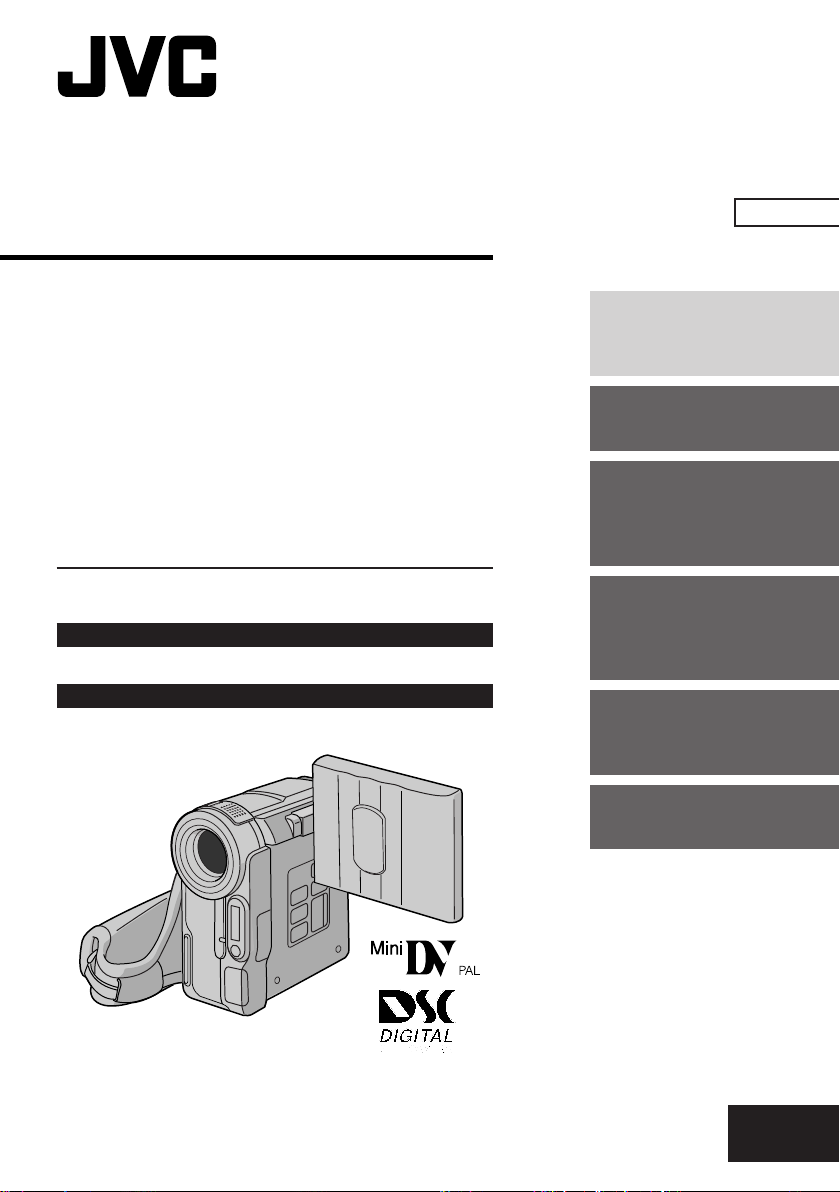
CYFROWA KAMERA WIDEO
POLSKI
SPIS TREŚCI
GR-DX300
GR-DX100
GR-DX95
GR-DX75
Prosimy o odwiedzenie naszej domowej strony internetowej
dla cyfrowej kamery wideo:
http://www.jvc-victor.co.jp/english/cyber/
Dla wyposażenia:
http://www.jvc-victor.co.jp/english/accessory/
AUTOMATYCZNA
DEMONSTRACJA
PRZYGOTOWANIA 7 – 11
NAGRYWANIE
I ODTWARZANIE
TAŚM
NAGRYWANIE
I ODTWARZANIE
Z KARTY PAMIĘCI
ROZWIĄZAINIA
ZAAWANSOWANE
WYJASNIENIA 45 – 59
12 – 16
17 – 24
25 – 44
6
INSTRUKCJA OBSLUGI
POLYT1119-013A
Page 2
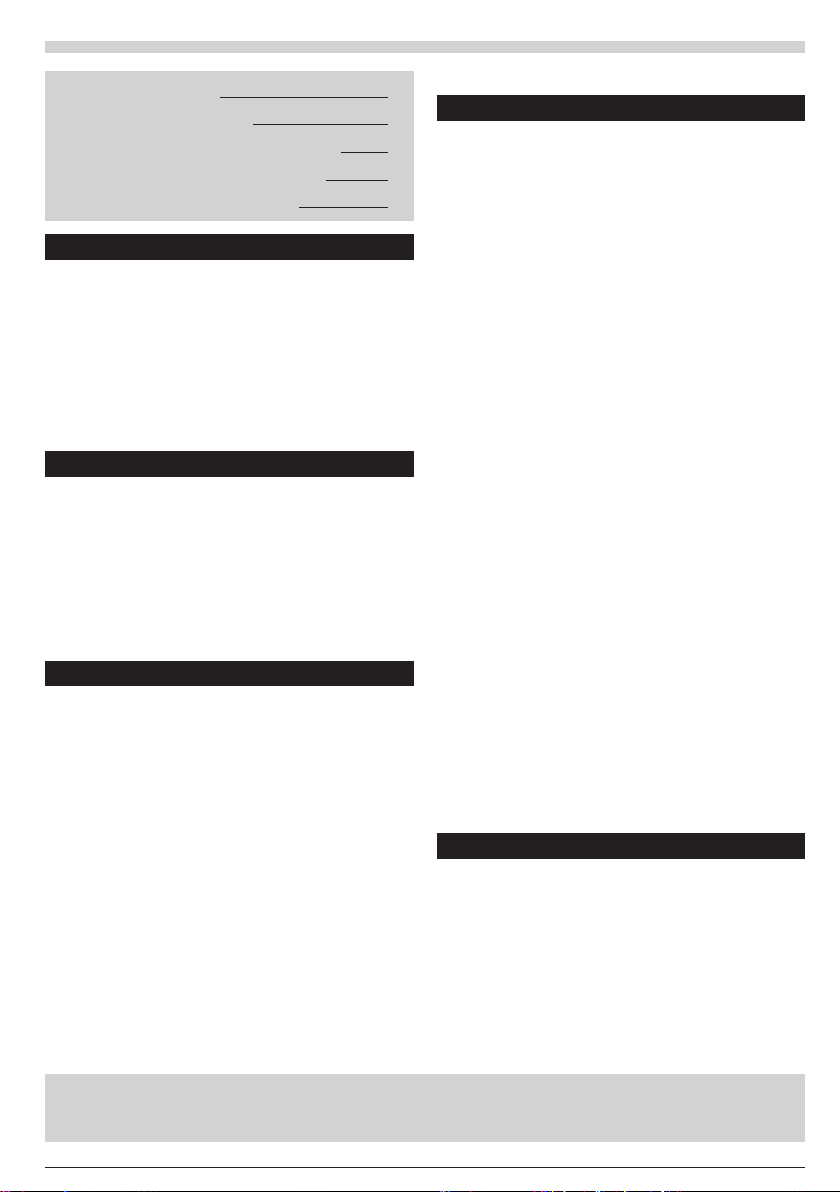
SPIS TREŚCI
ŚRODKI OSTROŻNOŚCI 3
DOSTARCZONE AKCESORIA 5
JAK ZAŁOŻYĆ PRZYKRYWĘ OBIEKTYWU 5
JAK PRZYŁĄCZYĆ FILTRY RDZENIOWE 6
AUTOMATYCZNA DEMONSTRACJA 6
PRZYGOTOWANIA
Zasilanie
...........................................................
Regulowanie paska
Regulowanie wizjera
Montowanie na statywie
Zakładanie/wyjmowanie kasety
Ustawianie daty/czasu
Ustawianie trybu nagrywania
Wkładanie karty pamięci
Ustawianie jakości/rozmiaru obrazu
....................................................
...................................................
...............................................
..................................
...............................................
........................................
.............................................
................................
NAGRYWANIE I ODTWARZANIE TAŚM
NAGRYWANIE NA TAŚMACH
Podstawy Nagrywania
Zoom
..............................................................
Kod czasu
.........................................................
ODTWARZANIE TAŚM
Normalne odtwarzanie
Wyszukiwanie Luki
Połączenia
........................................................
..........................
.......................................
..................................
.......................................
...............................................
NAGRYWANIE I ODTWARZANIE Z KARTY PAMIĘCI
NAGRYWANIE NA KARCIE PAMIĘCI
Podstawowe funkcje fotografowania (Snapshot)
ODTWARZANIE Z KARTY PAMIĘCI
Normalne odtwarzanie
Automatyczne odtwarzanie
Odtwarzanie według indeksów
Wyświetlanie informacji o pliku
Wyłączanie wyświetlacza na ekranie
............................................
ROZWIĄZAINIA ZAAWANSOWANE
Ochrona plików
Kasowanie plików
Funkcja NAVIGATION
Nagrywanie wideoklipów do przesyłania e-mailem
Przegrywanie nieruchomych obrazów
nagranych na taśmie na kartę pamięci
Ustawianie Informacji o Drukowaniu
(Ustawienia DPOF)
Tworzenie nowego folderu
...................................................
................................................
........................................
.........................................
..................
..........
...................
......................................
..................................
..................................
............................
....................
........................
.......................................
7 – 8
9 – 10
12 – 14
12 – 13
14 – 16
14 – 15
17 – 18
17 – 18
18 – 19
20 – 24
21 – 22
.............
23 – 24
Inicjalizacja karty pamięci
........................................
ROZWIĄZAINIA ZAAWANSOWANE
DLA NAGRYWANIA
Lampa błyskowa w migawce
Regulacja jaskrawości lampy błyskowej
Samowyzwalacz (tylko GR-DX300/DX100)
Nagrywanie 5-sekundowe (tylko GR-DX300/DX100)
Oświetlenie Nocne
Program AE ze specjalnymi efektami
Efekty ściemnianie/roletka
8
Zdjęcia (nagrywanie na taśmie)
8
Automatyczna regulacja ostrości
9
Ręczne korygowanie ostrości
Sterowanie ekspozycją
10
Zamykanie przesłony
10
Regulacja balansu bieli
11
Operacja ręcznego balansowania bieli
11
KORZYSTANIE Z MENU DO SZCZEGÓŁOWYCH
USTAWIEŃ
Dla Menu Nagrywania
Dla Menu Odtwarzania
PRZEGRYWANIE
13
Kopiowanie na lub z magnetowidu
14
Przegrywanie na lub z jednostki wideo zaopatrzonej
w gniazdo DV (Przegrywanie cyfrowe)
UŻYWANIE PILOTA
15
Odtwarzanie powolne
16
Odtwarzanie klatka po klatce
Efekty specjalne w odtwarzaniu
Zoom w odtwarzaniu
Przegrywanie dźwięku
Montaż ze Wstawianiem
Montaż w dowolnej kolejności [R.A.Edit]
Dokładniejsza edycja
18
19
PODLACZENIA SYSTEMOWE
19
Podłączenie do komputera PC
19
19
WYKRYWANIE I USUWANIE USTEREK
20
OBCHODZENIE SIĘ UŻYTKOWNIKA ZE
20
OSTRZEŻENIA
DANE TECHNICZNE
22
.................................................
INDEKS
23
Przyciski Sterujące, Złącza i Wskaźniki
Wskaźniki monitora ciekłokrystalicznego/wizjera
TERMINOLOGIA
24
.....................................
....................................
........................
.......................
................................................
...........................
.......................................
..................................
................................
...................................
...........................................
.............................................
..........................................
..........................
..............................................
.......................................
......................................
.......................................
..............................
.........................
.....................................
............................................
....................................
.................................
.............................................
............................................
..........................................
..................
.............................................
...............................
...................................
WYJASNIENIA
...............
..........................................
..........................................
....................
.........
........................................
25 – 31
............
32 – 36
32 – 35
35 – 36
37 – 38
39 – 43
41 – 43
45 – 47
48 – 50
52 – 57
52 – 53
54 – 57
58 – 59
24
25
25
26
26
27
27
28
29
29
30
30
31
31
31
37
38
39
39
39
39
40
40
43
44
44
51
Podczas czytania instrukcji obsługi patrz na rysunki na stronach 52 i 54, ponieważ wszystkie regulatory,
złącza, wskaźniki i wskazania są ponumerowane na tych rysunkach, a odpowiadające numery są używane w
całej instrukcji obsługi, chyba że zaznaczono inaczej.
PO
2
None
Page 3
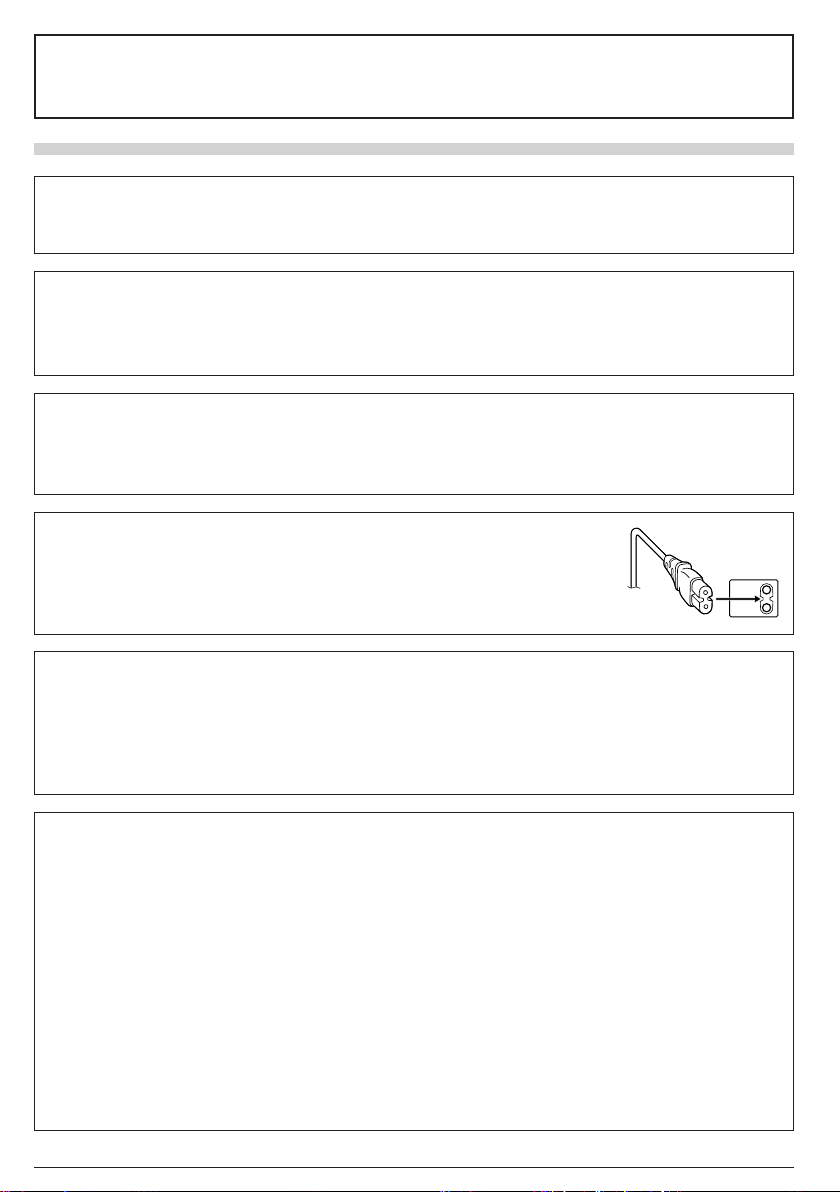
Szanowny nabywco.
Dziękujemy Ci za nabycie niniejszej kamery wideo. Przed użyciem, prosimy o zapoznanie się z
zaleceniami i ostrzeżeniami dotyczącymi bezpiecznego obchodzenia się z urządzeniem (墌 str. 3 i 4).
ŚRODKI OSTROŻNOŚCI
OSTRZEŻENIE:
ABY ZAPOBIEC POŻAROWI LUB RYZYKU PORAŻENIA, NIE WYSTAWIAJ
URZĄDZENIA NA DZIAŁANIE WODY ANI WILGOCI.
OSTRZEŻENIA:
● Aby uniknąć porażenia prądem nie otwieraj obudowy. Wewnątrz nie ma żadnych części, które mógłbyś
obsługiwać. Przekaż obsługę wykwalifikowanym osobom.
● Jeżeli zasilacz sieciowy nie będzie używany przez dłuższy czas, zaleca się odłączenie kabla zasilania od
gniazdka sieciowego.
UWAGI:
● Tabliczka znamionowa (płytka z numerami seryjnymi) oraz ostrzeżenia znajdują się na dolnej i/lub tylnej
ściance urządzenia.
● Dane znamionowe i ostrzeżenia dotyczące Zasilacza Sieciowego znajdują się na jego górnej i dolnej
części.
OSTRZEŻENIE:
Aby uniknąć porażenia prądem lub uszkodzenia urządzenia, najpierw
dokładnie włóż mniejszy koniec kabla zasilania do zasilacza sieciowego, aż
nie będzie się on chybotał, a następnie włóż większy koniec kabla zasilania
do gniazdka sieciowego.
OSTRZEŻENIA:
● Niniejsza wideokamera przeznaczona jest do użytku w systemie kolorowych sygnałów telewizyjnych typu
PAL. Jednakże, filmowanie oraz odtwarzanie przy użyciu monitora LCD/wizjera możliwe jest wszędzie.
● Używaj akumulatorków BN-V107U/V114U firmy JVC, a do ich ładowania lub zasilania kamery z gniazdka
Sieciowego używaj dostarczonego wielonapięciowego Zasilacza Sieciowego i Przewodu Zasilania.
(W zależności od kraju użytkowania może zaistnieć konieczność wykorzystania odpowiedniego zmiennika/
adaptera/wtyczek w celu dopasowania wtyczki do różnego rodzaju gniazdek sieciowych.)
Gdy sprzęt jest zainstalowany na półce lub w szafce, upewnij się czy jest wystarczająco dużo miejsca po obu
stronach, aby umożliwić wentylację (10 cm lub więcej po obu stronach, od góry i z tyłu).
Nie blokuj otworów wentylacyjnych. (Jeśli otwory wentylacyjne są zablokowane gazetą, lub ścierką etc.
odpływ ciepła może być uniemożliwiony.)
Nie powinno się kłaść na aparaturze żadnych bezpośrednich źródeł płomienia, takich jak płonących
świeczek.
Przy pozbywaniu się baterii, powinno się rozważyć problemy środowiskowe i należy przestrzegać lokalnych
ustaleń lub przepisów prawnych regulujcych kwestię pozbywania się baterii.
Nie powinno się dopuścić do pochlapania lub zamoczenia aparatury.
Nie używaj tego sprzętu w łazience oraz w miejscach z wodą.
Również, nie kładź żadnych pojemników z wodą lub innymi cieczami (takimi jak kosmetyki lub leki, wazony,
doniczki, kubki itd.) na wierzch tego urządzenia.
(Jeśli dopuści się do przeniknięcia wody lub innej cieczy wewnątrz tego sprzętu, może zostać wywołany
pożar lub porażenie prądem.)
None
PO
3
Page 4
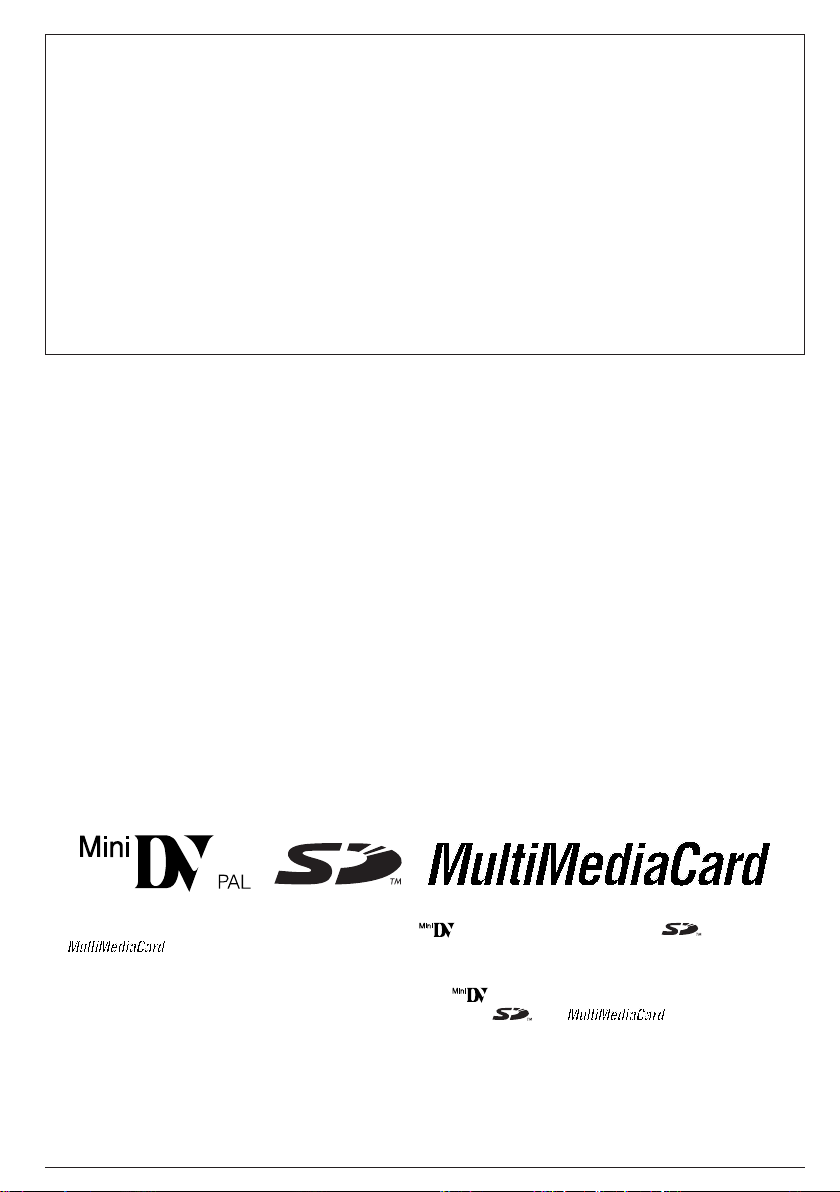
Nie wystawiaj obiektywu ani wizjera bezpośrednio na słońce. Może to spowodować uszkodzenie wzroku jak
również doprowadzić do złego funkcjonowania wewnętrznych obwodów elektrycznych. Występuje również
ryzyko pożaru i porażenia elektrycznego.
OSTRZEŻENIE!
Poniższe uwagi dotyczą niebezpieczeństwa uszkodzenia kamery oraz zagrożenia doznania uszczerbku na
zdrowiu przez użytkownika.
Nie noś kamery chwytając za wizjer i/lub za monitor LCD, ponieważ możesz ją upuścić lub uszkodzić.
Zachowaj ostrożność, aby palce nie zostały przytrzaśnięte przez pokrywę kasety. Nie pozwalaj dzieciom
obsługiwać kamery, ponieważ są one szczególnie narażone na zranienia tego typu.
Nie używaj statywu na nierównych i niepewnych powierzchniach. Może się on wywrócić i spowodować
poważne uszkodzenie kamery.
OSTRZEŻENIE!
Przy podłączaniu kabli (Audio/Video, S-Video, itp...) nie zaleca się umieszczania kamery na odbiorniku
telewizyjnego, bowiem zaplątanie się kabli może spowodować zsunięcie się kamery i jej uszkodzenie.
䡲 Kamera zaprojektowana jest wyłącznie dla cyfrowych kaset wideo, Kart Pamięci SD i Kart MultiMedialnych.
Można w niej używać wyłącznie kaset oznaczonych “ ” i kart pamięci oznaczonych “ ” lub
“ ”.
Przed sfilmowaniem ważnej sceny . . .
..... upewnij się, czy używasz jedynie minikaset ze znakiem .
..... upewnij się, że używasz wyłącznie kart pamięci oznaczonych lub .
..... pamiętaj, że ta kamera nie jest kompatybilna z innymi cyfrowymi formatami wideo.
..... pamiętaj, że ta kamera jest przeznaczona tylko dla prywatnych konsumentów. Każde wykorzystanie
komercyjne bez właściwej zgody jest zakazane. (Jeżeli nawet filmujesz takie wydarzenia jak pokazy,
występy lub wystawy wyłącznie dla potrzeb własnych, usilnie zaleca się uprzednie uzyskanie zezwolenia.)
PO
4
None
Page 5
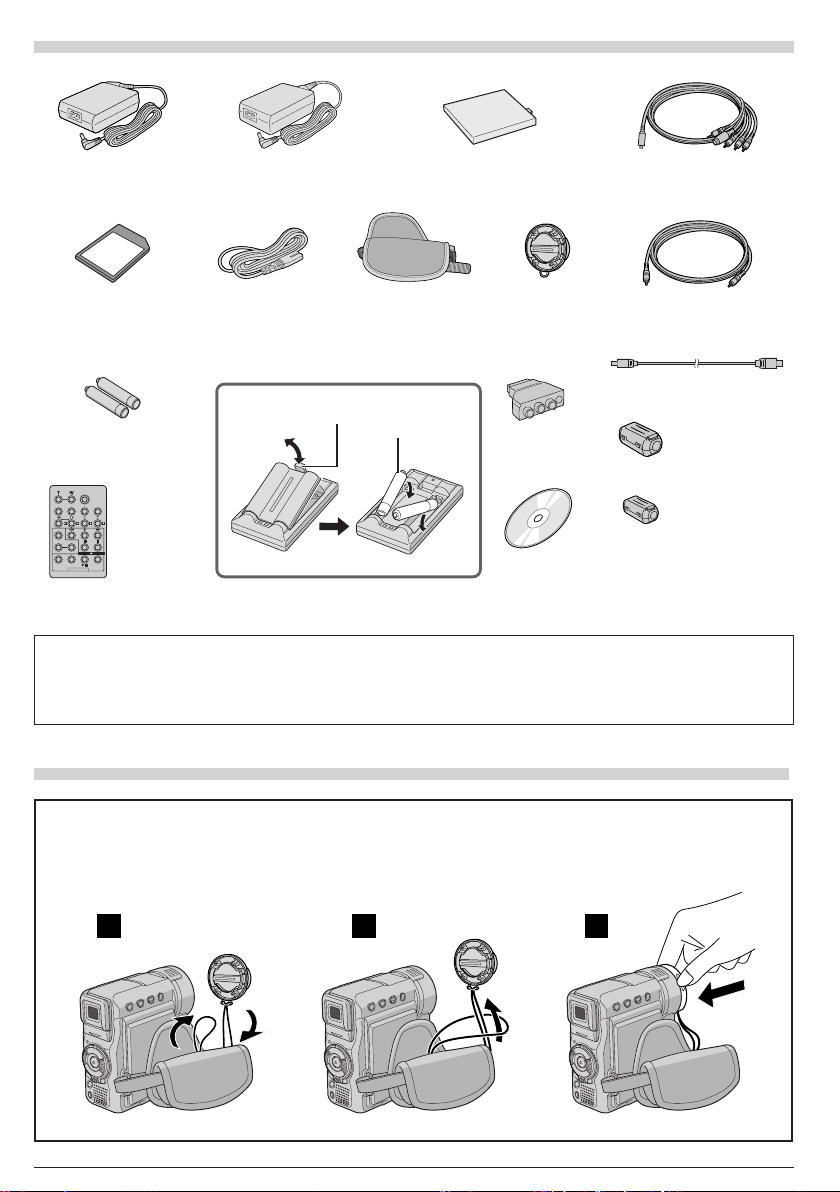
lub
DOSTARCZONE AKCESORIA
Zasilacz Sieciowy AP-V11E lub AP-V13E
Karta pamięci (8 MB)
(Już włożona w
kamerę)
Bateria R03 (AAA) x 2
(do Jednostki Pilota
Zdalnego)
Zdalne
urządzenie
sterujące
RM-V717U
Kabel Zasilania
Zatyczka Bateria R03
1
3
Akumulator BN-V107U
lub BN-V107U-S
Pasek uchwytu
(Założony na
kamerę)
(AAA) x 2
2
+
–
–
+
Pokrywka Obiektywu
(Ze szczegółami
zakładania zapoznaj
się poniżej)
Adapter kablowy
CD-ROM
Kabel S-Video/Audio/
Video/Edycyjny
Przedłużacz kabla
edycyjnego
Kabel USB
Filtr rdzeniowy
(do użycia z
dostarczonym
kablem USB
墌 str. 6 – o
zakładaniu)
Filtr rdzeniowy x 2
(do użycia z dostarczonym
kablem S-Video/Audio/Video/
Edycyjnym i przewodem
Zasilacza Sieciowego
墌 str. 6 – o zakładaniu)
UWAGA:
W celu zachowania optymalnej pracy kamery dostarczone kable moga byc wyposazone w jeden lub wiecej filtry
rdzeniowe. Jezeli kabel posiada tylko jeden filtr rdzeniowy, jego koniec blizszy filtrowi powinien byc podlaczony do
kamery.
JAK ZAŁOŻYĆ PRZYKRYWĘ OBIEKTYWU
Aby chronić obiektyw, załóż dostarczoną przykrywę obiektywu na kamerę, jak pokazano na rysunku.
UWAGA:
Aby sprawdzić, czy pokrywa obiektywu jest prawidłowo założona, sprawdź, czy jest założona płasko z kamerą.
None
1
2
3
PO
5
Page 6
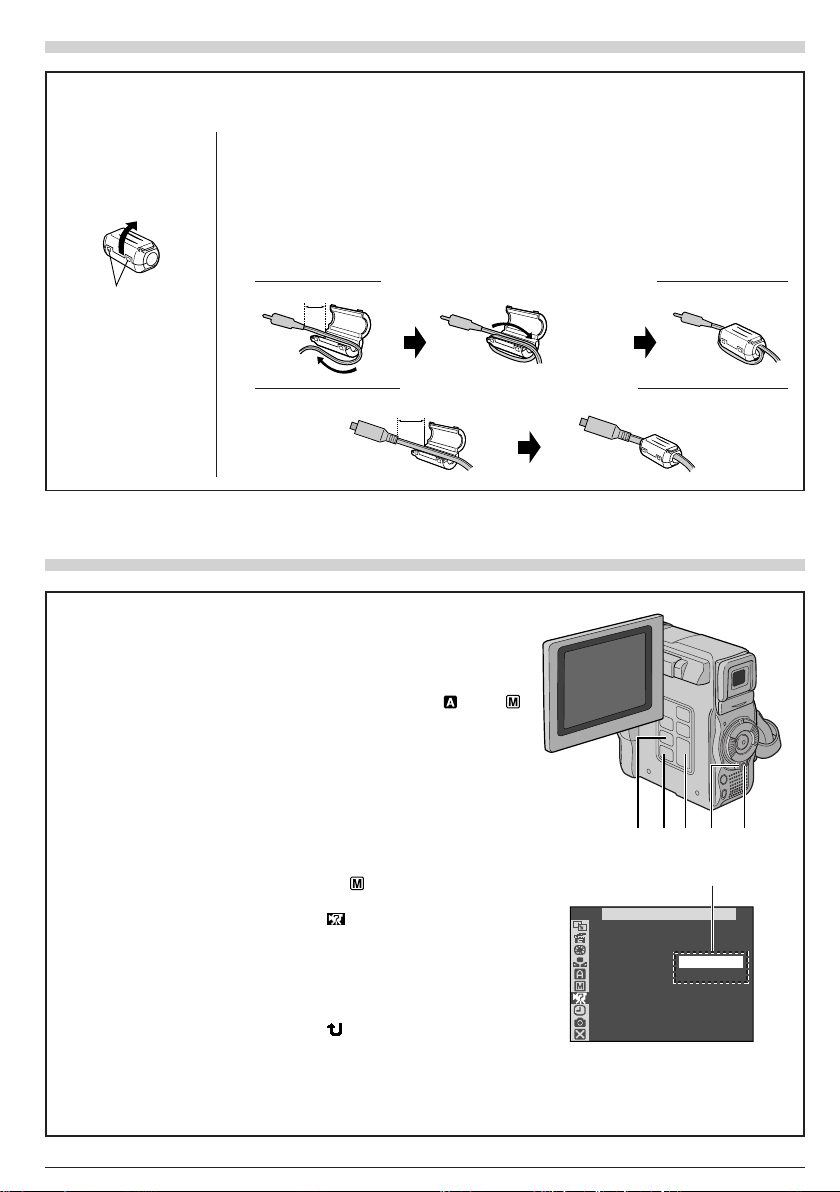
JAK PRZYŁĄCZYĆ FILTRY RDZENIOWE
Załóż filtr(y) rdzeniowy(e) na dostarczony przewód Zasilacza Sieciowego, kabel S-Video/Audioi/Video/Edycyjny
oraz na kabel USB. Filtr rdzeniowy redukuje zakłócenia.
1 Uwolnij zaciski na
obydwu końcach
filtra rdzeniowego.
Zaciski
䡲 Podczas podłączania kabli, podłącz do kamery końcówkę z Filtrem Rdzeniowym.
2 1) Przewlecz kabel przez filtr rdzeniowy, pozostawiając ok. 3 cm kabla pomiędzy
wtyczką kabla i filtrem rdzeniowym.
Gdy używasz przewodu Zasilacza Sieciowego lub kabla USB, pamiętaj, aby
przewinąć kabel jednokrotniewokół zewnętrznej strony filtra rdzeniowego, jak
pokazano na ilustracji. Przewiń kabel tak, aby nie pozostał luz.
UWAGA: Postępuj ostrożnie, aby nie uszkodzić kabla.
2) Zamknij filtr rdzeniowy, aby usłyszeć kliknięcie.
3 cm
Przewód Zasilacza Sieciowego i kabel USB
Nawiń
pojedyńczo
Kabel S-Video/Audio/Video/Edycyjny
3 cm
AUTOMATYCZNA DEMONSTRACJA
Automatyczna Demonstracja ma miejsce wtedy, gdy
opcja “DEMO MODE” jest ustawiona na “ON”
(ustawienie fabryczne).
䡲 Automatyczna demonstracja włącza się, kiedy w ciągu około 3
minut po ustawieniu Przełącznika Zasilania @ na “ ” lub “ ”
nie zostanie wykonana żadna czynność i w kamerze nie ma
kasety.
䡲 Wykonanie dowolnej czynności podczas demonstracji
zatrzymuje ją chwilowo. Jeżeli przez ponad 3 minuty nie
zostanie wykonana kolejna czynność, demonstracja powróci.
䡲 Ustawienie “DEMO MODE” pozostaje na “ON”, nawet gdy
zostanie wyłączone zasilanie kamery.
䡲 Aby anulować Automatyczną Demonstrację:
1. Naciskając Przycisk Blokady $ na Przełączniku Zasilania,
ustaw Przełącznik Zasilania @ na “ ” i naciśnij MENU 4.
Pojawi się Ekran Menu.
2. Naciśnij + lub – 5, aby wybrać “ (SYSTEM)”, i naciśnij
SELECT/SET 3.
3. Naciśnij + lub – 5, aby wybrać “DEMO MODE”, i naciśnij
SELECT/SET 3. Pojawi się Menu Podrzędne.
EMO MODED–
4. Naciśnij + lub – 5, aby wybrać “OFF”, i naciśnij SELECT/
SET 3.
5. Naciśnij + lub – 5, aby wybrać “ RETURN”, i naciśnij
dwukrotnie SELECT/SET 3. Pojawi się normalny ekran.
RETURN
UWAGA:
Jezeli Pokrywka Obiektywu nie zostanie zdjeta, nie bedzie mozna zobaczyc rzeczywistych zmian Automatycznej
Demonstracji uruchomionej na monitorze cieklokrystalicznym lub w wizjerze.
PO
Menu Podrzędne
SYSTE
6
M
OFF
ON
@3$4 5
None
Page 7
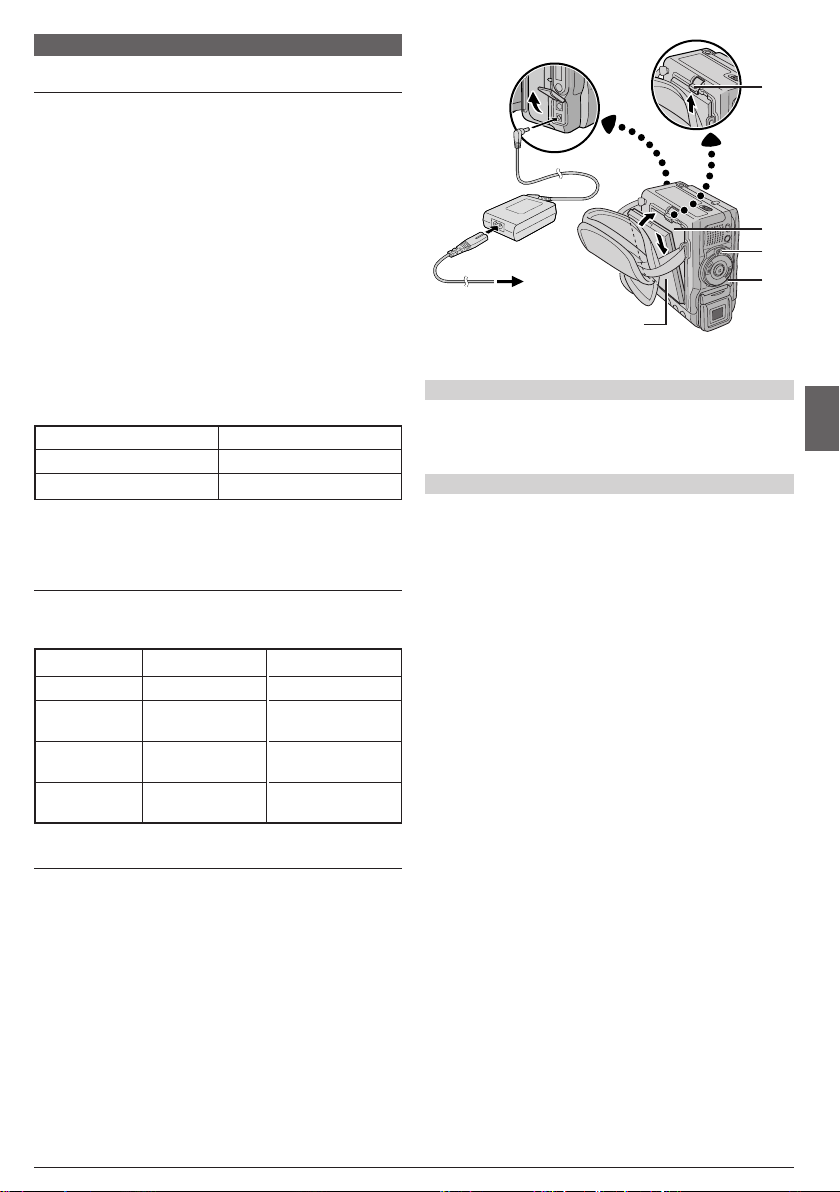
Zasilanie
ŁADOWANIE AKUMULATORA
1 Wsuń, jak pokazano na ilustracji, koniec zaciskowy
akumulatora do oprawy akumulatora
mocno pchnij drugi koniec akumulatora w kierunku
strzałki, aż zablokuje się on w miejscu.
y, następnie
2 Ustaw Przełącznik Zasilania @ w pozycji “OFF”.
Podłącz zasilacz sieciowy do kamery, a następnie
podłącz kabel zasilania do zasilacza sieciowego.
3 Podłącz kabel zasilania do gniazdka sieciowego.
lampka zasilania 0 w kamerze zacznie migać,
pokazując, że ładowanie zaczęło się.
4 Kiedy lampka zasilania 0 zgaśnie, ładowanie
będzie zakończone. Odłącz zasilacz sieciowy od
kamery.
Aby odłączyć akumulator:
Przesuwając do góry przycisk BATT. RELEASE W,
odłącz akumulator.
Akumulator
BN-V107U
BN-V114U (opcjonalny)
Podane czasy ładowania dotyczą całkowicie
rozładowanego zestawu akumulatorowego.
UŻYWANIE AKUMULATORÓW
Wykonaj krok 1 z “ŁADOWANIE AKUMULATORA”.
Przybliżony czas nagrywania
Akumulator
BN-V107U
BN-V114U
(opcjonalny)
BN-V840U
(opcjonalny)
BN-V856U
(opcjonalny)
Monitor LCD włączony
1 godz. 5 min.
2 godz. 10 min.
5 godz. 50 min.
8 godz. 20 min.
ZASILANIE SIECIOWE
Podłącz zasilacz sieciowy do kamery jak pokazano na
następującym rysunku.
• Dostarczony zasilacz zasilana prądem zmiennym
zapewnia automatyczny wybór napięcia w zakresie
110 V do 240 V.
Czas ładowania
ok. 1 godz. 30 min.
ok. 3 godz.
Wizjer włączony
1 godz. 25 min.
2 godz. 55 min.
7 godz. 50 min.
11 godz. 10 min.
W
Do gniazda
prądu stałego
Zasilacz
sieciowy
y
@
Do gniazda
zasilania
Akumulator
UWAGA
Przed odłączeniem źródła zasilania, upewnij się czy
kamera jest wyłączona. Nieodpowiednie postępowanie
może spowodować niewłaściwe działanie kamery.
INFORMACJA
Zestaw akumulatorowy o przedłużonym czasie
użytkowania jest zestawem składającym się z
Akumulatora Zasilacza/Ładowarki na prąd zmienny:
VU-V840 KIT : Akumulator BN-V840U i Zasilacz/
VU-V856 KIT : Akumulator BN-V856U i Zasilacz/
Przed użyciem należy przeczytać instrukcję obsługi
zestawu. Ponadto, uzywajac opcjonalnego przewodu
pradu stalego VC-VBN856U produkcji JVC, mozliwe
jest podlaczenie do kamery akumulatorow BN-V840U
lub BN-V856U i bezposrednie zasilanie kamery.
Ładowarka AA-V15EG
Ładowarka AA-V80EG
UWAGI:
● Jeżeli pokrywka ochronna jest dołączona do
akumulatora, najpierw ją usuń.
● Podczas ładowania kamera nie działa.
● Ładowanie nie jest możliwe, jeżeli użyto akumulatorka
niewłaściwego typu.
● Podczas ładowania akumulatorka po raz pierwszy lub po
długim okresie nie używania, lampka zasilania
się nie palić. W takim przypadku wyjmij akumulatorek z
kamery, a następnie spróbuj naładować ponownie.
● Jeżeli czas pracy w pełni naładowanego akumulatora
jest bardzo krótki, akumulator jest zużyty. Dokonaj
zakupu nowego akumulatora.
● Czas nagrywania ulega znacznemu skróceniu w
przypadku częstego używania funkcji zbliżenia, trybu
gotowości do nagrywania albo monitora
ciekłokrystalicznego.
● Przed przystąpieniem do intensywnego filmowania
zaleca się przygotować taką ilość akumulatorów, aby
zapewnić trzykrotnie dłuższy aniżeli planowany czas
filmowania.
Ciąg dalszy na następnej stronie.
0
0 może
PRZYGOTOWANIA
PO
7
Page 8
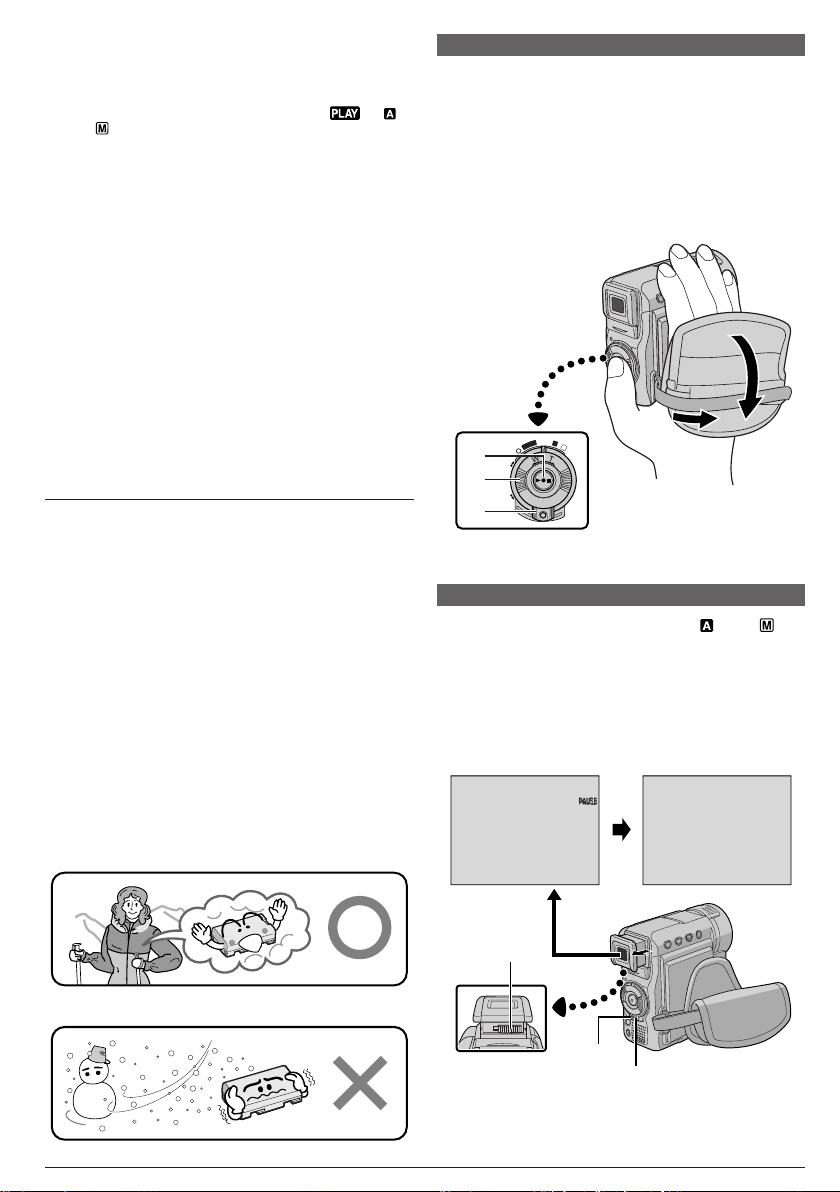
● Ponieważ zasilacza sieciowego zasilana prądem
zmiennym przetwarza wewnątrz obudowy napięcien, w
czasie pracy nagrzewa się. Należy ją używać jedynie w
miejscach przewiewnych.
● Następujące czynności zatrzymują ładowanie:
• Ustawienie Przełącznika Zasilania
lub “ ”.
• Odłączenie zasilacza sieciowego od kamery.
• Odłączenie kabla zasilania zasilacza sieciowego/
ładowacza od gniazdka sieciowego.
• Odłączenie akumulatorka od kamery.
Kamera wyłącza się automatycznie, jeżeli jest zasilana
●
przez zasilacz sieciowy i minie około 5 minut od czasu,
gdy weszła w tryb gotowości do nagrywania, z włożoną
kasetą. Jeżeli spełnione są te warunki i do kamery
podłączy jest akumulator, rozpoczyna się jego ładowanie.
● Przy pomocy opcjonalnego zasilacza sieciowego/
ładowacza AA-V100EG można ładować akumulatorki
BN-V107U/V114U bez kamery. Jednakże, nie można go
używać jako zasilacza sieciowego.
● Aby uniknąć interferencji, nie należy używać zasilacza
sieciowego w pobliżu odbiornika radiowego.
● Ładować należy w temperaturze od 10°C do 35°C.
Zakres temperatur od 20°C do 25°C zapewnia najlepsze
warunki do ładowania. Jeżeli w otoczeniu jest zbyt
chłodno, ładowanie może nie być kompletne.
● Czas ładowania zmienia się w zależności od
temperatury otoczenia oraz stanu naładowania
akumulatora.
@ na “ ”, “ ”
Akumulatory
NIEBEZPIECZEŃSTWO! Nie usiłuj rozbierać
akumulatora ani nie wystawiaj go na działanie
płomieni lub na wysoką temperaturę bowiem grozi to
zapaleniem lub wybuchem akumulatora.
OSTRZEŻENIE! Nie dopuszczaj do zetknięcia się
akumulatora lub jego końcówek z częściami
metalowymi bowiem może to spowodować spięcie i
zapalenie.
Akumulatory litowo-jonowe
Akumulatory litowo-jonowe są małe ale posiadają
dużą zdolność zasilania. Jednakże, wystawienie ich
na działanie niskich temeperatur (poniżej 10°C)
powoduje skrócenie czasu działania a nawet całkowitą
niezdolność do działania. Należy wówczas włożyć na
pewien czas akumulatory do kieszeni lub innego
ciepłego i bezpiecznego miejsca, a następnie
ponownie podłączyć do kamery. Tak długo jak sam
akumulator nie jest zimny, nie wpłynie na obniżenie
sprawności kamery.
(Jeżeli używasz elementu grzejnego, nie dopuść do
bezpośredniego zetknięcia z nim akumulatora.)
Regulowanie paska
1 Odepnij pasek samoprzylepny.
2 Przełóż prawą rękę przez pętlę i uchwyć pasek.
3 Uloz wygodnie kciuk i pozostale palce w uchwycie,
aby latwo operowac Przyciskiem Start/Stop
Nagrywania !, Przelacznikiem Zasilania @ i
Pierścieniem Zoomu (SHUTTLE SEARCH) #.
Koniecznie zamocuj pasek z Velcro zgodnie z
indywidualnymi upodobaniami.
F
F
O
A
Y
A
L
M
P
!
H
C
R
A
E
S
E
L
T
#
T
U
H
S
@
Regulowanie wizjera
1 Ustaw Przełącznik Zasilania @ na “ ” lub “ ”
naciskając Przycisk Blokady $ umieszczony na
przełączniku.
2 Wysuń zupełnie wizjer i wyreguluj ręcznie dla
uzyskania najlepszej widoczności.
3 Przesuń Pokrętło Regulacji Dioptrii o tak, aby
wskazania w wizjerze były wyraźnie widoczne.
PAUSE
Bateria litowo-jonowa jest wrażliwa na niskie temperatury.
PO
PRZYGOTOWANIA
8
o
$
@
Page 9
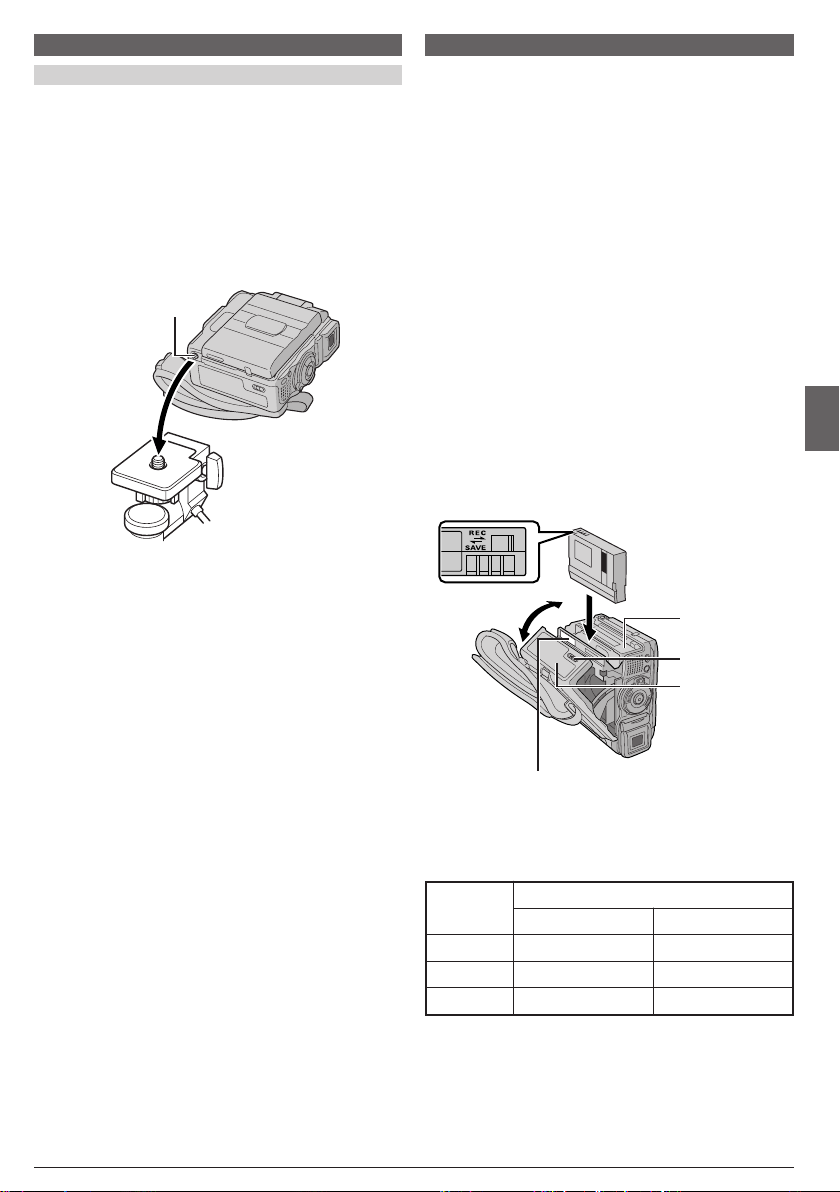
Montowanie na statywie
OSTRZEŻENIE
Kiedy przymocowujesz kamere do statywu, wydluz
jego nogi dla zapewnienia stabilnosci. Nie nalezy
uzywac malych statywow. Wywrocenie takiego statywu
moze spowodowac uszkodzenie urzadzenia.
1 Aby przymocować kamerę do statywu, przyłóż
śrubę do gniazda mocującego p na kamerze.
Następnie zakręć śrubę zgodnie z ruchem wskazówek
zegara. Niektóre statywy nie mają bolca
naprowadzającego.
p
Zakładanie/wyjmowanie kasety
Aby załadować lub wyrzucić kasetę, kamera musi być
podłączona do zasilania.
1 Przesuń i trzymaj OPEN/EJECT E w kierunku
strzałki, następnie wyciągnij pokrywę kieszeni kasety,
dopóki się nie zatrzaśnie. Kieszeń kasety otworzy się
automatycznie.
• Nie dotykaj elementów wewnętrznych.
2 Włóż lub wyjmij kasetę, naciśnij “PUSH HERE”, aż
do zamknięcia kieszeni kasety.
• Po zamknięciu kieszeni kasety, wsuwa się ona
automatycznie. Zaczekaj, aż wsunie się całkowicie,
zanim zamkniesz pokrywę kieszeni kasety.
• Gdy akumulator jest słabo naładowany, zamknięcie
pokrywy kieszeni kasety może nie być możliwe. Nie
stosuj siły. Przed dalszym kontynuowaniem, zamień
akumulator na inny, w pełni naładowany.
3 Zamknij solidnie pokrywę kieszeni kasety, aż
zatrzaśnie się w ustalonej pozycji.
W celu ochrony cennych nagrań:
Przesuń suwak ochrony taśmy w kierunku oznaczonym
napisem “SAVE”. Zapbezpiecza to taśmę przed ponownym
nagraniem. Aby nagrywać na tej taśmie, zanim włożysz ją,
przesuń przełącznik z powrotem na “REC”.
Ustaw kamerę tak, aby
kieszeń mogła otworzyć
się na zewnątrz.
Kieszeń kasety
E
Pokrywa kieszeni
kasety
Upewnij się, że naciskasz tylko część oznaczoną “PUSH
HERE”, aby zamknąć kieszeń kasety; dotykanie innych części
może doprowadzić do złapania palca przez kieszeń kasety, a
w rezultacie do skaleczenia lub uszkodzenia urządzenia.
Przybliżony czas nagrywania
Taśma
30 min. 30 min. 45 min.
60 min. 60 min. 90 min.
80 min. 80 min. 120 min.
UWAGI:
● Kieszeni kasety nie można otworzyć, dopóki nie
zostanie założone zasilanie.
Tryb nagrywania
SP LP
Ciąg dalszy na następnej stronie.
PRZYGOTOWANIA
PO
9
Page 10
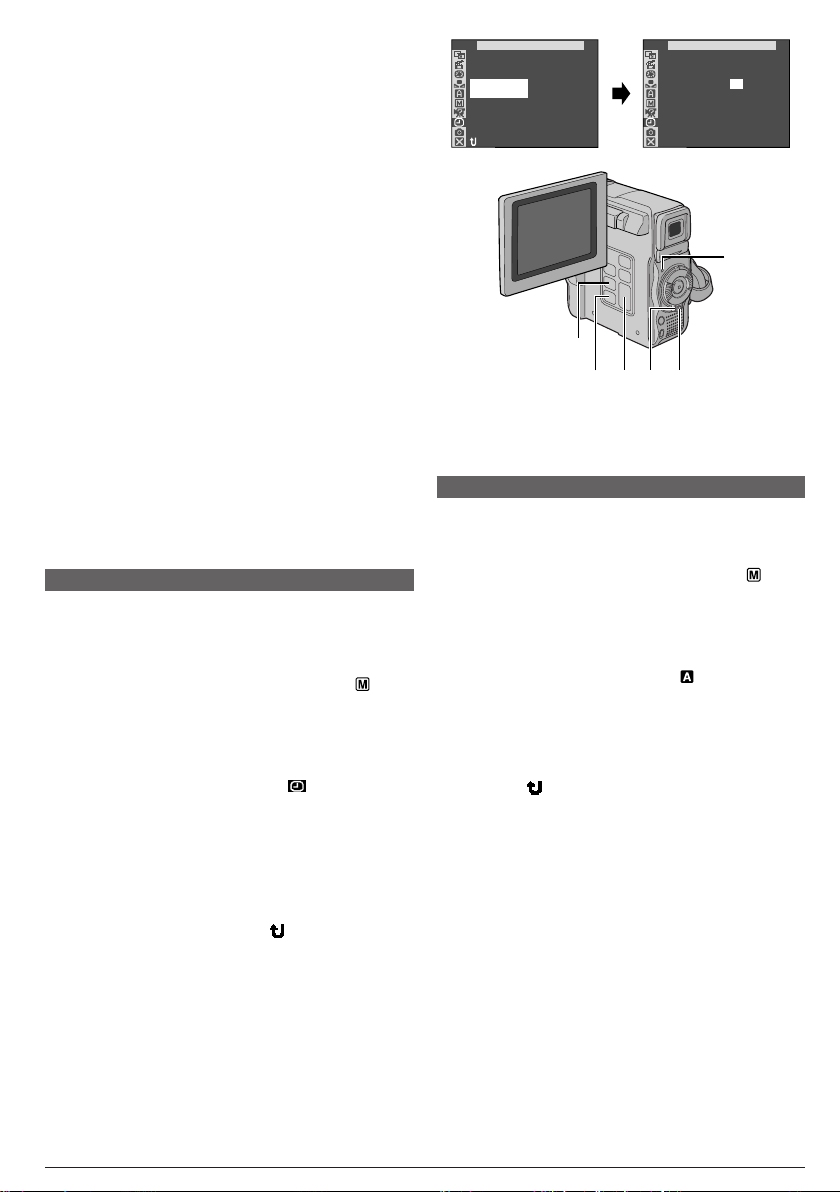
● Otwarcie kieszeni kasety trwa kilka sekund. Nie stosuj
siły.
● Może upłynąć trochę czasu pomiędzy otworzeniem
pokrywy kieszeni kasety i otworzeniem się kieszeni
kasety. Nie forsuj otwierania.
● Jeżeli odczekałeś kilka sekund, a kieszeń kasety nie
otworzyła się, zamknij pokrywę kieszeni kasety i spróbuj
ponownie. Jeżeli kieszeń kasety nadal nie otwiera się,
wyłącz kamerę i włącz ją ponownie.
● Jeżeli taśma nie jes właściwie załadowana, otwórz
całkowicie pokrywę kieszeni kasety i wyjmij kasetę. Po
kilku minutach włóż kasetę ponownie.
● Gdy kamera zostanie przeniesiona z zimnego miejsca
do ciepłego, odczekaj chwilę przed otwarciem pokrywy
kieszeni kasety.
● Po zamknięciu kieszeni kasety, kaseta wsuwa się
automatycznie. Zaczekaj, aż wsunie się całkowicie, a
następnie zamknij pokrywę kieszeni kasety.
● Zamykanie pokrywy kieszeni kasety zanim otworzy się
całkowicie kieszeń kasety, może doprowadzić do
uszkodzenia kamery.
● Nawet przy wyłączonej kamerze, można kasetę włożyć i
ją wyjąć. Jeżeli kieszeń kasety zamykana jest przy
wyłączonej kamerze, może nie zechcieć się wsunąć.
Zaleca się włączenie zasilania kamery przed włożeniem
i wyjmowaniem kasety.
● Po wznowieniu filmowania, jeżeli otworzysz pokrywę
kieszeni kasety, na taśmie zostanie nagrany pusty
odcinek lub wcześniej nagrana scena zostanie
skasowana niezależnie od tego, czy kieszeń kasety
wysunęła się, czy nie. Patrz str.14, aby dowiedzieć się o
nagrywaniu począwszy od środka taśmy.
Ustawianie daty/czasu
Data/czas nagrywane są zawsze na taśmie, natomiast
podczas odtwarzania ich wyświetlacz można
wyświetlić lub wygasić (墌 str. 34).
1 Naciskając znajdujący się na nim Przycisk Blokady
$, ustaw Przełącznik Zasilania @ w pozycji “ ”, a
następnie otwórz całkowicie monitor LCD lub wysuń
całkowicie wizjer. Zapala się lampka zasilania 0 oraz
włącza się kamera.
2 Naciśnij MENU 4 aby przejść do Ekranu Menu.
3 Naciśnij + lub – 5, aby wybrać “ (CAMERA
DISPLAY)”, i naciśnij SELECT/SET 3.
4 Naciśnij + lub – 5, aby wybrać “CLOCK ADJ.”, i
naciśnij SELECT/SET 3. Zostanie wyróżniony napis
“day” (dzień). Naciśnij + lub – 5, aby wprowadzić
dzień, i naciśnij SELECT/SET 3. Powtórz powyższą
czynność, aby wprowadzić miesiąc, rok, godzinę i
minutę.
Naciśnij + lub – 5, aby wybrać “ RETURN”, i
naciśnij dwukrotnie SELECT/SET 3. Ekran Menu
zostanie zamknięty.
UWAGI:
● Nawet po wybraniu “CLOCK ADJ.”, jeżeli parametr nie
jest podświetlony, wewnętrzny zegar kamery dalej
działa. Po przesunięciu paska podświetlenia na pierwszy
parametr daty/czasu (dzień), zegar zatrzymuje się. Po
zakończeniu ustawiania minut i naciśnięciu SELECT/
3, data i czas zaczną działać, począwszy od
SET
wartości, które właśnie wprowadziłeś.
墌
str. 49, “Wbudowane ładowalne litowe baterie zegara”.
●
PO
PRZYGOTOWANIA
10
RE NEON SC
IMETDATE /
T I ME CODE
CLOCK
ADJ .
RETURN
ISPLAY
AREMACD
–
LCD/ TV
UAOT
–
FFO
–
2.025 .113
30:7
CLOCK
ADJ .
ISPLAY
AREMACD
2.025 .113
30:7
0
@3$4 5
Ustawianie trybu nagrywania
Ustaw tryb nagrywania taśmy, w zaleźności od swoich
upodobań.
1 Naciskając znajdujący się na nim Przycisk Blokady
$, ustaw Przełącznik Zasilania @ w pozycji “ ”, a
następnie otwórz całkowicie monitor LCD lub wysuń
całkowicie wizjer. Zapala się lampka zasilania 0 oraz
włącza się kamera.
2 Naciśnij MENU 4. Pojawia się Ekran Menu.
3 Naciśnij + lub – 5, aby wybrać “ (CAMERA)”, i
naciśnij SELECT/SET 3.
4 Naciśnij + lub – 5, aby wybrać “REC MODE”, i
naciśnij SELECT/SET 3. Pojawi się Menu
Podrzędne. Naciskając + lub – 5, wybierz “SP” lub
“LP”, i naciśnij SELECT/SET 3. Naciśnij + lub – 5,
aby wybrać “ RETURN”, i naciśnij dwukrotnie
SELECT/SET 3. Ekran Menu zostanie zamknięty.
• Dubbingowanie dźwięku i montaż ze wstawianiem
(墌 str. 40) są możliwe dla kaset nagranych w trybie
SP.
• Tryb “LP” (Long Play - Długie Odtwarzanie) jest
bardziej ekonomiczny, dając 1,5 razy dłuższy czas
nagrywania.
UWAGI:
● Jeżeli tryb nagrywania zostaje włączony podczas
filmowania, odtwarzany obraz zostanie w punkcie
przełączania trybu rozmazany.
● Zaleca się, aby taśmy nagrane w trybie LP na tej
kamerze były również na niej odtwarzane.
● Podczas odtwarzania taśmy zapisanej na innej kamerze,
może pojawić się blok szumu, albo chwilowy zanik
dźwięku.
Page 11
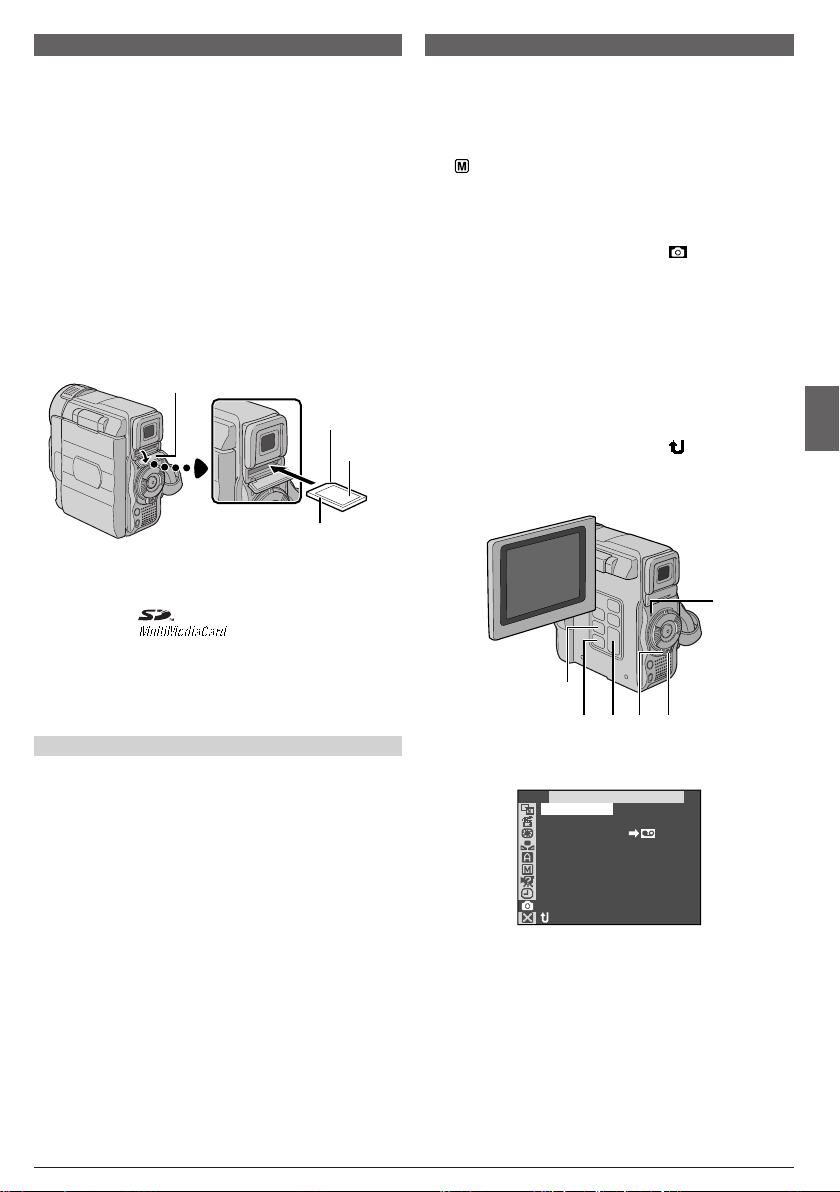
Wkładanie karty pamięci
Gdy otrzymasz kamerę, dostarczona karta pamięci
jest już w niej umieszczona.
1 Upewnij się, czy kamera jest wyłączona.
2 Otwórz pokrywę karty (MEMORY CARD) 8.
3 Włóż kartę pamięci, począwszy od krawędzi z
blaszkami.
• Wkładaj kartę pamięci, począwszy od krawędzi z
zatrzaskami, tak by etykieta była skierowana do góry.
4 Zamknij pokrywę karty 8.
Aby Wyładować kartę pamięci:
W kroku 3 pchnij kartę pamięci, która potem
automatycznie wyjdzie z kamery. Wyciągnij ją i
zamknij pokrywę karty 8.
8
Krawędź z
zatrzaskami
Etykieta
Karta pamięci
UWAGI:
● Upewnij się, że używasz wyłącznie Kart Pamięci SD
oznaczonych “
oznaczonych “
● Niektóre markowe karty pamięci nie są kompatybilne z
tą kamerą. Przed zakupieniem karty, zasięgnij informacji
u producenta lub autoryzowanego dealera.
● Przed użyciem nowej karty pamięci konieczne jest jej
SFORMATOWANIE.
Nie wkładaj/nie wyjmuj karty pamięci, kiedy kamera
jest włączona, ponieważ może to uszkodzić pamięć
karty pamięci lub spowodować, że kamera nie będzie
zdolna rozpoznać czy karta jest umieszczona czy też
nie.
” lub Kart MultiMedialnych
”.
墌 str. 24.
UWAGA
Ustawianie jakości/rozmiaru obrazu
Można wybrać jakość/rozmiar obrazu najlepiej
pasujące do potrzeb. Podczas wybierania posługuj się
tabelę na stronie 18.
1 Ustaw Przełącznik VIDEO/MEMORY t na
“MEMORY”, następnie ustaw Przełącznik Zasilania @
na “ ” przytrzymując przyciśnięty Przycisk Blokady
$ umieszczony na przełączniku. Zapala się lampka
zasilania 0 oraz włącza się kamera.
2 Naciśnij MENU 4. Pojawi się Ekran Menu.
3 Naciśnij + lub – 5, aby wybrać “ (DSC)”, i
naciśnij SELECT/SET 3.
4 Naciśnij + lub – 5, aby wybrać “QUALITY”, i
naciśnij SELECT/SET 3. Pojawi się odmenu. Naciśnij
+ lub – 5, aby wybrać żądany tryb, i naciśnij
SELECT/SET 3.
5 Naciśnij + lub – 5, aby wybrać “IMAGE SIZE”, i
naciśnij SELECT/SET 3. Pojawi się odmenu. Naciśnij
+ lub – 5, aby wybrać żądany tryb, i naciśnij
SELECT/SET 3.
6 Naciśnij + lub – 5, aby wybrać “ RETURN”, i
naciśnij dwukrotnie SELECT/SET 3. Ekran Menu
zostanie zamknięty.
0
3
$
@
4 5
Wyświetlacz
DSC
–
TYQUAL I
FINE
–
IMAGE SI ZE
REC S EL ECT
–
021X7486
RETURN
PRZYGOTOWANIA
PO
11
Page 12
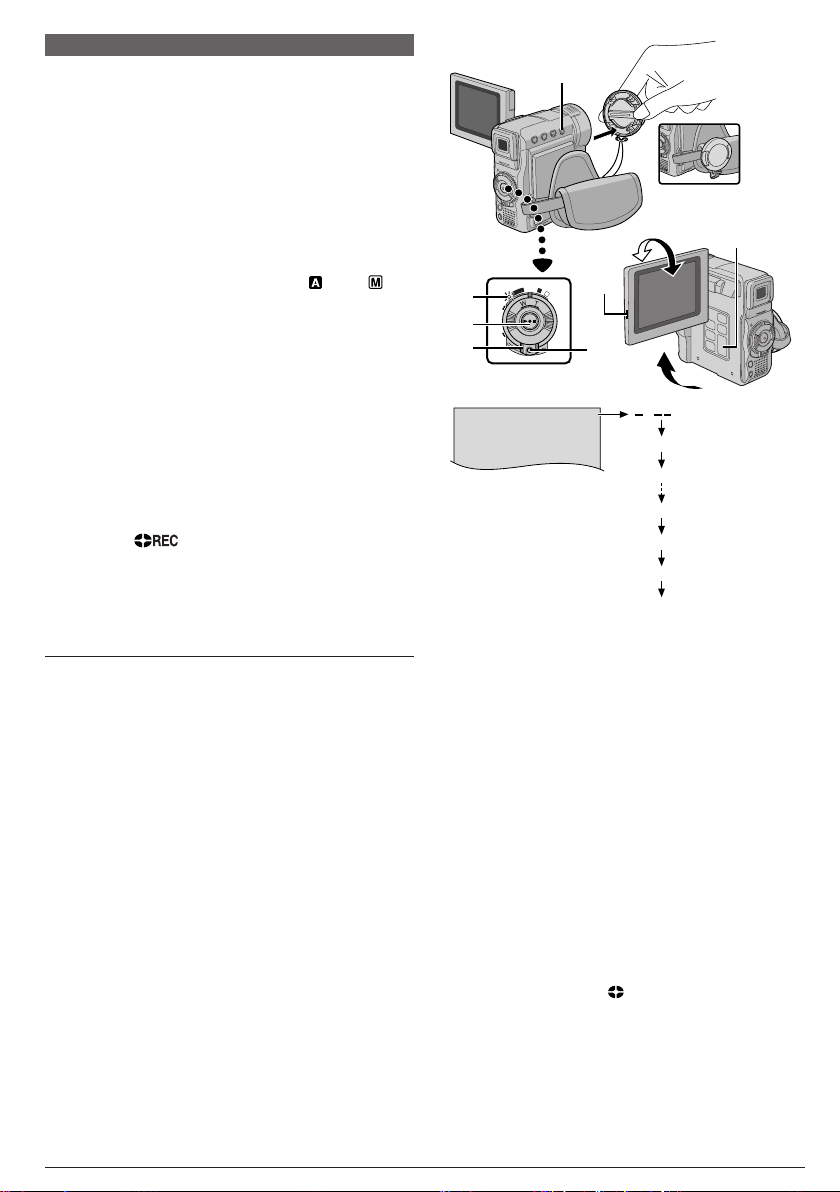
20
5
Podstawy Nagrywania
Przed przystąpieniem do dalszych czynności wykonaj
procedury opisane poniżej.
● Zasilanie (墌 str. 7)
● Regulowanie paska (墌 str. 8)
● Regulowanie wizjera (墌 str. 8)
● Zakładanie kasety (墌 str. 9)
● Ustawianie trybu nagrywania (墌 str. 10)
1 Zdejmij pokrywę obiektywu.
Pociągnij za dół Q monitora ciekłokrystalicznego, aby
go otworzyć, i ustaw Przełącznik VIDEO/MEMORY t
na "VIDEO".
2 Ustaw Przełącznik Zasilania @ na “ ” lub “ ”
naciskając Przycisk Blokady $ umieszczony na
przełączniku.
Filmowanie, gdy używany jest monitor LCD:
Otwórz całkowicie monitor ciekłokrystaliczny.
Filmowanie, gdy używany jest wizjer: Wyciągnij
całkowicie wizjer.
• Lampka zasilania 0 mocy zapala się i kamera
zostaje wprowadzona w tryb Gotowości do
Nagrywania. Pojawia się napis “PAUSE” 8.
• Obraz nie pojawi się równocześnie na monitorze
LCD i wizjerze. Patrz "PRIORITY" w menu SYSTEM
(墌 str. 34).
3 Naciśnij Przycisk Start/Stop Nagrywania !.
Pojawią się “ ” 4, 8, a lampka sygnalizacyjna
^ będzie palić się w trakcie nagrywania.
• Aby Zatrzymać Nagrywanie naciśnij Przycisk Start/
Stop Nagrywania !. Kamera ponownie przechodzi w
tryb Gotowości do Nagrywania.
Aby uregulować jaskrawość wyświetlacza
..... naciskaj MONITOR BRIGHT + lub – 5, aż
wskaźnik jasności o na wyświetlaczu przesunie
się i uzyskana zostanie właściwa jasność.
• Można także ustawić jasność wizjera. Wyciągnij
wizjer, nastaw “PRIORITY” w Menu SYSTEM na
“FINDER” (墌 str. 34) i wyreguluj w sposób opisany
powyżej.
PO
NAGRYWANIE NA TAŚMACH
12
t
Podczas filmowania
180°
F
F
O
A
0
!
@
Y
A
L
P
H
C
R
A
E
S
E
L
T
T
U
H
S
Wyświetlacz
Q
M
$
m
h
1 h30m
1h30m
Wskaźnik długości
pozostałej taśmy
(w przybliżeniu)
1h29m
0h0 3m
0h0 2m
0h0 1m
0h0 0m
UWAGI:
● Jeżeli kamera pozostaje w gotowości do nagrywania
przez 5 minut, zasilanie kamery automatycznie wyłącza
się. Aby kamerę ponownie włączyć, wsuń i wysuń wizjer
lub zamknij i z powrotem otwórz monitor LCD.
● Jeżeli na taśmie pozostawione są puste odcinki między
nagranymi scenami, przerwany zostaje kod czasu i
mogą nastąpić nieprawidłowości podczas edycji taśmy.
Aby tego uniknąć, zazpoznaj się z treścią rozdziału
“NAGRYWANIE OD ŚRODKA TAŚMY” (
● Aby wyłączyć lampkę sygnalizacyjną
dźwiękowy,
● Jeżeli w plenerze używasz monitora LCD bezpośrednio
wystawionego na słońce, obraz na monitorze LCD może
nie być widoczny. W takiej sytuacji, zamiast monitora
używaj wizjera.
● Czarne lub jasne kropki światła (czerwone, zielone lub
niebieskie) mogą pojawić się ciągle na monitorze
ciekłokrystalicznym lub w wizjerze (
● Kiedy Przycisk Start/Stop Nagrywania
nacisniety, moze uplynac kilka sekund zanim rozpocznie
sie faktyczne nagrywanie. Kiedy kamera faktycznie
rozpocznie nagrywanie, “
● Czas niezbędny do obliczenia długości taśmy pozostałej
do nagrywania, oraz dokładność obliczenia może być
różnorodny w zależności od typu używanej taśmy.
● Napis “TAPE END” pojawia się, kiedy taśma doszła do
końca natomiast zasilanie wyłącza się automatycznie,
jeśli taki stan trwał przez 5 minut. “TAPE END” pojawia
się również, jeżeli włożona została kaseta, której taśma
doszła do końca.
墌 str. 34.
” 4 zacznie sie obracac.
5
90°
(Odmierzany teraz)
(Pulsuje)
(Pulsuje)
(Pulsuje)
墌 str. 14).
^ lub sygnał
墌 str. 47).
! zostanie
Page 13
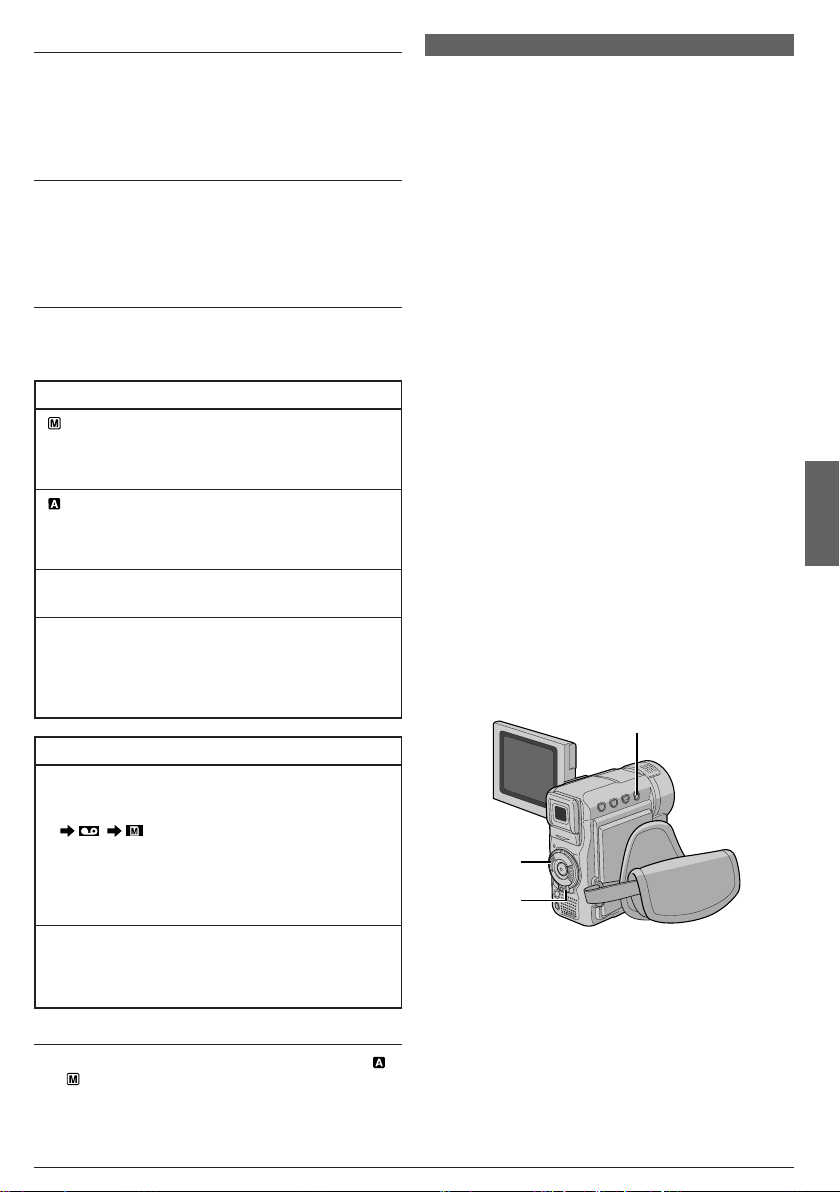
Zdjęcia reporterskie
W pewnych sytuacjach, filmując ujęcia pod różnym
kątem uzyskuje się obrazy bardziej sceniczne. Ustaw
kamerę w pożądanej pozycji i przechyl monitor LCD w
odpowiednim kierunku. Można go obrócić o 270° (90°
w dół i 180° w górę).
Auto-portretowanie
Możliwe jest sfilmowanie samego siebie oglądając
swój obraz na monitorze LCD. Otwórz monitor LCD i
obróć o 180° w górę, tak aby skierować go do przodu,
następnie ustaw obiektyw na samego siebie i
rozpocznij filmowanie.
Tryb działania
Wybierz odpowiedni tryb działania stosownie do
swoich upodobań, używając Przełącznika Zasilania @
i Przełącznika VIDEO/MEMORY t.
Pozycja przełącznika zasilania
: (ręczny)
Umożliwia nagrywanie różnorodnych funkcji
nagrywania za pomocą menu. Korzystaj z tego trybu
dla uzyskania nagranie w trybie automatycznym.
(Full Auto): (automatyczny)
Umożliwia nagrywanie BEZ efektów specjalnych i bez
możliwości ręcznej regulacji. Stosowany do
nagrywania standardowego.
OFF:
Umożliwia wyłączenie kamery.
PLAY:
• Pozwala na odtworzenie nagrania na tasmie.
• Pozwala na dostęp do danych zapisanych na karcie
pamięci lub na transfer do komputera nieruchomych/
ruchomych obrazów, zapisanych na karcie pamięci.
Pozycja przełącznika VIDEO/MEMORY
VIDEO:
• Umożliwia nagrywanie na taśmę lub odtwarzanie
taśmy. Jeśli napis “REC SELECT” jest ustawiony na
“
/ ” w Ekranie Menu DSC,
unieruchomione obrazy są również nagrane na karta
pamięci.
• Jest dostępne powiększenie (zoom) ponad 10X
(GR-DX300/DX100) lub 16X (GR-DX95/DX75)
(墌 str. 13, 32).
MEMORY:
Pozwala na nagrywanie na karcie pamięci lub na
dostęp do danych przechowywanych na karcie
pamięci.
Zoom
Aby uzyskać zbliżanie/oddalanie, lub chwilowe zmiany
w powiększeniu obrazu.
Zbliżanie
Obróć Pierścień Zoomu (SHUTTLE SEARCH) #
zgodnie z ruchem wskazówek zegara.
Oddalanie
Obróć Pierścień Zoomu (SHUTTLE SEARCH) #
przeciwnie do ruchu wskazówek zegara.
䡲 Im bardziej przekręcasz Pierścień Zoomu
#, tym
szybciej zoom działa.
UWAGI:
● Podczas ustawiania zoom, może zostać naruszona
ostrość. W takim przypadku, ustaw zoom gdy kamera
pozostaje w stanie gotowości, zablokuj ostrość stosując
ręczne korygowanie ostrości (
zbliżeń i oddaleń dokonuj w czasie nagrywania.
● Powiększenie (zoom) jest możliwe najwyżej do 500X
(GR-DX300/DX100) lub 700X (GR-DX95/DX75), lub
może być przełączone na 10X (GR-DX300/DX100) lub
16X (GR-DX95/DX75) powiększenie, używając
powiększenia (zoom) optycznego (
● Powiększenie ponad 10X (GR-DX300/DX100) lub 16X
(GR-DX95/DX75) jest dokonywane wskutek cyfrowego
przetwarzania obrazu i z tego względu nazywane jest
cyfrowym zoom.
● Podczas realizacji cyfrowego zoom, może ucierpieć
jakość obrazu.
● Cyfrowe zbliżanie nie może być używane, kiedy
Przełącznik VIDEO/MEMORY
“MEMORY” (
MEMORY”).
● Filmowanie w wielkim zbliżeniu (z odległości zaledwie 5
cm od obiektu) jest możliwe, kiedy Pierścień Zoomu
jest całkowicie przekręcony w kierunku zgodnym z
ruchem wskazówek zegara. Patrz również “TELE
MACRO” w Ekranie Menu na str. 33.
墌 “Pozycja przełącznika VIDEO/
墌 str. 30), a następnie
墌 str. 32).
t jest ustawiony na
#
t
#
@
Operacja powodująca włączenie/wyłączenie
Kiedy Przełącznik Zasilania @ jest ustawiony na “ ”
lub “ ”, można także włączyć/wyłączyć kamerę
otwierając/zamykając monitor ciekłokrystaliczny lub
wyciągając/wciskjąc wizjer.
NAGRYWANIE NA TAŚMACH
PO
13
Page 14
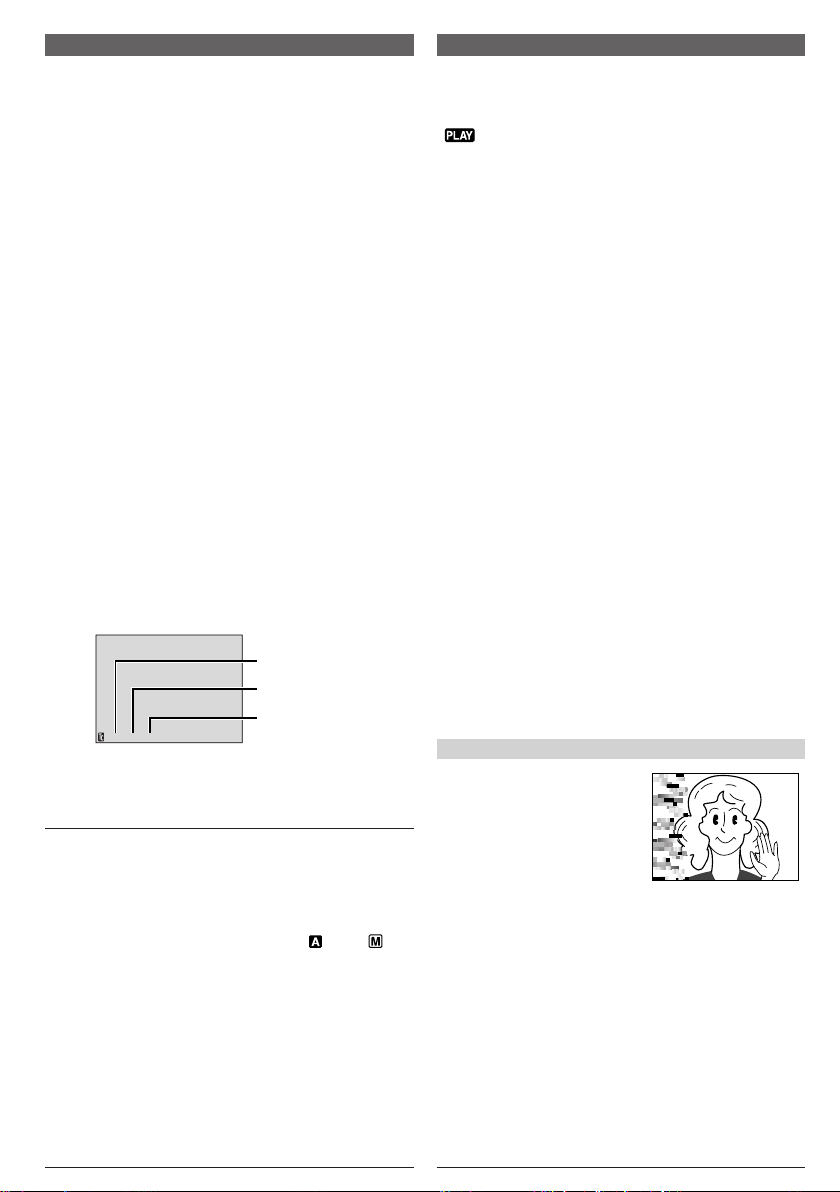
Kod czasu
Podczas nagrywania kod czasu zostaje nagrywany na
taśmę. Kod ten potwierdza położenie nagranej sceny
na taśmie podczas odtwarzania.
Jeżeli nagrywanie zaczyna się od pustego fragmentu,
kod czasu rozpoczyna się od “00:00:00” (minuty:
sekundy: klatki). Jeżeli nagrywanie zaczyna się od
końca poprzednio nagranej sceny, kod czasu
zapisywany jest jako dalszy ciąg ostatnio
zarejestrowanej wartości.
Kod czasu jest niezbędny dla wykonywania montażu
w przypadkowej kolejności (墌 str. 41 – 43). Jeżeli
podczas nagrywania wzdłuż taśmy nagrany zostaje
pusty fragment, kodowanie czasu zostaje przerwane.
Gdy zostanie podjęte, kod czasu rozpoczyna się od
“00:00:00”. Oznacza to, że kamera może zapisać ten
sam kod istniejący w poprzednio nagranej scenie. Aby
temu zapobiec, postąp zgodnie z poniżej
zamieszczonym rozdziałem “NAGRYWANIE OD
ŚRODKA TAŚMY”, w następujących przypadkach:
• Kiedy ponownie filmujesz po odtworzeniu nagranej
taśmy.
• Gdy zanikło zasilanie podczas filmowania;
• Gdy podczas filmowania wyjęto i ponownie włożono
kasetę;
• Gdy do filmowania używa się częściowo zapisanej
taśmy;
• Gdy do filmowania używa się taśmy z pustym
fragmentem;
• Po ponownym filmowaniu sceny już nagranej oraz po
otwarciu/zamknięciu obudowy kasety.
Wyświetlacz
Minuty
Sekundy
Klatki (25 klatek na
12: 34 :24
Kadry nie są pokazywane
podczas nagrywania.
1 sekundę)
NAGRYWANIE OD ŚRODKA TAŚMY
1 Odtwórz taśmę lub użyj trybu Wyszukiwania Luki
(墌 str. 15), aby znaleźć miejsce, w którym chcesz
rozpocząć nagrywanie, a następnie uruchom tryb
Unieruchomionego Odtwarzania (墌 str. 14,
“Normalne odtwarzanie”).
2 Ustaw Przełącznik Zasilania @ na “ ” lub “ ”,
jednocześnie trzymając wciśnięty Przycisk Blokady $,
znajdujący się na przełączniku, a potem zacznij
nagrywanie.
UWAGI:
● Kod czasu nie może być wyzerowany.
● Podczas szybkiego przewijania do przodu i do tyłu
wskazania kodu czasu nie zmieniają się płynnie.
● Kod czasowy jest wyświetlany tylko, gdy opcja “TIME
CODE” jest ustawiona na “ON” (
PO
NAGRYWANIE NA TAŚMACH
14
墌 str. 35).
Normalne odtwarzanie
1 Włóż taśmę (墌 str. 9).
2 Ustaw Przełącznik VIDEO/MEMORY t na
“VIDEO”, następnie ustaw Przełącznik Zasilania @ na
“ ” przytrzymując jednocześnie wciśnięty Przycisk
Blokady $ umieszczony na przełączniku. Aby
rozpocząć odtwarzanie, przyciśnij 4/6 !.
• Aby chwilowo zatrzymać odtwarzanie (stopklatka),
naciśnij przycisk 4/6 !.
• Aby zatrzymać odtwarzanie, przyciśnij 5 7.
• Obróć Pierścień SHUTTLE SEARCH # przeciwnie
do ruchu wskazówek zegara (2) i zwolnij, aby
przewinąć do tyłu, albo zgodnie z ruchem
wskazówek zegara (3) i zwolnij, aby przewinąć
taśmę do przodu w trybie stop.
• Wyszukiwanie obrazów z dużą prędkością (Szybkie
Wyszukiwanie) można uzyskać przekręcając Pokrętło
SHUTTLE SEARCH # przeciwnie do ruchu
wskazówek zegara (2) lub zgodnie z ruchem
zegara (3) podczas odtwarzania (przytrzymanie
Pierścień SHUTTLE SEARCH # powoduje
kontynuację wyszukiwania do momentu puszczenia
Pokrętła).
• Naciśnij Przycisk Zbliżenia T Y w pilocie, aby
wykonać zbliżenie (do 44X*/50X**), lub W T, aby
wykonać oddalenie. Można również powiększyć
wybrany fragment obrazu (墌 str. 39).
* Tylko GR-DX95/DX75
**Tylko GR-DX300/DX100
• Naciśnięcie w dowolnej chwili 4/6 ! przywraca
normalne odtwarzanie.
Odtwarzanie w Zwolnionym Tempie/Efekty
Specjalne przy Odtwarzaniu/Odtwarzanie w
Powiększeniu:
Dostępne tylko za pomocą pilota zdalnego (墌 str. 39).
Aby ustawić głośność głośnika:
..... naciśnij VOL. + e, aby zwiększyć głośność, lub –
w, aby ją zmniejszyć.
UWAGA
Podczas przyspieszonego
wyszukiwania fragmenty
obrazu mogą nie być
wyraźnie widoczne,
zwłaszcza po lewej stronie
ekranu.
ODTWARZANIE TAŚM
Page 15
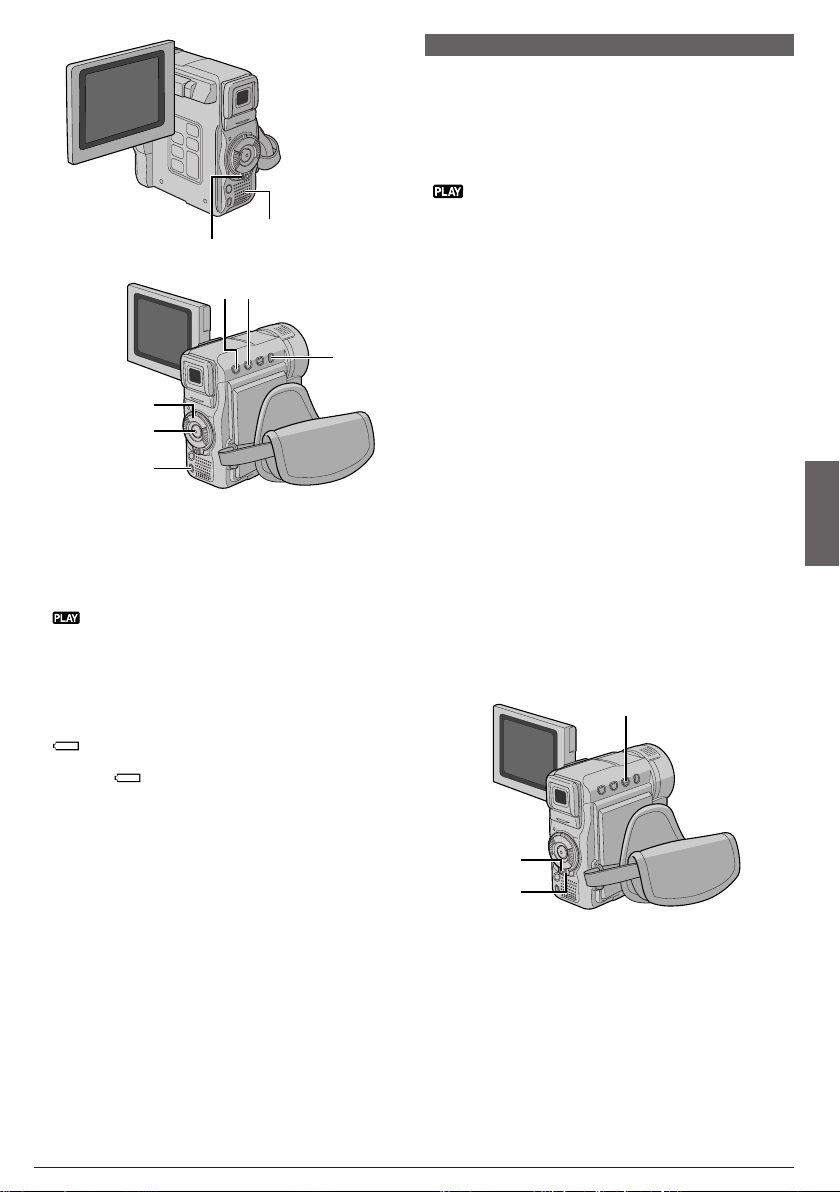
Głośnik
@
w e
t
#
!
7
UWAGI:
● Jeżeli kamera pozostaje w trybie stop przez 5 minut
przy zasilaniu dostarczanym z akumulatora, wyłącza się
ona automatycznie. Aby włączyć ją ponownie, ustaw
Przełącznik Zasilania
”.
“
● Odtwarzany obraz można oglądać na monitorze LCD, w
wizjerze lub na podłączonym telewizorze (墌 str. 16).
● Możesz również oglądać odtwarzany obraz na monitorze
LCD, gdy jest przekręcony na odwrót i przyciśnięty do
korpusu kamery.
● Wskazania monitora LCD/wizjera:
Przy zasilaniu z akumulatora: wyświetlony jest wskaźnik
” stanu naładowania akumulatora.
“
Kiedy zasilanie jest dostarczane z gniazdka Sieciowego:
wskaźnik “
● Kiedy do gniazda S/AV
nie jest słyszany z głośnika.
● Jeżeli tryb unieruchomienia odtwarzania trwa ponad 3
minuty, uaktywania się automatycznie tryb stop kamery.
● Przy wciśnięciu
natychmiast, aby kamera wyświetliła unieruchomiony
obraz.
@ na “OFF”, a następnie na
” nie wyświetla się.
& podłączony jest kabel, dźwięk
4
/6 !, obraz może nie zatrzymać się
Wyszukiwanie Luki
Pomaga Ci odnaleźć miejsce w środku taśmy, gdzie
powinieneś rozpocząć nagrywanie, aby uniknąć
przerwania kodu czasowego (墌 str. 14).
1 Włóż taśmę (墌 str. 9).
2 Ustaw Przełącznik VIDEO/MEMORY t na
“VIDEO”, następnie ustaw Przełącznik Zasilania @ na
“ ” przytrzymując jednocześnie wciśnięty Przycisk
Blokady $ umieszczony na przełączniku.
3 Przyciśnij BLANK SEARCH r.
• Pojawi się “BLANK SEARCH” U, a kamera
automatycznie zacznie błyskawiczne wyszukiwanie
do przodu lub do tyłu, a następnie zatrzyma się w
miejscu oddalonym na taśmie o około 3 sekundy od
miejsca odnalezionego pustego fragmentu.
Aby przerwać Wyszukiwanie Luki w trakcie . . .
..... naciśnij 5 7.
UWAGI:
● W kroku 3, jeżeli aktualne ustawienie jest w miejscu z
luką, kamera wyszukuje w przeciwnym kierunku, a jeżeli
aktualne ustawienie jest w nagranym miejscu, kamera
wyszukuje w kierunku do przodu.
● Wyszukiwanie Luki nie działa, jeżeli pojawił się napis
“HEAD CLEANING REQUIRED. USE CLEANING
CASSETTE”.
● Jeżeli początek lub koniec taśmy zostanie osiągnięty
podczas Wyszukiwania Luki, kamera zatrzymuje się
automatycznie.
● Luka krótsza niż 5 sekund taśmy nie może być
odszukana.
● Odszukane miejsce z luką może być umieszczone
pomiędzy nagranymi scenami. Zanim rozpoczniesz
nagrywanie, upewnij się, że po miejscu z luką nie ma
żadnej nagranej sceny.
r
$
@
ODTWARZANIE TAŚM
PO
15
Page 16
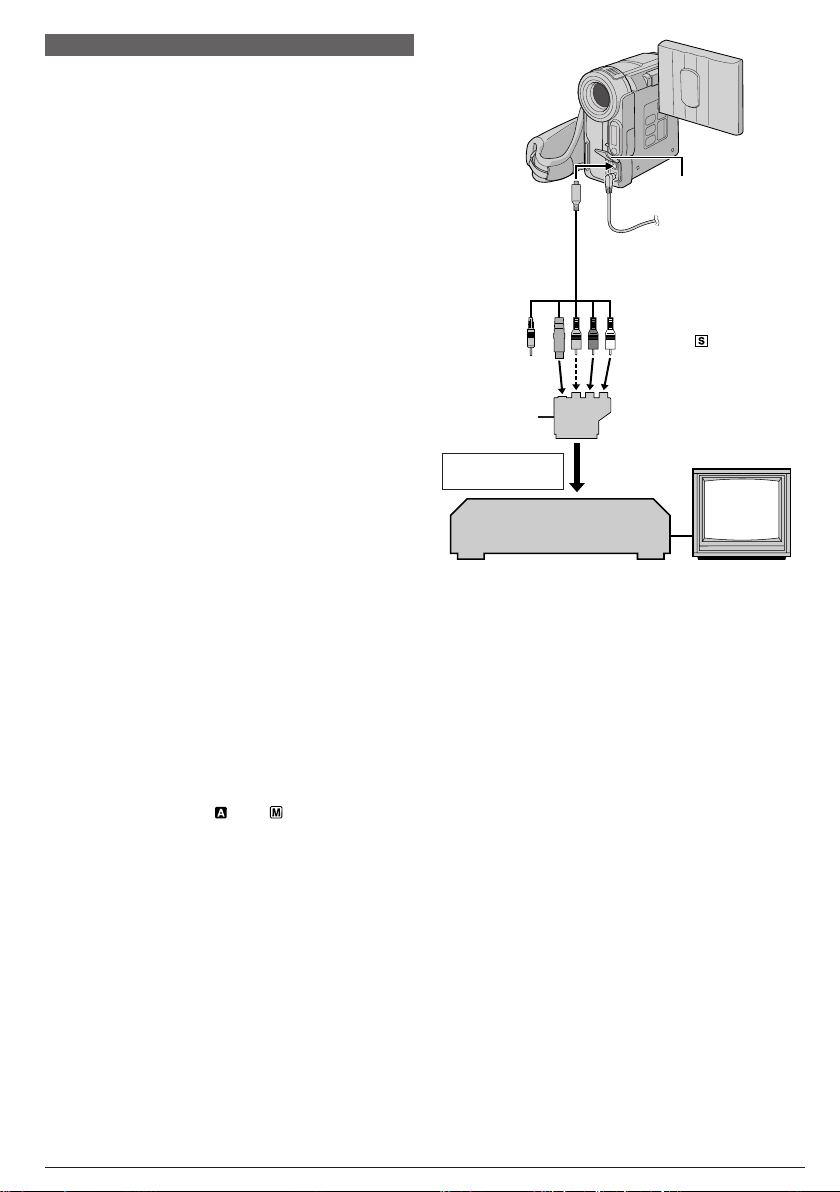
Połączenia
1 Upewnij się, że wszystkie urządzenia są
wyłączone.
2 Podłącz kamerę do telewizora lub magnetowidu jak
pokazano na ilustracji.
Jeżeli korzystasz z magnetowidu . . . przejdź do
kroku 3.
Jeżeli nie korzystasz z magnetowidu . . .
przejdź do kroku 4.
3 Podłącz wyjście magnetowidu do wejścia
telewizora, postępując zgodnie z posiadaną instrukcją
obsługi magnetowi.
4 Włącz kamerę, magnetowid i telewizor.
5 Ustaw magnetowid na jego tryb wejściowy AUX, a
telewizor ustaw na tryb VIDEO.
Aby wybrać wskaźniki, które mają się wyświetlić
lub nie na podłączynym telewizorze . . .
• Data/czas
..... ustaw “DATE/TIME” (data/czas) na “AUTO”, “ON”
lub “OFF” w ekran menu (墌 str. 34, 36).
Lub naciśnij przycisk DISPLAY U w pilocie, aby
włączyć/wyłączyć wskaźnik daty.
• Kod czasu
..... ustaw “TIME CODE” (kod czasu) na “ON” lub
“OFF” w ekran menu (墌 str. 35, 36).
• Wskaźniki inne niż daty/czasu i kodu czasu.
..... ustaw opcję “ON SCREEN” na “LCD”, “LCD/TV”
lub “OFF” w ekranie menu (墌 str. 34, 36).
UWAGI:
● Zalecane jest używanie Zasilacza Sieciowego jako
źródła zasilania zamiast akumulatorka (
● Ustaw odpowiednio na adapterze kabla przełącznik
wyjściowy selektora wideo:
Y/C : Przy przyłączeniu za pomocą kabla S-Video
telewizora lub magnetowidu, który akceptuje
sygnały Y/C.
CVBS : Przy podłączeniu do telewizora lub
magnetowidu, który nie akceptuje sygnałów Y/C
● Aby obserwować jakość obrazu i dżwięku z kamery bez
● Upewnij się, że ustawiłeś głośność telewizora na
● Jeżeli twój telewizor i głośniki nie mają specyficznej
● Jeżeli w odbiorniku telewizyjnym nie jest wyświetlany
● Jeżeli kabel S-Video/Audio/Video/Edycyjny jest
przy wykorzystaniu kabla audio/wideo.
wkładania taśmy lub karty pamięci, ustaw Przełącznik
Zasilania
swój telewizor na odpowiedni tryb wejściowy.
najniższym poziomie, aby uniknąć nagłego wybuchu
dźwięku w chwili włączenia kamery.
osłony, nie umieszczaj głośników obok telewizora jako,
że mogą wystąpić zakłócenia w obrazie odtwarzanym z
kamery.
żaden obraz lub nie rozlega się z niego żaden dźwięk,
ustaw na Ekranie Menu “S/AV INPUT” na “OFF”
(
podłączony do złącza S/AV &, nie będzie dźwięku z
głośnika.
@ kamery na “ ” lub “ ”, następnie ustaw
墌 str. 35).
墌 str. 7).
Osłona
Do S/AV &
Kabel S-Video/Audio/Video/
Edycyjny (dostarczony)
Nie
podłączony
Przełącznik
wyjściowy
selektora wideo
“Y/C”/“CVBS”
Do telewizora lub
magnetowidu
Magnetowid
* Przy podłączaniu kabli, otwórz pokrywkę.
** Połączenie audio nie jest wymagane gdy oglądany jest
tylko obraz nieruchomy.
*** Podłącz gdy nie jest używane połączenie S-Video.
złączy*
Do złączy AUDIO**,
VIDEO*** i
Jeżeli twój magnetowid
posiada złącze SCART,
używaj ostarczonego
adaptera kabla.
-IN
Telewizor
PO
ODTWARZANIE TAŚM
16
Page 17
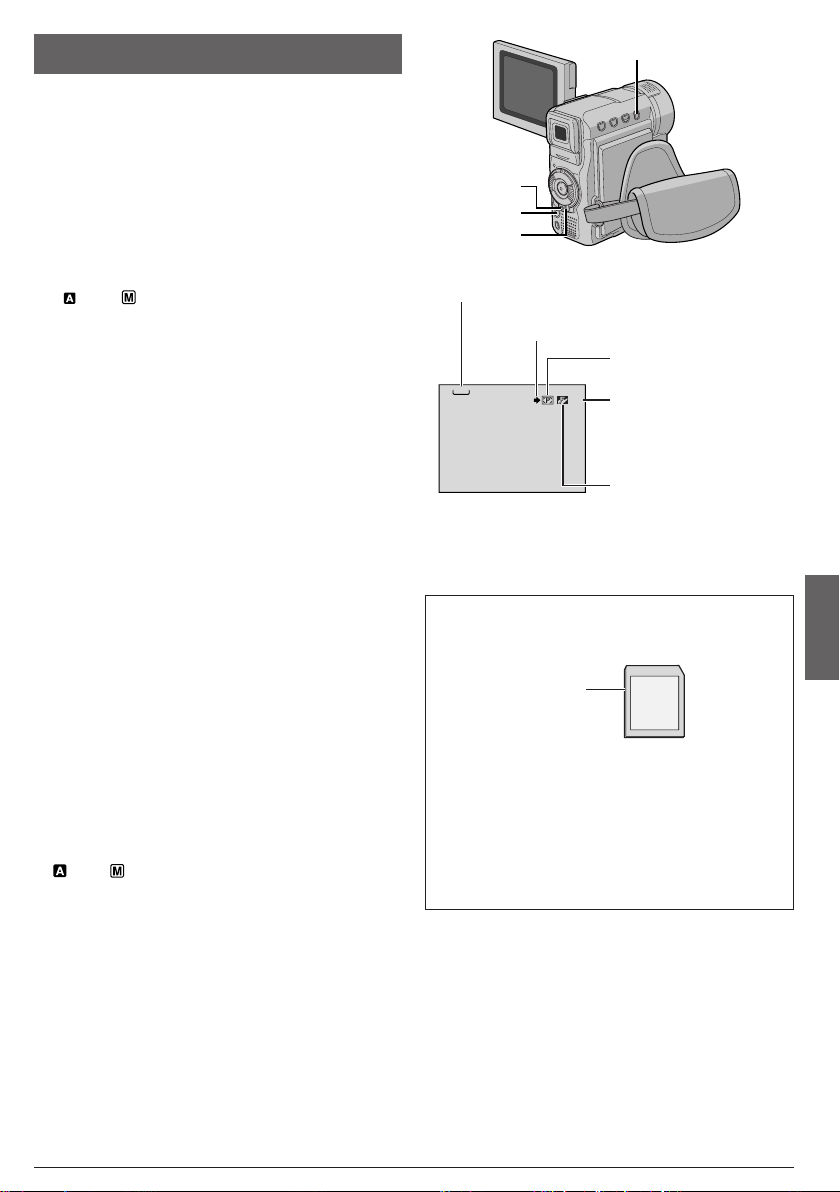
Podstawowe funkcje fotografowania
(Snapshot)
Kamery swojej możesz używać jako cyfrowego
aparatu fotograficznego, aby wykonać fotografie.
Przed przystąpieniem do dalszej pracy wykonaj
czynności opisane poniżej.
● Zasilanie (墌 str. 7)
● Regulacja paska z uchwytem (墌 str. 8)
● Regulacja wizjera (墌 str. 8)
● Wkładanie karty pamięci (墌 str. 11)
● Ustawianie jakości/rozmiaru obrazu (
墌 str. 11)
1 Ustaw Przełącznik VIDEO/MEMORY t na
“MEMORY”, następnie ustaw Przełącznik Zasilania @
na “ ” lub “ ”, przytrzymując jednocześnie
wciśnięty Przycisk Blokady $ umieszczony na
przełączniku. Wysuń zupełnie wizjer lub otwórz
całkowicie monitor LCD.
2 Naciśnij przycisk SNAPSHOT 9. Podczas
wykonywania zdjęcia migawkowego pojawi się napis
“PHOTO” Q.
Obraz zostanie nagrany na kartę pamięci.
• W trybie zdjęć migawkowych unieruchomione obrazy
nagrywane są bez ramki.
Aby Wymazać Niepotrzebne Obrazy Unieruchomione . . .
..... gdy na karcie pamięci przechowywane są
niepotrzebne obrazy unieruchomione, bądź
zapeniona jest jej pamięć, odwoaj się do rozdziału
“Kasowanie plików” (墌 str. 20) i wymaż
niepotrzebne obrazy unieruchomione.
Aby Usunąć Dźwięk Migawki . . .
..... kiedy nie chcesz słyszeć dźwięku migawki, ustaw
“BEEP” na “OFF” w Ekranie Menu (墌 str. 34).
Dżwięk przestaje rozlegać się z głośnika.
UWAGI:
● Nawet gdy opcja “DIS” jest ustawiona na “ON”
(
墌 str. 33), Stabilizator zostanie wyłączony.
● Jeśli nie jest możliwe nagrywanie Zdjęć Migawkowych,
po naciśnięciu SNAPSHOT
“PHOTO”
● Jeśli uruchomiony jest Program AE z efektami
specjalnymi (
efektami specjalnymi są wyłączone podczas nagrywania
Zdjęć Migawkowych. W takim przypadku miga ikona.
● Jeśli przez dłużej niż ok. 5 minut nie jest wykonywane
filmowanie, a Przełącznik Zasilania @ ustawiony jest na
“
akumulatora, kamera wyłącza się automatycznie, aby
zaoszczędzić energię. Aby ponownie wykonać
filmowanie, zamknij monitor LCD i ponownie go otwórz.
Używając wizjera, wepchnij go z powrotem, a następnie
ponownie wyciągnij.
● Tryb Motor Drive (
Przełącznik VIDEO/MEMORY
“MEMORY”.
● Kiedy kabel jest podłączony do gniazdka S/AV &,
dźwięk migawki nie jest słyszalny z głośnika, ale jest
nagrywany na taśmie.
● Obrazy unieruchomione, które zrobiono, są zgodne z
normą DCF (Design rule for Camera File system przepisy Projektowe dot. systemów Plików do Kamery).
Nie mają one żadnej kompatybilności z urzdząeniami,
które nie są zgodne z DCF.
Q.
墌 str. 27), niektóre tryby Programu AE z
” lub “ ” i zasilanie jest dostarczane z
墌 str. 29) jest nieczynny, kiedy
9 zacznie migać napis
t jest ustawiony na
t
$
9
@
Rozmiar obrazu
1024
Wyświetlacz
W celu ochrony cennych plików (dostępne
tylko dla karty pamięci SD) . . .
Zasuwka chroniąca przed
zapisem/skasowaniem
..... przesuń zasuwkę chroniąca przed zapisem/
skasowaniem z boku karty pamięci w kierunku
“LOCK”. Zabezpiecza to kartę pamięci przed
ponownym nagraniem. Aby nagrywać na tak
zabezpieczonej karcie pamięci, przed
włożeniem jej do kamery przesuń przełącznik
ochrony w stronę przeciwną do oznaczonej
“LOCK”.
墌 str. 11
Ikona fotografowania
NAGRYWANIE NA KARCIE PAMIĘCI
墌 str. 54, 55
Ikona karty
51
Pozostała liczba zdjęć
墌 str. 54, 55
(Przybliżona liczba
zapamiętywalnych obrazów
墌 str. 18)
Jakość Obrazu
墌 str. 54, 55
墌 str. 11
PO
17
Page 18
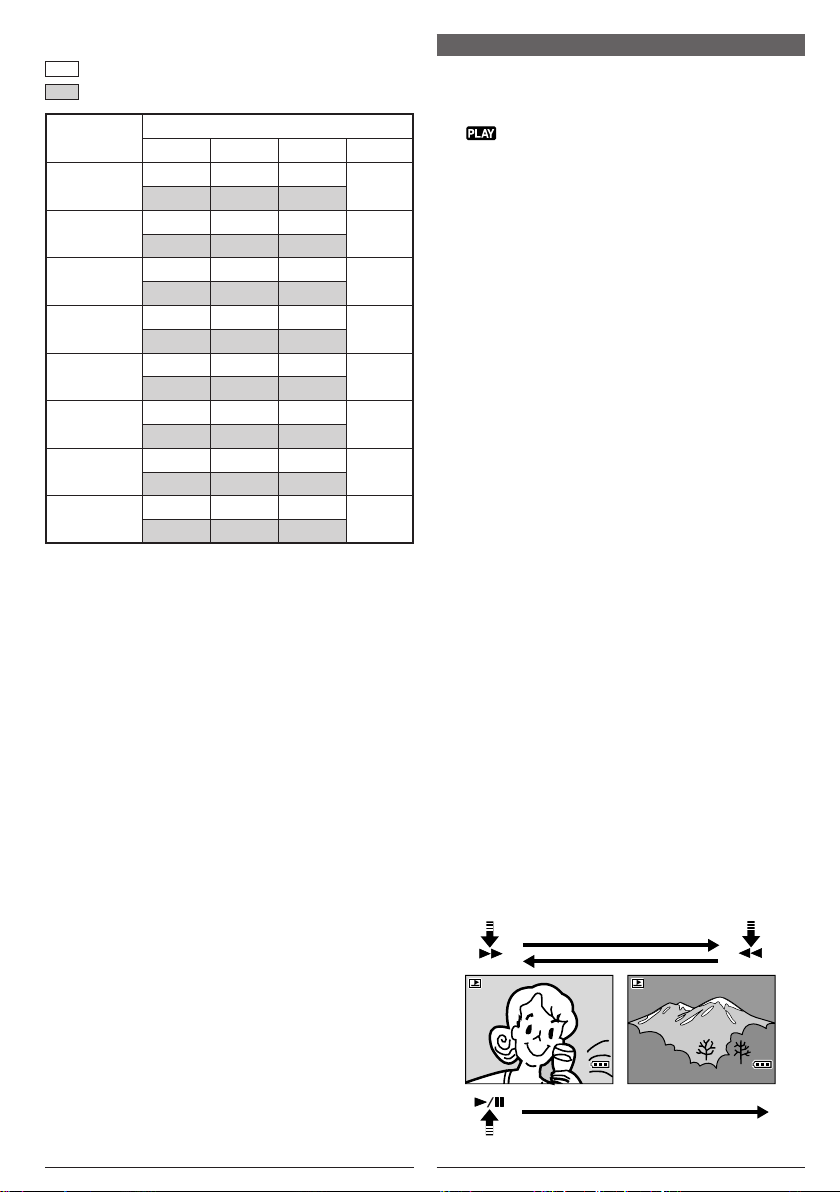
Przybliżona liczba zapamiętywalnych obrazów
: Karta Pamięci SD
: Karta Multimedialna
Tryb rozmiaru
obrazu/jakości
obrazu
1600 x 1200*/
FINE
1600 x 1200*/
STANDARD
1280 x 960*/
FINE
1280 x 960*/
STANDARD
1024 x 768/
FINE
1024 x 768/
STANDARD
640 x 480/
FINE
640 x 480/
STANDARD
* Tylko GR-DX300/DX100.
** Karta Pamięci SD (8 MB) [ dostarczona z
GR-DX300/DX100.
Karta Multimedialna (8 MB) [ dostarczona z
GR-DX95/DX75.
*** Opcjnalny
8MB**
10
28
34
13
16
45
50
20
24
65
75
45
55
160
190
8
Karta Pamięci
16MB***
19
21
60
65
29
32
95
105
45
48
145
160
95
105
295
320
32MB***
41
42
130
135
60
60
205
215
95
100
310
320
205
215
625
645
64MB***
80
275
125
425
190
605
405
1215
UWAGA:
Liczba obrazow, ktore mozna przechowywac, zalezy od
wybranej jakosci obrazu, ukladu obiektow na obrazie i
typu uzywanej karty pamieci.
Normalne odtwarzanie
1 Włóź kartę pamięci (墌 str. 11).
2 Ustaw Przełącznik VIDEO/MEMORY t na
“MEMORY”, następnie ustaw Przełącznik Zasilania @
na “ ” przytrzymując jednocześnie wciśnięty
Przycisk Blokady $ umieszczony na przełączniku.
• Wyświetlony zostanie przechowywany obraz.
3 Wybierz potrzebny rodzaj pliku (IMAGE lub
E-MAIL CLIP):
Naciśnij SELECT/SET 3. Naciśnij + lub – 5 aby
wybrać rodzaj pliku, po czym naciśnij ponownie
SELECT/SET 3.
4 IMAGE: Przekręć Pokrętło SHUTTLE SEARCH #
zgodnie z ruchem wskazówek zegara (3) aby
wyświetlić następny obraz, lub przeciwnie do ruchu
zegara (2) aby wyświetlić poprzedni obraz.
E-MAIL CLIP: Naciśnij 4/6 ! aby oglądać videoklipy.
Aby zatrzymać odtwarzanie videoklipów, naciśnij 5 7.
Powiększanie zapisanych obrazów
Naciśnij Przycisk Zbliżenia T Y na pilocie, aby
wykonać zbliżenie (do 44X*/50X**), lub W T aby
wykonać oddalenie. Możesz także powiększyć
wybrany fragment obrazu (墌 str. 39).
• Naciśnięcie 4/6 !, INDEX 1, INFO 6 lub
przekręcenie Pokrętła SHUTTLE SEARCH 2/
# wyłącza powiększenie.
* Tylko GR-DX95/DX75.
** Tylko GR-DX300/DX100.
Aby uregulować jaskrawość wyświetlacza
Patrz “Aby uregulować jaskrawość wyświetlacza” na
stronie 12.
UWAGI:
● Naciśnięcie przycisku INFO 6 wyświetla szczegółowe
informacje o wyświetlanym pliku (
“Wyświetlanie informacji o pliku”).
● Można również przeglądać kilka plików jednocześnie
墌 str. 19, “Odtwarzanie według indeksów”).
(
● Można wyłączyć wyświetlacz odtwarzania na ekranie
墌 str. 19, “Wyłączanie wyświetlacza na ekranie”).
(
● Zdjęcia nagrane w rozmiarze pliku niezgodnym dla tej
kamery będą wyświetlane jako miniatury obrazów. Nie
można ich przesyłać do komputera.
● W kamerze nie można oglądać zdjęć wykonanych na
urządzeniach niezgodnych z DCF (np. JVC GR-DVX7);
wyświetlone zostanie “UNSUPPORTED FILE!”.
[Przy normalnym odtwarzaniu: IMAGE]
Aby wyświetlić
następną fotografię
墌 str. 19,
Aby wyświetlić
poprzednią fotografię
3
PO
18
10 0- 0 011100- 001110 0- 0 010100- 0010
Wyświetlacz
[Przy automatycznym odtwarzaniu: IMAGE]
ODTWARZANIE Z KARTY PAMIĘCINAGRYWANIE NA KARCIE PAMIĘCI
Page 19

t
10 0- 0 010100- 0010
Możliwe jest uzyskanie ważnych informacji o plikach
poprzez naciśnięcie przycisku INFO 6 podczas
1
normalnego odtwarzania lub odtwarzania według
6
#
!
7
Automatyczne odtwarzanie
Możesz przejrzeć w sposób automatyczny wszystkie
fotografie wprowadzone do pamięci.
1
Wykonaj kroki 1 do 3 “Normalne odtwarzanie”. Upewnij
się, czy wyświetlany jest plik IMAGE (墌 str. 18).
2
Przyciśnij 4/6 !.
•
Gdy przekręcisz Pokrętło SHUTTLE SEARCH
przeciwnie do ruchu wskazówek zegara (2) podczas
Automatycznego Odtwarzania, obrazy zostaną wyświetlone
w kolejności malejących numerów.
•
Gdy przekręcisz Pokrętło SHUTTLE SEARCH # zgodnie
z ruchem wskazówek zegara (3) podczas
Automatycznego Odtwarzania, obrazy zostaną wyświetlone
w kolejności rosnących numerów.
3
Aby zakończyć Automatyczne Odtwarzanie, przyciśnij
5
7.
UWAGA:
Nawet jeżeli sfotografujesz nowe ujęcie bezpośrednio po
wyświetleniu fotografii o małym numerze, nie zostanie ono
zapisane w miejsce już istniejącego, bowiem nowo nagrane
fotografie wprowadzane są do pamięci bezpośrednio po
ostatnio zapisanym ujęciu.
Odtwarzanie według indeksów
Możliwe jest oglądanie jednocześnie kilku różnych plików
przechowywanych na karcie pamięci. Możliwość
przeglądania pozwala na łatwe odnalezienie żądanego pliku.
1
Wykonaj kroki 1 do 3 “Normalne odtwarzanie”
(墌 str. 18).
2
Naciśnij przycisk INDEX 1. Pojawi się ekran indeksów.
3
Naciśnij + lub – 5, aby przesunąć ramkę na żądany plik.
•
Przekręć Pokrętło SHUTTLE SEARCH # zgodnie z
ruchem wskazówek zegara (3) aby wyświetlić następną
stronę, lub przeciwnie do ruchu zegara (2), aby
wyświetlić poprzednią stronę.
•
Naciśnięcie przycisku INFO 6 wyświetla szczegółowe
informacje o wyświetlanym pliku (墌 “Wyświetlanie
informacji o pliku”).
4
Naciśnij SELECT/SET 3. Wybrany plik zostanie
wyświetlony.
3
4
5
#
indeksów.
$
@
FOLDER : Nazwa folderu (墌 str. 24)
FILE : Nazwa pliku (墌 str. 24)
DATE : Data utworzenia pliku
SIZE : Rozmiar obrazu (墌 str. 11)
QUALITY : Jakość obrazu
TIME : Czas odtwarzania
PROTECT : Kiedy jest ustawione na ON, plik jest
• Naciśnij ponownie INFO 6, aby zamknąć ekran
UWAGA:
Dla obrazów nagranych na innym urządzeniu lub
przetworzonych w komputerze wyświetlane będzie
“QUALITY: – – –”.
1 Wykonaj kroki 1 do 3 “Normalne odtwarzanie”.
Upewnij się, czy wyświetlany jest plik IMAGE
(墌 str. 18).
2 Naciśnij MENU 4. Pojawi się Ekran Menu. Naciśnij
+ lub – 5, aby wybrać “DISPLAY”, i naciśnij SELECT/
SET 3.
3 Naciśnij + lub – 5, aby wybrać “OFF”, i naciśnij
SELECT/SET 3. Wskaźniki trybu pracy, numeru
foldera/pliku i akumulatora ( ) znikną.
• Aby ponownie wyświetlić wskaźniki, w kroku 3
Wyświetlanie informacji o pliku
Ekran
F
1
0
0
O
F
I
D
A
S
I
Q
U
P
R
(
tylko pliki IMAGE
J
L
D
E
R
:
D
V
C
0
L
E
:
2
7
.
1
T
E
:
4
1
0
2
Z
E
:
F
I
N
E
A
L
I
T
Y
:
O
F
F
O
T
E
C
T
:
C
V
0
0
0
X
7
G
R
1
0
.
0
3
6
8
墌 str. 11)
informacyjny:
IMAGE
(tylko pliki E-MAIL CLIP 墌 str. 22)
chroniony przed przypadkowym
skasowaniem (墌 str. 20).
informacyjny.
Wyłączanie wyświetlacza na ekranie
wybierz “ON”.
Wskaźnik numeru
Wskaźnik trybu pracy
foldera/pliku
Ekran odtwarzania
Wyselekcjonowana
fotografia
Numer indeksu
zawartości
1 2 3
4 5 6
7 8 9
Ekran
indeksów
Wskaźnik akumulatora
ODTWARZANIE Z KARTY PAMIĘCI
PO
19
Page 20

Ochrona plików
Tryb ochrony pomaga w zapobieganiu
przypadkowemu skasowaniu plików.
1 Wykonaj kroki 1 do 3 “Normalne odtwarzanie”
(墌 str. 18).
2 Naciśnij MENU 4. Pojawi się Ekran Menu. Naciśnij
+ lub – 5, aby wybrać “PROTECT” i naciśnij
SELECT/SET 3.
3 Naciśnij + lub – 5, aby wybrać żądany tryb.
CURRENT : Chroni aktualnie wyświetlany plik.
PROT.ALL : Chroni wszystkie pliki przechowywane na
karcie pamięci.
4 Naciśnij SELECT/SET 3. Pojawi się Ekran
PROTECT.
• Jeżeli w kroku 3 wybrałeś “CURRENT”, przekręć
Pierścień SHUTTLE SEARCH # przeciwnie do
ruchu wskazówek zegara (2) lub zgodnie z ruchem
zegara (3).
5 Naciśnij + lub – 5, aby wybrać “EXECUTE” i
naciśnij SELECT/SET 3.
• Aby wyłączyć ochronę, wybierz “RETURN”.
UWAGI:
● Jeżeli pojawi się znak “ ”, aktualnie wyświetlany plik
jest chroniony.
● Kiedy pamięć jest inicjalizowana lub jej zawartość
zniekształcona, nawet chronione pliki są kasowane.
Jeżeli chcesz uniknąć utraty ważnych plików, zalecamy,
aby przenieść je do komputera PC i zarejestrować.
ABY USUNĄĆ ZABEZPIECZENIE
Zanim wykonasz poniższą procedurę, wykonaj kroki 1
i 2 powyżej.
3 Naciśnij + lub – 5, aby wybrać żądany tryb.
CURRENT : Wyłącza ochronę aktualnie wyświetlanego
CANC.ALL : Wyłącza ochronę wszystkich plików
pliku.
przechowywanych na karcie pamięci.
4 Naciśnij SELECT/SET 3. Pojawi się Ekran
PROTECT.
• Jeżeli wybrałeś “CURRENT”, przekręć Pierścień
SHUTTLE SEARCH # przeciwnie do ruchu
wskazówek zegara (2) lub zgodnie z ruchem
zegara (3).
5 Naciśnij + lub – 5, aby wybrać “EXECUTE” i
naciśnij SELECT/SET 3.
• Aby anulować wybór, wybierz “RETURN”.
Kasowanie plików
Poprzednio nagrane pliki mogą być kasowane
pojedynczo lub wszystkie na raz.
1 Wykonaj kroki 1 do 3 “Normalne odtwarzanie”
(墌 str. 18).
2 Naciśnij MENU 4. Pojawia się Ekran Menu.
Naciśnij + lub – 5, aby wybrać “DELETE” i naciśnij
SELECT/SET 3.
3 Naciśnij + lub – 5, aby wybrać żądany tryb.
CURRENT : Kasuje aktualnie wyświetlany plik.
ALL : Kasuje wszystkie pliki przechowywane na
karcie pamięci.
4 Naciśnij SELECT/SET 3. Pojawi się Ekran
DELETE.
• Jeżeli w kroku 3 wybrałeś “CURRENT”, przekręć
Pierścień SHUTTLE SEARCH # przeciwnie do
ruchu wskazówek zegara (2) lub zgodnie z ruchem
zegara (3).
5 Naciśnij + lub – 5, aby wybrać “EXECUTE” i
naciśnij SELECT/SET 3.
• Jeżeli pojawi się znak “ ”, aktualnie wyświetlany
plik jest chroniony i nie może być skasowany
(墌 “Ochrona plików”).
• Aby anulować kasowanie, wybierz “RETURN”.
UWAGI:
● Chronione pliki (墌 “Ochrona plików”) nie mogą być
skasowane przy użyciu powyższej procedury. Aby je
skasować, należy najpierw odwołać ochronę.
● Kiedy pliki zostaną skasowane, nie będzie można ich
odzyskać. Przed kasowaniem sprawdź pliki.
OSTRZEŻENIE
Nie usuwaj karty pamięci, ani nie wykonuj żadnych
innych czynności (takich jak wyłączenie kamery)
podczas wymazywania. Upewnij się również, czy
używasz dostarczonego Zasilacza Sieciowego, gdyż
karta pamięci może zostać uszkodzona, jeżeli
akumulatorek wyczerpie się podczas kasowania. Jeśli
karta pamięci zostanie uszkodzona, wyzeruj ją.
(墌 str. 24)
Wyświetlacz
MENU
PROTECT
DELETE
DPOF
NO . RES ET
FORMAT
DISPLAY
END
Ekran menu:
IMAGE
PO
ROZWIĄZAINIA ZAAWANSOWANE
20
Page 21

Funkcja NAVIGATION
Funkcja NAVIGATION pomaga sprawdzić zawartość
taśmy, tworząc miniatury obrazów na karcie pamięci.
TWORZENIE MINIATUR OBRAZÓW PODCZAS
NAGRYWANIA NA TAŚMIE
1 Włóż kartę pamięci (墌 str. 11) i kasetę (墌 str. 9).
Ustaw Przełącznik VIDEO/MEMORY t w położeniu
“VIDEO”, a następnie, naciskając Przycisk Blokady $,
ustaw Przełącznik Zasilania @ w położeniu “ ”.
2 Naciśnij MENU 4. Pojawi się Ekran Menu. Naciśnij
+ lub – 5, aby wybrać “ (CAMERA)” i naciśnij
SELECT/SET 3.
3 Naciśnij + lub – 5, aby wybrać “NAVIGATION”, i
naciśnij SELECT/SET 3. Pojawi się podmenu.
Naciśnij + lub – 5, aby wybrać żądany tryb.
MANUAL: Kamera wykonuje mini obrazek tylko wtedy,
gdy naciśnięty zostaje NAVI STORE 2 po
zakończeniu nagrywania (fabryczne nastawienie).
Tryby inne niż “MANUAL”: “ ” 1 jest wyświetlone,
a kamera zawsze wykona mini obrazek gdy
zakończony zostanie czas nagrywania w trakcie
wybranego okresu czasu.
Naciśnij SELECT/SET 3.
4 Naciśnij + lub – 5, aby wybrać “ RETURN”, i
naciśnij dwukrotnie SELECT/SET 3. Pojawi się
normalny ekran.
5 Naciśnij Przycisk Start/Stop Nagrywania !, aby
rozpocząć nagrywanie na taśmie.
6 Naciśnij Przycisk Start/Stop Nagrywania !, aby
zakończyć nagrywanie na taśmie.
Gdy w kroku 3 wybrany został “MANUAL”, naciśnij
NAVI STORE 2.
• “ ” 5 pojawi się i obraz punktu, w którym zaczęto
nagrywanie zostanie zapisany na karcie pamięci jako
mini obrazek.
UWAGA:
Liczba miniatur obrazów, które można zapisać, pojawia
się również na ekranie, jeżeli zmaleje ona do 10 lub
mniej. Jeżeli na ekranie menu “REC SELECT” jest
ustawione na “
zapisać obrazów o rozdzielczości 640 x 480 pikseli.
ODNAJDYWANIE UJĘĆ NA TAŚMIE PRZY
POMOCY MINIATUR OBRAZÓW
(WYSZUKIWANIE NAWIGACYJNE)
/ ”, liczba pokazuje, ile można
1 Włóż kartę pamięci (墌 str. 11) i kasetę (墌 str. 9).
Ustaw Przełącznik VIDEO/MEMORY t w położeniu
“VIDEO”, a następnie, naciskając Przycisk Blokady $,
ustaw Przełącznik Zasilania @ w położeniu “ ”.
2 Naciśnij przycisk NAVI 1. Pojawi się ekran
miniatur obrazów funkcji NAVIGATION dla włożonej
taśmy.
• Przekręć Pokrętło SHUTTLE SEARCH # zgodnie z
ruchem wskazówek zegara (3) aby wyświetlić
następną stronę, lub przeciwnie do ruchu zegara
(2), aby wyświetlić poprzednią stronę.
3 Naciśnij + lub – 5, aby wybrać żądany obraz, i
naciśnij SELECT/SET 3.
• “NAVIGATION SEARCH” zacznie migać, a kamera
zacznie przeszukiwać taśmę w celu odnalezienia
miejsca odpowiadającego wybranej miniaturze
obrazu.
Aby wyłączyć wyszukiwanie nawigacyjne w trakcie
trwania . . .
..... naciśnij 4/6 ! lub 5 7 , albo przekręć Pokrętło
SHUTTLE SEARCH #.
DODAWANIE MINIATUR OBRAZÓW
PODCZAS ODTWARZANIA TAŚMY
1 Wykonaj krok 1 “ODNAJDYWANIA UJĘĆ NA
TAŚMIE PRZY POMOCY MINIATUR OBRAZÓW
(WYSZUKIWANIE NAWIGACYJNE)”.
2 Naciśnij
4
/6 !, aby rozpocząć odtwarzanie taśmy.
3 Naciśnij przycisk NAVI STORE 2 w żądanym
miejscu.
•“ ” 5 pojawi się, a obraz w chwili naciśnięcia
przycisku NAVI STORE 2 zostanie zapisany na
karcie pamięci jako miniatura.
USUWANIE MINIATUR OBRAZÓW
1 Włóż kartę pamięci (墌 str. 11). Ustaw Przełącznik
VIDEO/MEMORY t w położeniu “VIDEO”, a
następnie, naciskając Przycisk Blokady $, ustaw
Przełącznik Zasilania @ w położeniu “ ”.
2 Naciśnij MENU 4. Pojawi się Ekran Menu. Naciśnij
+ lub – 5, aby wybrać “ (VIDEO)” i naciśnij
SELECT/SET 3. Naciśnij + lub – 5, aby wybrać
“NAVI.DEL.”, i naciśnij SELECT/SET 3. Pojawi się
podmenu.
3 Przez naciśnięcie + lub – 5 . . .
..... wybierz “IMAGE SEL.”, aby usunąć aktualnie
wyświetlaną miniaturę obrazu.
..... wybierz “TAPE SEL.”, aby usunąć wszystkie
miniatury obrazów dla taśmy zawierającej
aktualnie wyświetlany obraz.
..... wybierz “ALL.”, aby usunąć od razu wszystkie
miniatury obrazów zapisane na karcie pamięci.
Następnie naciśnij SELECT/SET 3. Pojawi się ekran
NAVIGATION.
4 Naciśnij + lub – 5, aby wybrać “EXECUTE”, i
naciśnij SELECT/SET 3.
• Aby anulować usuwanie, naciśnij przycisk
“RETURN”. Przekręć Pokrętło SHUTTLE SEARCH
# zgodnie z ruchem wskazówek zegara (
wyświetlić następny obraz, lub przeciwnie do ruchu
zegara (3) aby wyświetlić poprzedni obraz.
• Miniatur obrazów nie można usuwać podczas
odtwarzania taśmy.
UWAGA:
Kiedy obrazy zostaną usunięte, nie można będzie ich
przywrócić. Przed usuwaniem sprawdź obrazy.
Ciąg dalszy na następnej stronie.
ROZWIĄZAINIA ZAAWANSOWANE
3
) aby
PO
21
Page 22

OSTRZEŻENIE
Nie usuwaj karty pamięci, ani nie wykonuj żadnych innych
czynności (takich jak wyłączenie kamery) podczas
wymazywania. Upewnij się również, czy używasz
dostarczonego Zasilacza Sieciowego, gdyż karta pamięci
może zostać uszkodzona, jeżeli akumulatorek wyczerpie
się podczas kasowania. Jeśli karta pamięci zostanie
uszkodzona, wyzeruj ją. (
墌 str. 24)
WAŻNE
• Koniecznie używaj zawsze razem tej samej taśmy i karty
pamięci, których używałeś razem w czasie nagrywania;
w przeciwnym razie kamera nie będzie mogła rozpoznać
identyfikatorów taśmy i karty pamięci w celu prawidłowej
pracy funkcji NAVIGATION.
• Kiedy pojawią się następujące komunikaty, sprawdź, czy
włożono właściwą taśmę i kartę pamięci: “NO ID ON
TAPE OR CARD”, “UNABLE TO USE NAVIGATION”,
“THIS MEMORY CARD IS NOT COMPATIBLE”.
• Jeżeli podczas filmowania na jednej taśmie zmienisz
kartę pamięci, miniatury obrazów z jednej taśmy będą
znajdowały się na dwóch kartach. Zalecane jest
używanie jednej karty pamięci dla jednej taśmy.
• Wyszukiwanie nawigacyjne nie działa, jeżeli bieżące
miejsce znajduje się na nienagranej części taśmy. Nie
należy również pozostawiać podczas filmowania
nienagranych części w środku taśmy; w takim przypadku
funkcja NAVIGATION nie będzie działać poprawnie.
• Przed ponownym filmowaniem na nagranej taśmie,
koniecznie usuń wszystkie miniatury obrazów
poprzedniego nagrania z odpowiedniej karty pamięci.
• Jeżeli skopiujesz miniatury obrazów z jednej karty pamięci
na drugą poprzez komputer, wyszukiwanie nawigacyjne
nie będzie działać dla skopiowanej karty pamięci.
Nagrywanie wideoklipów do
przesyłania e-mailem
Można tworzyć wideoklipy z aktualnie lub uprzednio
nagrywanych przez kamerę obrazów i przechowywać je
na karcie pamięci jako pliki, które mogą być łatwo
przesyłane e-mailem.
TWORZENIE WIDEOKLIPÓW Z AKTUALNIE
NAGRYWANYCH PRZEZ KAMERĘ OBRAZÓW
1 Włóż kartę pamięci (墌 str. 11). Ustaw Przełącznik
VIDEO/MEMORY
Przełącznik Zasilania
jednocześnie Przycisk Blokady
t na “MEMORY”, a następnie ustaw
@ na “ ” lub “ ”, naciskając
$ na przełączniku.
2 Naciśnij przycisk E-MAIL 6. Pojawi się “E-CLIP” i
kamera wejdzie w tryb gotowości do nagrywania
wideoklipów do przesyłania e-mailem.
3 Naciśnij Przycisk Start/Stop Nagrywania !, aby
rozpocząć nagrywanie wideoklipu do przesyłania
e-mailem.
4 Naciśnij Przycisk Start/Stop Nagrywania !, aby
zakończyć nagrywanie wideoklipu do przesyłania
e-mailem. Wyświetlone zostanie “COMPLETED”, a
następnie kamera ponownie wejdzie w tryb gotowości do
nagrywania wideoklipów do przesyłania e-mailem.
5 Naciśnij przycisk E-MAIL 6, aby zakończyć
nagrywanie wideoklipu do przesyłania e-mailem. Pojawi
się ponownie normalny ekran.
PO
ROZWIĄZAINIA ZAAWANSOWANE
22
Aby oglądać wideoklipy przechowywane na karcie
pamięci . . .
..... 墌 str. 18.
TWORZENIE WIDEOKLIPÓW Z UPRZEDNIO
NAGRYWANYCH PRZEZ KAMERĘ OBRAZÓW
1 Włóż kartę pamięci (墌 str. 11) i kasetę (墌 str. 9).
Ustaw Przełącznik VIDEO/MEMORY
następnie ustaw Przełącznik Zasilania
naciskając jednocześnie Przycisk Blokady
przełączniku.
2 Naciśnij przycisk
taśmy.
4
/6 !, aby rozpocząć odtwarzanie
t na “VIDEO”, a
@ na “ ”,
$ na
3 Naciśnij przycisk E-MAIL 6. Pojawi się “E-CLIP” i
kamera wejdzie w tryb gotowości do nagrywania
wideoklipów do przesyłania e-mailem.
4 Naciśnij przycisk SNAPSHOT 9, aby rozpocząć
nagrywanie wideoklipu do przesyłania e-mailem.
5 Naciśnij przycisk SNAPSHOT 9, aby zakończyć
nagrywanie wideoklipu do przesyłania e-mailem.
Wyświetlone zostanie “COMPLETED”, a następnie
kamera ponownie wejdzie w tryb gotowości do
nagrywania wideoklipów do przesyłania e-mailem.
6 Naciśnij przycisk E-MAIL 6, aby zakończyć
nagrywanie wideoklipu do przesyłania e-mailem. Pojawi
się ponownie normalny ekran.
Aby wyłączyć nagrywanie wideoklipów do przesyłania
e-mailem . . .
..... po kroku 3 naciśnij ponownie przycisk E-MAIL
7, aby zatrzymać odtwarzanie taśmy.
5
Aby oglądać wideoklipy przechowywane na karcie
pamięci . . .
墌 str. 18.
.....
UWAGI:
● Wideoklipy są przechowywane w formacie 160 x 120 pikseli.
● Podczas nagrywania wideoklipu nie można wykonywać
odtwarzania.
● Jeżeli w kroku 3 skończy się taśma, tryb gotowości do
nagrywania wideoklipu zostanie automatycznie wyłączony.
● Wideoklipy nagrywane na tej kamerze są zgodne z formatem
MPEG4, jednakże niektóre pliki MPEG4 nagrane na innych
urządzeniach mogą nie być odtwarzane w tej kamerze.
● Pliki wideoklipów rozmiaru 240 x 176 wykonane przy
pomocy innych urządzeń lub pliki wideoklipów dłuższych niż
3 minuty nie mogą być odtwarzane przy pomocy tej kamery.
Wyświetlone zostanie “UNSUPPORTED FILE!”.
● Możliwe jest skasowanie niepotrzebnych wideoklipów
墌 str. 20, “Kasowanie plików”) oraz ochrona ważnych
(
wideoklipów przed przypadkowym skasowaniem (
“Ochrona plików”).
Podczas oglądania wideoklipów na monitorze
●
ciekłokrystalicznym lub w wizjerze mogą pojawić się
zakłócenia obrazu, ale zakłócenia te nie występują w samych
wideoklipach przechowywanych na karcie pamięci.
● Możliwe jest również oglądanie wideoklipów w komputerze
przy pomocy programu Windows
się z instrukcją obsługi komputera i programu.
Przybliżony czas nagrywania
Karta Multimedialna (8MB) 8 min.
• Maksymalny czas trwania jednego wideoklipu wynosi
około 3 minut.
®
Media Player. Zapoznaj
6 lub
墌 str. 20,
Page 23

Przegrywanie nieruchomych obrazów
nagranych na taśmie na kartę pamięci
Nieruchome obrazy mogą być przegrywane z taśmy
na kartę pamięci.
1 Załaduj kartę pamięci (墌 str. 11) i kasetę
(墌 str. 9).
2 Ustaw Przełącznik VIDEO/MEMORY t na
“VIDEO”, następnie ustaw Przełącznik Zasilania @ na
“ ” przytrzymując jednocześnie wciśnięty Przycisk
Blokady $ umieszczony na przełączniku.
3 Naciśnij MENU 4. Pojawia się Ekran Menu.
Naciśnij + lub – 5, aby wybrać “ VIDEO”, i
naciśnij SELECT/SET 3.
4 Naciśnij + lub – 5, aby wybrać “
COPY”, i naciśnij SELECT/SET 3. Pojawia się Menu
Podrzędne. Naciśnij + lub – 5, aby wybrać “ON”, i
naciśnij SELECT/SET 3. Wybór został zakończony.
5 Naciśnij + lub – 5, aby wybrać “ RETURN”, i
naciśnij dwukrotnie SELECT/SET 3. Zostanie
wznowiony ekran normalnego odtwarzania.
6 Aby wybrać obraz wideo do dubbingu, rozpocznij
odtwarzanie, naciskając przycisk 4/6 !.
W momencie, gdy znajdziesz obraz, który chcesz
przegrać, naciśnij go ponownie, aby uruchomić
Odtwarzanie Unieruchomione.
7 Aby rozpocząć dubbing, naciśnij SNAPSHOT 9.
Wybrany obraz zostaje zachowany na karcie pamięci.
•“ ” pulsuje w czasie przegrywania.
UWAGI:
● Jeżeli zostanie przyciśnięty SNAPSHOT 9 w kroku 7
podczas gdy karta pamięci nie została włożona,
wyświetla się komunikat “COPYING FAILED”
(Błąd w przegrywaniu).
● Aby zmienić tryb zdjęciowy w celu kopiowania,
墌 str. 29.
● Jeżeli dowolny obraz nagrany na taśmie z
wykorzystaniem trybu WIDE (szerokoekranowy)
墌 str. 33) zostaje przegrywany na kartę pamięci, tryb
(
WIDE identyfikujący sygnał nie jest razem z nim
przegrywany.
● Aby wykorzystać Efekty Specjalne przy Odtwarzaniu z
obrazem wideo, który chcesz przegrać, wykonaj
czynności do kroku 7, korzystając z pilota zdalnego
墌 str. 39).
(
● Obrazy są przegrywane w rozdzielczości 640 x 480
pikseli.
Wyświetlacz
44
66
COPY
IVDE
–
O
OFF
ON
Ekran menu
Ustawianie Informacji o Drukowaniu
(Ustawienia DPOF)
Niniejsza kamera jest zgodna ze standardem DPOF
(Digital Print Order Format - Format Porządkowy
Zdjęć Cyfrowych), aby móc współpracować z
przyszłymi systemami takimi jak drukowanie
automatyczne, który nagrywa informacje o obrazach
unieruchomionych, które chcesz wydrukować (takie
jak liczba zdjęć do wydrukowania). Dostępne są dwa
ustawienia informacji o drukowaniu: “ABY
WYDRUKOWAĆ WSZYSTKIE OBRAZY
UNIERUCHOMIONE (DLA KAŻDEGO PO JEDNYM
ZDJĘCIU)” wytłumaczone poniżej oraz “ABY
DRUKOWAĆ PRZEZ WYBÓR OBRAZÓW
UNIERUCHOMIONYCH I LICZBY ZDJĘĆ”.
ABY WYDRUKOWAĆ WSZYSTKIE OBRAZY
UNIERUCHOMIONE (DLA KAŻDEGO PO
JEDNYM ZDJĘCIU)
1 Ustaw Przełącznik VIDEO/MEMORY t na
“MEMORY”, następnie ustaw Przełącznik Zasilania @
na “ ” przytrzymując jednocześnie wciśnięty
Przycisk Blokady $ umieszczony na przełączniku.
• Upewnij się, czy wyświetlany jest plik IMAGE
(墌 str. 18, “Normalne odtwarzanie”).
2 Przyciśnij MENU 4. Pojawi się Ekran Menu.
3 Naciśnij + lub – 5, aby wybrać “DPOF”, i naciśnij
SELECT/SET 3. Pojawi się Menu Podrzędne.
4 Naciśnij + lub – 5, aby wybrać “ALL 1”, i naciśnij
SELECT/SET 3. Wybór zostaje zakończony. Pojawia
się Ekran DPOF.
5 Naciśnij + lub – 5, aby wybrać “EXECUTE”, i
naciśnij SELECT/SET 3. Pojawi się ekran
normalnego odtwarzania.
• Aby anulować wybór, naciśnij + lub – 5, aby wybrać
“RESET”, i naciśnij SELECT/SET 3.
Aby Wyzerować Ustawienie . . .
..... wybierz “RESET” w kroku 4. Ustawienie zostanie
wyzerowane do wartości 0 dla wszystkich
obrazów unieruchomionych.
ABY DRUKOWAĆ PRZEZ WYBÓR OBRAZÓW
UNIERUCHOMIONYCH I LICZBY ZDJĘĆ
1 Wykonaj kroki 1 do 3 na “ABY WYDRUKOWAĆ
WSZYSTKIE OBRAZY UNIERUCHOMIONE (DLA
KAŻDEGO PO JEDNYM ZDJĘCIU)”.
2 Naciśnij + lub – 5, aby wybrać “CURRENT”, i
naciśnij SELECT/SET 3. Wybór zostaje zakończony.
Pojawi się Ekran DPOF.
3 Przekręć Pierścień SHUTTLE SEARCH #
przeciwnie do ruchu wskazówek zegara (2) lub
zgodnie z ruchem zegara (3), aby pojawił się obraz
do drukowania.
4 Naciśnij + lub – 5, aby przesunąć pasek
podświetlenia na wskaźnik SHEETS, i naciśnij
SELECT/SET 3.
Ciąg dalszy na następnej stronie.
ROZWIĄZAINIA ZAAWANSOWANE
PO
23
Page 24

5 Wybierz liczbę wydruków, naciskając + lub – 5 i
naciśnij SELECT/SET 3.
Powtórz kroki 3 do 5 dla pożądanej liczby zdjęć.
• Liczba zdjęć może być maksymalnie ustawiona do
15.
• Aby poprawić liczbę zdjęć, ponownie wybierz obraz i
zmień liczbę.
6 Naciśnij + lub – 5, aby wybrać “RETURN”, i
naciśnij SELECT/SET 3. Wybór jest zakończony.
Pojawi się “SAVE?”.
• Jeżeli w krokach od 3 do 5 nie zmieniłeś żadnych
ustawień, pojawi się ponownie ekran menu.
7 Naciśnij + lub – 5, aby wybrać “EXECUTE”, i
naciśnij SELECT/SET 3, aby zachować właśnie
wykonane ustawienia.
• Aby przerwać wybór, naciśnij + lub – 5, aby wybrać
“CANCEL”, i naciśnij SELECT/SET 3.
Aby ponownie wyzerować liczbę wydrukow . . .
..... wybierz “RESET” w kroku 4 “ABY
WYDRUKOWAĆ WSZYSTKIE OBRAZY
UNIERUCHOMIONE (DLA KAŻDEGO PO
JEDNYM ZDJĘCIU)” na str. 23. Liczba wydruków
zostanie ustawiona na 0 dla wszystkich zdjęć.
OSTRZEŻENIE
Wykonując powyższe czynności, nigdy nie wyłączaj
zasilania, gdyż może to spowodować uszkodzenia
pamięci. Dla bezpieczeństwa w kroku 6 wszystkie
przyciski łącznie z Przełącznikiem Zasilania @ nie
działają.
UWAGI:
● Jeżeli pozostały ładunek akumulatora jest zbyt mały,
pojawia się “BATTERY LOW”.
● Jeżeli włożysz kartę pamięci ustawioną jak powyżej do
drukarki zgodnej z DPOF, wydrukuje ona automatycznie
wybrane obrazy zatrzymane.
● Aby wydrukować obrazy nagrane na taśmie, najpierw
skopiuj je na kartę pamięci (
Tworzenie nowego folderu
Nowe pliki, które zamierzasz zapisać, mogą być
oddzielone od poprzednio zapisanych plików przez
zmianę nazwy pliku na DVC00001; te nowe pliki będą
przechowywane w nowym folderze.
墌 str. 23).
1 Wykonaj kroki 1 do 3 “Normalne odtwarzanie”
(墌 str. 18).
2 Naciśnij MENU 4. Pojawi się ekran menu. Naciśnij
+ lub – 5, aby wybrać “NO. RESET”, i naciśnij
SELECT/SET 3. Pojawi się Ekran NO. RESET.
3 Naciśnij + lub – 5, aby wybrać “EXECUTE”, i
naciśnij SELECT/SET 3. Utworzony zostanie nowy
folder (taki jak “101JVCGR”), a nazwy plików
następnych ujęć rozpoczną się od DVC00001.
Nazwy folderów i plików
Przy każdym filmowaniu tworzona jest nazwa pliku
jako numer większy o jeden od największego z
numerów nazw plików będących w użyciu. Nawet
jeśli skasujesz plik obrazu lub wideoklipu o
numerze w środku zakresu, numer ten nie zostanie
użyty dla nowego nagrania; w ciągu nazw
pozostanie przerwa. Jeżeli nazwy plików dojdą do
DVC09999, utworzony zostanie nowy folder (taki
jak 101JVCGR) i nazwy plików zaczną się znowu
od DVC00001.
Inicjalizacja karty pamięci
Kartę pamięci można zainicjalizować w dowolnej
chwili.
Podczas inicjalizacji wszystkie pliki i dane
zapisane na karcie pamięci, również chronione,
zostaną skasowane.
1 Wykonaj kroki 1 do 3 “Normalne odtwarzanie”
(墌 str. 18).
2 Naciśnij MENU 4. Pojawi się Ekran Menu. Naciśnij
+ lub – 5, aby wybrać “FORMAT”, i naciśnij SELECT/
SET 3. Pojawia się Ekran FORMAT.
3 Naciśnij + lub – 5, aby wybrać “EXECUTE”, i
naciśnij SELECT/SET 3. Karta pamięci zostanie
zainicjalizowana. Kiedy inicjalizacja zostanie
zakończona, pojawi się “NO IMAGES STORED” lub
“NO E-MAIL CLIP STORED”.
• Aby zaniechać wyzerowania, naciśnij + lub – 5, aby
wybrać “RETURN”, i naciśnij SELECT/SET 3.
OSTRZEŻENIE
Podczas inicjalizacji nie wykonuj żadnej innej operacji
(jak np. wyłączanie kamery). Upewnij się również, czy
używasz dostarczonego Zasilacza Sieciowego, gdyż
karta pamięci może zostać uszkodzona, jeżeli
akumulatorek wyczerpie się podczas inicjalizacji. Jeśli
karta pamięci zostanie uszkodzona, wyzeruj ją.
PO
ROZWIĄZAINIA ZAAWANSOWANE
24
Page 25

Lampa błyskowa w migawce
Robiąc zdjęcia migawkowe w trybie Gotowości do
Nagrywania, można użyć lampy błyskowej (墌 str. 17, 29).
•
W trybie Full Auto (w pełni zautomatyzowanym), lampa
błyskowa wyzwala się, jeśli jest ciemno (pojawia się
T).
•
W trybie Manualnym, można wybrać ustawienie lampy
błyskowej w następujący sposób:
1
Ustaw Przełącznik Zasilaniana @ “ ” naciskając
Przycisk Blokady $ umieszczony na przełączniku. Wysuń
zupełnie wizjer lub otwórz całkowicie monitor LCD.
2
Naciśnij MENU 4. Pojawia się Ekran Menu.
3
Naciśnij + lub – 5, aby wybrać “ (MANUAL)”.
Naciśnij SELECT/SET 3.
4 Naciśnij
SELECT/SET 3. Pojawia się Menu Podrzędne.
5 Naciśnij
AUTO : Wyzwala się automatycznie, jeśli jest ciemno
AUTO : Wyzwala się automatycznie, jeśli jest ciemno
ON : Wyzwala się każdorazowo.
OFF : Nie zaświeci się.
Naciśnij SELECT/SET 3.
6 Naciśnij
dwukrotnie SELECT/SET 3, aby zamknąć Ekran Menu.
Gdy wybrany został tryb “AUTO ” . . .
..... wskaźnik redukcji efektu czerwonych oczu
+
lub – 5, aby wybrać “FLASH”, i naciśnij
+
lub – 5, aby wybrać żądany tryb.
(pojawia się T).
(pojawia się T) oraz zredukowany zostaje
efekt Czerwonych Oczu w oczach podmiotu.
+
lub – 5, aby wybrać “ RETURN”. Naciśnij
w
świeci się, przyciśnij pokrętło SNAPSHOT 9. Lampa
zabłyśnie dwukrotnie. Pierwszy błysk redukuje efekt
czerwonych oczu fimowanej osoby, a drugi służy jako
oświetlenie kadru.
UWAGI:
●
Nie używaj lampy błyskowej w bliskiej odległości od osób.
●
Lampa błyskowa nie zaświeci się, kiedy lampa błyskowa jest
ustawiona na “OFF” w Ekranie Menu, i także, gdy jest niski
poziom zasilania baterii. Poza tym, lampa błyskowa nie
zaświeci się, kiedy jest ustawiona na “AUTO” w Ekranie Menu,
z ustawionym na “OFF” trybem GAIN UP (
ustawionym na “TWILIGHT” Programem AE ze specjalnymi
efektami (墌 str. 27).
●
Podczas robienia kilku seryjnych ujęć migawkowych (Tryb
Motor Drive), lampa zabłyśnie jedynie przy pierwszym ujęciu.
●
Ponieważ zdjęcia zrobione z lampą błyskową mają wygląd
jaśniejszy niż w rzeczywistości, dla skompensowania
rozjaśnienia kamera automatycznie przyciemni obraz jeżeli
używana jest lampa błyskowa. Przy filmowaniu oddalonego
obiektu, którego światło lampy nie jest w stanie objąć (ponad
ok. 2 m), ustaw lampę błyskową na “OFF”, aby uniknąć
zbytniego przyciemnienia obrazu.
●
Tonacja kolorów zmienia się w zależności od rodzaju
oświetlenia tła, lampą jarzeniową czy halogenową.
●
Jeżeli chcesz zmienić poziom jaskrawości lampy błyskowej
墌
“Regulacja jaskrawości lampy błyskowej”.
●
Podczas ładowania lampy błyskowej, miga oznaczenie “ ”
i lampa nie zabłyśnie. Nawet jeżeli słyszalny jest szum, nie jest
to usterka. Szum ten nie jest nagrywany. Ładowanie lampy
błyskowej trwa do dziesięciu sekund.
墌
str. 33) i z
T
Regulacja jaskrawości lampy błyskowej
Przy ujęciach migawkowych (墌 str. 17, 29) w
ciemności lampa błyskowa kamery zabłyśnie
(墌 “Lampa błyskowa w migawce”) regulując
automatycznie jaskrawość. Jaskrawość lampy
błyskowej można również wyregulować ręcznie. Ustaw
ją ręcznie jeżeli wykonywane ujęcia migawkowe
wydają się zbyt jaskrawe lub zbyt ciemne.
1 Wykonaj kroki 1 do 3 “Lampa błyskowa w
migawce”.
2 Naciśnij + lub – 5, aby wybrać “FLASH ADJ.”, i
naciśnij SELECT/SET 3. Pojawia się parametr.
3 Aby zwiększyć intensywność lampy błyskowej,
naciśnij + 5. Aby zmniejszyć intensywność lampy
błyskowej, naciśnij – 5.
Zakres regulacji: –3 do +3.
4 Naciśnij SELECT/SET 3. Naciśnij + lub – 5, aby
wybrać “ RETURN” i naciśnij dwukrotnie SELECT/
SET 3, aby zamknąć Ekran Menu.
UWAGA:
Jeżeli zmieniasz obiekt ujęć migawkowych lub miejsce, z
którego dokonujesz tych ujęć, ustaw z powrotem na ±0
jak opisano w kroku 3 i zrób próbne ujęcie migawkowe,
aby sprawdzić jaskrawość lampy błyskowej. Następnie
wyreguluj na pożądany poziom jaskrawości.
Lampa
błyskowa
3 $
4 5 @
DLA NAGRYWANIA
PO
25
Page 26

Samowyzwalacz (tylko GR-DX300/DX100)
Po dokonaniu udpowiednich ustawień, obsługujący
kamerę może zostać w naturalny sposób sam
sfilmowany, co nada dodatkowego uroku
pamiątkowym obrazom.
1 Ustaw Przełącznik Zasilaniana @ “ ” naciskając
Przycisk Blokady $ umieszczony na przełączniku.
Wysuń zupełnie wizjer lub otwórz całkowicie monitor
LCD.
• Monitor ciekłokrystaliczny można przechylić w górę
do 180° tak, że będzie zwrócony do przodu, i widzieć
samego siebie podczas nagrywania
autoportretowego.
2 Naciśnij MENU 4. Pojawia się Ekran Menu.
3 Naciśnij + lub – 5, aby wybrać “ (MANUAL)”, i
naciśnij SELECT/SET 3.
4 Naciśnij + lub – 5, aby wybrać “SELF-TIMER”, i
naciśnij SELECT/SET 3. Pojawia się Menu
Podrzędne. Naciśnij + lub – 5, aby wybrać “ON ”, i
naciśnij SELECT/SET 3. Wybór jest zakończony.
Naciśnij + lub – 5, aby wybrać “ RETURN”.
Przyciśnij dwukrotnie SELECT/SET 3, aby zamknąć
Ekran Menu.
Przy wciśniętym przycisku
rozpoczęcia/zakończenia nagrywania
! lub SNAPSHOT 9 (migawka),
lampka sygnalizacyjna
jak pokazano:
Zaczyna pulsować
(Włącza się samowyzwalacz)
Pulsuje szybko (Za chwilę rozpocznie się
filmowanie z samowyzwalaczem)
PO
DLA NAGRYWANIA
26
^ zmienia się
Wyłącza się
(rozpoczyna się nagrywanie zdjęć
migawkowych z samowyzwalaczem)
Przestaje migać i pozostaje włączone
(rozpoczyna się nagrywanie video z
samowyzwalaczem)
Po ok. 15 sek.
9
!
5
Aby włączyć samowyzwalacz do nagrywania video,
naciśnij Przycisk Start/Stop Nagrywania !. Po 15
sekundach zabrzmi dźwięk kontrolny i zostanie
rozpoczęte nagrywanie video. Aby zatrzymać nagrywanie
z samowyzwalaczem, naciśnij ponownie przycisk
rozpoczęcia/zakończenia nagrywania !. Kamera
przechodzi ponownie w stan Gotowości do Nagrywania.
LUB
Naciśnij SNAPSHOT 9. Po 15 sekundach zabrzmi
dźwięk kontrolny i rozpocznie się nagrywanie zdjęć
migawkowych. Zaraz potem, kamera powraca do
stanu Gotowości do Nagrywania.
6 Aby zakończyć nagrywanie z Samowyzwalaczem,
wybierz “OFF” w kroku 4.
UWAGA:
Jeżeli “BEEP” i “TALLY” są ustawione na “OFF”
墌 str. 34), sygnał dźwiękowy nie rozlega się, a lampka
(
sygnalizacyjna ^ nie pali się.
Nagrywanie 5-sekundowe
(tylko GR-DX300/DX100)
Można nagrać wydarzenie z wakacji lub inne ważne
wydarzenie w postaci 5-sekundowych wideoklipów
dających szybką akcję. Funkcja ta jest dostępna tylko
podczas nagrywania na taśmie.
1
Ustaw Przełącznik Zasilaniana @ “ ” naciskając
Przycisk Blokady $ umieszczony na przełączniku. Wysuń
zupełnie wizjer lub otwórz całkowicie monitor LCD.
2 Naciśnij MENU 4. Pojawia się Ekran Menu.
3 Naciśnij + lub – 5, aby wybrać “ (MANUAL)”.
Naciśnij SELECT/SET 3.
4 Naciśnij + lub – 5, aby wybrać “5S”, i naciśnij
SELECT/SET 3. Pojawia się Menu Podrzędne.
5
Naciśnij + lub – 5, aby wybrać “5S”, i naciśnij
SELECT/SET 3. Wybór jest zakończony. Naciśnij + lub
–
5, aby wybrać “ RETURN” i naciśnij dwukrotnie
SELECT/SET 3, aby zamknąć Ekran Menu.
• Pojawia się napis “5S” 0.
6 Przyciśnij Przycisk Start/Stop Nagrywania !.
Zaświeci się lampka sygnalizacyjna ^ oraz zabrzmi
sygnał dźwiękowy, aby zasygnalizować rozpoczęcie
nagrywania, a po upływie 5 sekund kamera wejdzie w
tryb gotowości do nagrywania.
• Pomimo, że w przeciągu tych 5 sekund od rozpoczęcia
nagrywania przyciśniesz ponownie Przycisk Start/Stop
Nagrywania !, tryb Gotowości do Nagrywania nie
zostanie uruchomiony.
7 Aby wyjść z trybu 5S, wybierz “OFF” w kroku 5.
Aby wykonać zdjęcie migawkowe w trybie
nagrywania 5-sekundowego . . .
..... zamiast naciskać Przycisk Start/Stop Nagrywania
kroku 6, wybierz żądany tryb migawki na Ekranie
Menu, a następnie naciśnij SNAPSHOT 9. Kamera
zarejestruje 5-sekundowe nieruchome ujęcie
(墌 str. 29). Kiedy “5S” jest ustawione na “Anim.”
(墌 str. 33), funkcja ta nie jest dostępna.
UWAGA:
Kiedy tryb “5S” jest ustawiony na “Anim.” w Ekranie Menu,
tryb nagrywania 5-sekundowego jest niedostępny. Zamiast
niego, wykonywane jest animowane nagranie tylko kilku
墌 str. 33).
kadrów (
!
Page 27

Oświetlenie Nocne
Sprawia, że ciemne obiekty lub obszary są jaśniejsze,
niż byłyby nawet przy dobrym naturalnym oświetleniu.
Pomimo że nagrywany obraz nie jest gruboziarnisty,
może on wyglądać jakby stosowano efekt
stroboskopowy, z powodu małej szybkości migawki.
1 Ustaw Przełącznik Zasilaniana @ “ ” naciskając
Przycisk Blokady $ umieszczony na przełączniku.
Wysuń zupełnie wizjer lub otwórz całkowicie monitor
LCD.
2 Nacisnij NIGHT e, aby pojawil sie wskaznik
Oswietlenia Nocnego “ ” q.
• Szybkosc migawki zostanie automatycznie
wyregulowana, aby zapewnic do 30-krotnej czulosci.
•“A” pojawi sie oprocz “ ” q, kiedy szybkosc
migawki bedzie regulowana.
Aby wylaczyc tryb Oswietlenia Nocnego . . .
..... nacisnij ponownie NIGHT e, aby wskaznik
Oswietlenia Nocnego zniknal.
UWAGI:
● Podczas dzialania trybu Oswietlenia Nocnego
nastepujace funkcje lub ustawienia nie moga byc
uruchomione, a ich wskaznik miga lub gasnie:
• Niektore tryby “Program AE ze specjalnymi efektami”
墌 str. 27).
(
• “GAIN UP” w Menu CAMERA (
• “DIS” w Menu MANUAL (墌 str. 33).
• Lampa błyskowa video (
● Podczas działania funkcji oświetlenia nocnego
ustawienie ostrości kamery może być utrudnione. Aby
temu zapobiec, zalecane jest ręczne ustawienie ostrości
i/lub stosowanie statywu.
墌 str. 33).
墌 str. 25).
Program AE ze specjalnymi efektami
1 Ustaw Przełącznik Zasilaniana @ “ ” naciskając
Przycisk Blokady $ umieszczony na przełączniku.
Wysuń zupełnie wizjer lub otwórz całkowicie monitor
LCD.
2 Naciśnij MENU 4. Pojawia się Ekran Menu.
3 Naciśnij + lub – 5, aby wybrać “ (PROGRAM
AE)” i naciśnij SELECT/SET 3.
4 Naciśnij + lub – 5, aby wybrać pożądany tryb i
naciśnij SELECT/SET 3. Wybór zostaje zakończony.
Naciśnij ponownie SELECT/SET 3. Ekran Menu
zostanie zamknięty.
• Menu PROGRAM AE zniknie i włączony zostanie
wybrany tryb. Pojawi się wskaźnik wybranego trybu.
Aby Wyłączyć Wybrany Tryb . . .
..... wybierz “OFF” w kroku 4.
WAŻNE
Niektóre tryby Programu AE ze specjalnymi efektami
nie mogą być użyte w połączeniu z niektórymi
efektami Ściemniania/Roletki (墌 str. 28). Jeżeli został
waybrany niedostępny efekt, jego wskaźnik pulsuje.
UWAGI:
● Program AE ze specjalnymi efektami można zmienić
podczas filmowania oraz w stanie gotowości do
nagrywania.
● Niektore tryby programu AE z efektami specjalnymi nie
moga byc uzywane w trybie Oswietlenia Nocnego.
SHUTTER (MIGAWKA)
1/50: Szybkość migawki jest ustalona na 1/50 sekundy.
Czarne pasy, które się pojawiają podczas filmowania
ekranu telewizyjnego stają się węższe.
1/120: Szybkość migawki jest ustalona na 1/120
sekundy. Znacznie zmniejsza się migotanie, które
powstaje podczas filmowanie światła fluoroscencyjnego
lub lamp próżniowo-rtęciowych.
SPORTS
(Zmienna szybkość migawki: 1/250 – 1/4000)
Ustawienia te umożliwiają
fotografowanie szybko poruszających
się obrazów klatka po klatce, co
prowadzi do wyraźnego, stabilnego
odtwarzania. Im szybsza jest
migawka, tym bardziej ciemny jest
otrzymany obraz. Funkcję migawki stosuj tylko w dobrych
warunkach oświetleniowych.
SNOW
Dokonuje kompensacji dla obiektów, które w przeciwnym
razie mogłyby wydawać się zbyt ciemne podczas
filmowania w bardzo jasnym otoczeniu np. na śniegu.
SPOTLIGHT
Dokonuje kompensacji dla obiektów, które w przeciwnym
razie mogłyby wydawać się zbyt jasne podczas
filmowania w bardzo silnym, skupionym świetle np.
reflektora.
UWAGA:
“SPOTLIGHT” daje ten sam efekt, jak ustawienie –3 dla
kontroli ekspozycji (
TWILIGHT (ZMIERZCH)
Pozwala na uzyskanie bardziej naturalnych scen
wieczornych. Ustawienie bieli (墌 str. 31) jest
początkowo ustawione na , lecz może być zmienione
według twojego życzenia. Po wybraniu trybu “zmierzch”,
kamera automatyczniue ustawia ostrość z ok. 10 m na
nieskończoność. Przy ostrości ustawionej na mniej niż 10
m, dokonaj ręcznie regulacji ostrości.
SEPIA
Filmowanie sceny uzyskują brązowy odcień podobny do
koloru starych fotografii. Aby uzyskać klasyczny wygląd
połącz to z trybem Cinema.
MONOTONE (MONOTONIA CZARNO-BIAŁA)
Podobnie jak w filmach czarno-białych, filmowany obraz
jest czarno-biały. Zastosowany razem z trybem Cinema
uwydatnia efekt “filmu klasycznego”.
CLASSIC FILM (FILM KLASYCZNY)*
Nadaje nagraniu efekt stroboskopowy.
STROBE (STROBOSKOP)*
Nagranie wygląda jak seria zdjęć migawkowych.
MIRROR*
Tworzy lustrzane odbicie z lewej strony ekranu,
dostawione do normalnego obrazu z drugiej strony
ekranu.
* Możliwe, kiedy przełącznik VIDEO/MEMORY t jest
ustawiony na “VIDEO”.
墌 str. 30).
(tylko GR-DX300/DX100)
DLA NAGRYWANIA
PO
27
Page 28

Efekty ściemnianie/roletka
Efekty te umożliwiają stylizowane przechodzenie z
jednej sceny do drugiej. Używaj ich do nadania
odcienia stylizacji przy przechodzeniu z jedej sceny do
innej.
Płynne pojawianie się/znikania obrazu działa podczas
rozpoczynania lub kończenia nagrywania na taśmie.
1 Ustaw Przełącznik VIDEO/MEMORY t na
“VIDEO”, następnie ustaw Przełącznik Zasilania @ na
“ ” przytrzymując jednocześnie wciśnięty Przycisk
Blokady $ umieszczony na przełączniku. Wysuń
zupełnie wizjer lub otwórz całkowicie monitor LCD.
2 Naciśnij MENU 4. Pojawia się Ekran Menu.
3 Naciśnij + lub – 5, aby wybrać “ (WIPE/
FADER)” i naciśnij SELECT/SET 3.
4 Naciśnij + lub – 5, aby wybrać pożądany tryb i
naciśnij SELECT/SET 3. Wybór zostaje zakończony.
Naciśnij ponownie SELECT/SET 3.
• Menu WIPE/FADER znika a dany efekt zostaje
uaktywniony. Pojawia się wskaźnik przedstawiający
wybrany efekt.
5 Przyciśnij Przycisk Start/Stop Nagrywania !, aby
uaktywnić Ściemniane/Rozjaśnianie lub Zwijanie/
Rozwijanie roletki.
Aby Wyłączyć Wybrany Tryb . . .
..... wybierz “OFF” w kroku 4.
WAŻNE
Niektóre efekty Ściemniania/Roletki nie mogą być
użyte w połączeniu z niektórymi trybami Programu AE
ze specjalnymi efektami (墌 str. 27). Jeśli wybrany
zostanie niewykonalny Efekt Ściemniania/Roletki, jego
wskaźnik będzie migał lub zniknie.
UWAGA:
Możesz wydłużyć działanie efektu ściemniania lub roletki
przyciskając i przytrzymując przyciśnięty Przycisk Start/
Stop Nagrywania !.
FADER — WHITE (ŚCIEMNIACZ BIAŁY)
“Ściemnia” lub “rozjaśnia” do białego ekranu.
FADER — BLACK (ŚCIEMNIACZ CZARNY)
“Ściemnia” lub “rozjaśnia” do czarnego ekranu.
FADER — B.W
“Rozjaśnia” się do ekranu kolorowego startując od
ekranu czarno-białego, albo “ściemnia” się od ekranu
kolorowego do czarno-białego.
WIPE — CORNER
Scena nadchodzi na czarny ekran z narożnika
górnego prawego lub dolnego lewego, lub jest
wypychana w kierunku narożnika górnego prawego
lub dolnego lewego pozostawiając czarny ekran.
WIPE — WINDOW (ROLETKA OKIENNA)
Scena rozpoczyna się na środku czarnego ekranu i
rozchodzi się w kierunku brzegów, lub nachodzi z
brzegów i ścieśnia się w kierunku środka ekranu.
WIPE — SLIDE (ROLETKA BOCZNA)
Scena nasuwa się od strony prawej do lewej, lub
odchodzi od strony lewej do prawej.
WIPE — DOOR (ROLETKA DRZWIOWA)
Scena pojawia się jakby czarne połówki ekranu
otwierały się na prawo i na lewo, lub jakby czarny
ekran nasuwał się od strony lewej oraz prawej
pozostawiając czarny ekran.
WIPE — SCROLL (ROLETKA ZWIJANA)
Scena pojawia się od dołu w kierunku góry czarnego
ekranu, lub usuwa się od góry do dołu pozostawiając
czarny ekran.
WIPE — SHUTTER
Scena nasuwa się od środka czarnego ekranu w
kierunku jego górnej i dolnej części, lub zanika
poczynając od środka ekranu w kierunku jego górnej i
dolnej części, pozostawiając czarny ekran.
(ŚCIEMNIACZ CZARNO-BIAŁY)
(ROLETKA NAROŻNIKOWA)
(ROLETKA MIGAWKOWA)
PO
DLA NAGRYWANIA
28
!
$
@
t
3
4
5
Page 29

Zdjęcia (nagrywanie na taśmie)
Ta funkcja umożliwia nagrywanie na taśmie
unieruchomionych obrazów, które wygąldają jak
fotografie.
SELEKCJA TRYBU MIGAWKI
1 Ustaw Przełącznik VIDEO/MEMORY t na
“VIDEO”, następnie ustaw Przełącznik Zasilania @ na
“ ” przytrzymując jednocześnie wciśnięty Przycisk
Blokady $ umieszczony na przełączniku. Wysuń
zupełnie wizjer lub otwórz całkowicie monitor LCD.
2 Naciśnij MENU 4. Pojawia się Ekran Menu.
3 Naciśnij + lub – 5, aby wybrać “ (CAMERA)”,
i naciśnij SELECT/SET 3.
4 Naciśnij + lub – 5, aby wybrać “SNAP MODE”,
i naciśnij SELECT/SET 3.
5 Naciśnij + lub – 5, aby wybrać pożądany tryb
Zdjęć Migawkowych, i naciśnij SELECT/SET 3.
Naciśnij + lub – 5, aby wybrać “ RETURN”
i naciśnij dwukrotnie SELECT/SET 3. Ekran Menu
zostanie zamknięty.
FULL NEGA
Tryb migawkowy bez
ramki
Występuje trzask zamykanej migawki.
Tryb Nega
Tryb migawki z ramkąTryb Pin-Up
NAGRYWANIE Z MIGAWKĄ
1 Przyciśnij przycisk SNAPSHOT 9. Podczas
wykonywania zdjęcia migawkowego pojawi się napis
“PHOTO” Q.
Jeśli przycisnąłeś podczas gotowości do
nagrywania . . .
..... pojawia się napis “PHOTO” Q i nieruchomy obraz
nagrywany będzie przez ok. 6 sek., po czym
kamera powraca do stanu gotowości do
nagrywania.
Jeśli przycisnąłeś podczas nagrywania . . .
..... pojawia się napis “PHOTO” Q i nieruchomy obraz
nagrywany będzie przez ok. 6 sek., po czym
podjęte zostaje normalne nagrywanie.
• Niezaleznie od ustawienia Przelacznika Zasilania @
(“ ” lub “ ”) nagrywanie Zdjęć Migawkowych
odbywa sie z uzyciem wybranego trybu Zdjęć
Migawkowych.
Tryb Motor Drive
Przytrzymując wciśnięty przycisk SNAPSHOT 9
uzyskuje się efekt podobny do fotografowania
seryjnego. (Odstęp pomiędzy nieruchomymi obrazami
wynosi ok. 1 sekundy.)
(tylko
GR-DX300/
DX100)
FRAMEPIN-UP
UWAGI:
● Aby wyłączyć dźwięk migawki,墌 “BEEP” na str. 34.
● Jeżeli nie jest możliwe użycie migawki, napis “PHOTO”
Q pulsuje kiedy zostanie przyciśnięty SNAPSHOT 9.
● Nawet jeżeli program AE ze specjalnymi efektami
(墌 str. 27) został uruchomiony, niektóre tryby tego
programu są niedostępne w czasie wykonywania ujęć
migawkowych. W takim przypadku pulsuje jego ikona.
● Jeśli przycisk SNAPSHOT
“DIS” jest ustawiona na “ON” (
zostanie wyłączony.
● Tryb Sterownika Silnika jest wylaczony, kiedy
“REC SELECT” na Ekranie Menu jest ustawione na
/ ” (墌 str. 35).
“
● Jeśli napis “REC SELECT” jest ustawiony na “
” w Ekranie Menu DSC, unieruchomione obrazy
są również nagrane na karta pamięci (640 x 480 pikseli).
● Również podczas odtwarzania, wszystkie tryby zdjęć
migawkowych oprócztrybu Nega/Posi są dostępne, gdy
“
Menu (
● Podczas nagrywania Zdjęcia Migawkowego, obraz
wyświetlany w wizjerze może częściowo zanikać. Nie
ma jednak to wpływu na nagrywany obraz.
● Kiedy do gniazda S/AV
migawki nie jest słyszany z głośnika, jednak zostaje on
nagrany na taśmę.
COPY” jest ustawione na “OFF” w Ekran
墌 str. 35).
9 jest naciśnięty, gdy opcja
墌 str. 33), Stabilizator
/
& podłączony jest kabel, trzask
Automatyczna regulacja ostrości
System pełnego zakresu automatycznej korekty
ostrości oferuje możliwość ciągłego filmowania z
najbliższej odległości (odległość ok. 5 cm od obiektu)
do nieskończoności.
Niemniej jednak, można nie uzyskać właściwej
ostrości w sytuacjach wyszczególnionych poniżej (w
takich przypadkach koryguj ostrość ręcznie):
• Gdy filmowane obiekty zachodzą na siebie w tej
samej scenie.
• Gdy słabe jest oświetlenie.*
• Kdy filmowany obiekt nie przejawia kontrastu
(różnica pomiędzy miejscem jaskrawym i ciemnym),
w przypadku filmowania płaskiej, jednolitej ściany,
czy jasnego, błękitnego nieba.*
• Gdy ciemny obiekt jest słabo widoczny w wizjerze.*
• Gdy scena zawiera drobne elementy identyczne lub
regularnie powtarzające się.
• Gdy scena oświetlona jest bezpośrednio promieniami
słonecznymi lub światłem odbijającym się od tafli
wody.
• Przy filmowaniu sceny o silnym kontraście tła.
* Następujące ostrzeżenia słabego kontrastu świecą się
światłem pulsującym:
, , i
UWAGI:
● Nie jest możliwe właściwe skorygowanie ostrości, jeżeli
obiektyw jest zabrudzony lub pomazany. Utrzymuj
obiektyw w czystości, i przecieraj miękką ściereczną,
jeżeli się zabrudzi. Jeżeli zaparuje, przetrzyj miękką
ściereczką lub zaczekaj aż obiektyw sam wyschnie.
● Przy filmowaniu obiektów położonych blisko obiektywu,
zwiększ najpierw odległość za pomocą zoom
墌 str. 13). Jeżeli zoom jest ustawiony na tryb
(
automatyczny, kamera automatycznie oddali przedmiot
w zależności od położenia obiektu w stosunku do
kamery. Nie nastąpi to, jeżeli uaktywniona jest funkcja
“TELE MACRO” (墌 str. 33).
DLA NAGRYWANIA
PO
29
Page 30

Ręczne korygowanie ostrości
Aby osiągnąć poprawną ostrość.
1 Jeżeli posługujesz się wizjerem, niezbędne
ustawienia wizjera już powinny być dokonane
(墌 str. 8).
2 Ustaw Przełącznik Zasilaniana @ na “ ”
naciskając Przycisk Blokady $ umieszczony na
przełączniku, następnie naciśnij FOCUS r (墌 str. 52
i 53). Pojawia się wskaźnik ręcznej regulacji ostrości.
3 Aby wyregulować ostrość na oddalony obiekt,
naciśnij + 5. Pojawia się i pulsuje “ ” R .
Aby wyregulować ostrość na bliższy obiekt, naciśnij
– 5. Pojawia się i pulsuje “ ” R .
4 Naciśnij SELECT/SET 3. Regulacja ostrości jest
zakończona.
Aby ustawić na Automatyczną Regulację Ostrości,
naciśnij dwukrotnie FOCUS r lub ustaw Przełącznik
Zasilania @ na “ ”.
Jeżeli FOCUS r jest naciśnięty jednokrotnie, kamera
wchodzi ponownie w tryb regulacji ostrości.
UWAGI:
● Upewnij się, że ustawiłeś obiektyw w pozycji
maksymalnego teleobiektywu kiedy używasz ręcznego
trybu korygowania ostrości. Jeżeli ustawiasz ostrość na
obiekt w pozycji szerokokątnej, nie można uzyskać
wyrazistej ostrości obrazu przy zwiększaniu zoom
bowiem głębia pola jest zredukowana przy większej
ogniskowej.
● Jeżeli poziom ostrości nie może zostać wyregulowany
przy przybliżaniu lub oddalaniu, migać będą symbole
” lub “ ”.
“
Obszar zasięgu ostrości
Podczas ustawiania
ostrości na
oddalonym
podmiocie
Podczas ustawiania
ostrości na bliższym
podmiocie
Sterowanie ekspozycją
Ręczne korygowanie ekspozycji zalecane jest w
następujących sytuacjach:
• podczas filmowania pod światło lub gdy tło jest zbyt
jasne;
• podczas filmowania silnie odbijającego się tła
naturalnego jak plaża czy śnieg;
• gdy tło jest zbyt ciemne lub obiekt zbyt jasny.
1 Ustaw Przełącznik Zasilaniana @ na “ ”
naciskając Przycisk Blokady $ umieszczony na
przełączniku. Wysuń zupełnie wizjer lub otwórz
całkowicie monitor LCD.
2 Naciśnij MENU 4. Pojawia się Ekran Menu.
3 Naciśnij + lub – 5, aby wybrać “ (EXPOSURE)”
i naciśnij SELECT/SET 3.
4 Naciśnij + lub – 5, aby wybrać “MANUAL”, i
naciśnij SELECT/SET 3. Gaśnie Ekran Menu.
Wskaźnik sterowania ekspozycją.
5 Naciśnij + 5, aby rozjaśnić obraz, lub – 5, aby
ściemnić obraz. (maksymalnie ±6)
6 Naciśnij SELECT/SET 3. Regulacja ekspozycji jest
zakończona.
Aby zmienić na automatyczną regulację
ekspozycji . . .
..... wybierz “AUTO” w kroku 4. Albo, ustaw
Przełącznik Zasilania @ na “ ”.
Aby szybko oświetlić obiekt . . .
..... naciśnij BACKLIGHT w (Przeciwoświetlenie).
Wyświetla się r i obiekt zostaje oświetlony.
Po ponownym przyciśnięciu, r znika i
oświetlenie powraca do uprzedniego poziomu.
• Ekspozycja +3 daje ten sam efekt, jak Przycisk
BACKLIGHT w (Rozjaśnienie Tła).
• Używanie funkcji BACKLIGHT w może
spowodować, że światło otaczające podmiot będzie
zbyt intensywne, a sam podmiot stanie się biały.
• Wyrównanie rozjaśnienia tła jest również dostępne,
gdy Przełącznik Zasilania @ jest ustawiony na “ ”.
UWAGA:
Kompensacja Oswietlenia Tylnego i reflektorem
墌 str. 27) “SNOW” (墌 str. 27) nie maja zadnego
(
wplywu, kiedy wlaczony jest tryb recznej Regulacji
Ekspozycji.
PO
DLA NAGRYWANIA
30
Page 31

Zamykanie przesłony
Korzystaj z tej funkcji w następujących sytuacjach:
• Podczas filmowania obiektu ruchomego;
• Kiedy zmienia się odległość od filmowanego obiektu
(jak również jego rozmiar podglądany na monitorze
LCD lub w wizjerze) oraz gdy obiekt się oddala;
• Podczas filmowania silnie odbijającego się tła
naturalnego jak plaża czy śnieg;
• Podczas filmowania w świetle reflektora;
• Podczas korzystania z zoomu.
Gdy przedmiot filmowany znajduje się blisko zamykaj
przesłonę. Nawet jeżeli obiekt oddala się od ciebie,
obraz nie będzie ani ciemniejszy ani jaskrawszy.
Przed następującymi krokami, wykonaj kroki 1 do
4 z rozdziału “Sterowanie Ekspozycją” (墌 str. 30).
5 Wyreguluj zoom tak, aby obiekt wypełniał monitor
LCD lub wizjer, następnie przyciśnij i przytrzymaj
wciśnięte przez ponad 2 sekundy SELECT/SET 3.
Pojawia się wskaźnik sterowania ekspozycją r i
napis “ ” y. Naciśnij SELECT/SET 3. Wskazanie
“ ” y zmienia się na “ ” i przesłona jest
zamknięta.
Aby powrócić do automatycznego sterowania
przesłoną . . .
..... naciśnij + lub – 5, aby wyświetlić “AUTO”, i
naciśnij SELECT/SET 3 w kroku 4. Wskaźnik
sterowania ekspozycją r i “ ” y znikną. Albo
też, ustaw Przełącznik Zasilania @ na “ ”.
Aby sterować zamykaniem przesłony i ekspozycją . . .
..... po wykonaniu kroku 4 z rozdziału “Sterowanie
Ekspozycją” (墌 str. 30), wyreguluj ekspozycję
naciskając + lub – 5. Następnie zablokuj
przysłonę w kroku 5 z rozdziału “Zamykanie
przesłony”. Aby zablokować automatycznie,
naciśnij + lub – 5, aby wybrać “AUTO”, i naciśnij
SELECT/SET 3 w kroku 4. Przysłona działać
będzie automatycznie po upływie ok. 2 sekund.
Przesłona
Podobnie jak źrenica oka ludzkiego, kurczy się w
dobrze oświetlonym otoczeniu, aby nie dopuścić do
pochłonięcia nadmiernego światła, a rozszerza się
przy słabym oświetleniu, aby pochłonąć więcej światła.
Regulacja balansu bieli
Termin ten dotyczy prawidłowości reprodukcji kolorów
przy różnym oświetleniu. Jeżeli balans bieli został
uregulowany właściwie, wszystkie inne kolory zostaną
odtworzone właściwie.
Zazwyczaj regulacja balansu bieli odbywa się
automatycznie. Jednak bardziej zaawansowany
operator kamery lubi sterować tą funkcją ręcznie, co
umożliwia uzyskanie bardziej profesjonalną
reprodukcję koloru/odcienia.
1 Ustaw Przełącznik Zasilaniana @ “ ” naciskając
Przycisk Blokady $ umieszczony na przełączniku.
Wysuń zupełnie wizjer lub otwórz całkowicie monitor
LCD.
2 Naciśnij MENU 4. Pojawia się Ekran Menu.
3 Naciśnij + lub – 5, aby wybrać “
(W.BALANCE)”, i naciśnij SELECT/SET 3.
4 Naciśnij + lub – 5, aby wybrać pożądany tryb.
“AUTO”: Balansowanie bieli regulowane jest
automatycznie (ustawienie fabryczne).
“ MWB”: Balansowanie bieli regulowane jest
ręcznie.
“ FINE”: Filmowanie w plenerze w pogodnym
dniu.
“ CLOUD”: Filmowanie w plenerze w pochmurny
dzień.
“ HALOGEN”: Filmowanie przy użyciu lampy
video lub podobnego typu oświetlenia.
5 Naciśnij SELECT/SET 3. Wybór zostaje
zakończony. Naciśnij ponownie SELECT/SET 3.
Ekran Menu zniknie, a pojawi się wskaźnik wybranego
trybu, poza “AUTO”.
Aby powrócić do automatycznego balansu bieli . . .
..... wybierz “AUTO” w kroku 4. Lub ustaw Przełącznik
Zasilania @ na “ ”.
UWAGA:
Balans bieli nie może być regulowany przy uaktywnionej
funkcji Sepia lub Monotonia (
墌 str. 27).
Operacja ręcznego balansowania bieli
Dokonaj ręcznego balansowania bieli kiedy filmowanie
odbywa się przy różnorodnych typach oświetlenia.
1 Wykonaj kroki 1 do 4 regulacji balansu bieli, i
wybierz “ MWB”.
2 Przytrzymaj biała czystą kartkę papieru przed
filmowanym obiektem. Wyreguluj zoom lub zajmij
pozycję taką, aby biały papier wypełnił cały ekran.
3 Naciśnij SELECT/SET 3, aż zacznie pulsować
.
Kiedy ustawienie zostanie zakończone, powróci
do normalnego pulsowania.
4 Naciśnij dwukrotnie SELECT/SET 3. Ekran Menu
zostanie zamknięty, a wyświetlony zostanie wskaźnik
Ręcznego Balansowania Bieli e.
UWAGI:
● W kroku 2, mogą wystąpić trudności przy ustawianiu
ostrości na białym papierze. W takiej sytuacji, wyreguluj
ostrość ręcznie (墌 str. 30).
● W pomieszczeniu zamkniętym obiekt może być
filmowany w różnych warunkach oświetlenia (naturalne,
fluoroscencyjne, świece itp.). Ponieważ kolor jest różny
w zależności od źródła światła, odcień filmowanego
obiektu może się różnić w zależności od ustawienia
bieli. Skorzystaj z tej funkcji, gdy chcesz uzyskać
bardziej naturalne rezultaty.
● Po dokonaniu ręcznego balansowania bieli, ustawienie
pozostanie nawet po wyłączeniu zasilania i wyjęciu
akumulatora.
DLA NAGRYWANIA
PO
31
Page 32

Dla Menu Nagrywania
Niniejsza kamera wyposażona jest w łatwy w użyciu
system ekranowych menu, który ułatwia regulację
wielu z bardziej szczegółowych ustawień kamery
(墌 str. 32 – 35).
1 Ustaw Przełącznik Zasilaniana @ “ ” naciskając
Przycisk Blokady $ umieszczony na przełączniku.
Wysuń zupełnie wizjer lub otwórz całkowicie monitor
LCD.
2 Naciśnij MENU 4. Pojawi się Ekran Menu.
3 Naciśnij + lub – 5, aby wybrać pożądaną funkcję,
i naciśnij SELECT/SET 3.
4 Ustawienie menu funkcji zależy od funkcji.
Jeśli wybrałeś “ WIPE/FADER”,
“ PROGRAM AE”, “ EXPOSURE” lub
“ W. BALANCE” . . .
..... patrz prawa kolumna.
Jeśli wybrałeś “ CAMERA”, “ MANUAL”,
“ SYSTEM”, “ CAMERA DISPLAY” lub
“ DSC” . . .
..... Idż do kroku 5.
5 Naciśnij + lub – 5, aby wybrać pożądaną funkcję, i
naciśnij SELECT/SET 3. Pojawia się Menu
Podrzędne. Naciśnij + lub – 5, aby wybrać parametr i
naciśnij SELECT/SET 3. Wybór został zakończony.
6 Naciśnij + lub – 5, aby wybrać “ RETURN”, i
naciśnij dwukrotnie SELECT/SET 3. Ekran Menu
zostanie zamknięty.
• Ikona oznacza “END”.
UWAGA:
Jeżeli ekran menu będzie wyświetlany przez kilka minut,
na ekranie może pozostać obraz szczątkowy, który może
zniknąć dopiero po kilku sekundach. Nie jest to
spowodowane usterką urządzenia.
PO
KORZYSTANIE Z MENU DO SZCZEGÓŁOWYCH USTAWIEŃ
32
WIPE/FADER
Patrz “Efekty ściemnianie/roletka” (墌 str. 28).
PROGRAM AE
Patrz “Program AE ze specjalnymi efektami” (墌 str. 27).
EXPOSURE
Patrz “Sterowanie ekspozycją” i “Zamykanie
przesłony” (墌 str. 30, 31).
W.BALANCE
Patrz “Regulacja balansu bieli” i “Operacja ręcznego
balansowania bieli” (墌 str. 31).
CAMERA
Ustawienia wykonane w menu “ CAMERA” będą
działać niezależnie od tego, czy Przełącznik Zasilania
@ zostanie ustawiony na “ ” lub “ ”. Ustawienia
menu mogą jednak być zmieniane tylko wtedy, kiedy
Przełącznik Zasilania @ jest ustawiony na “ ”.
A
MACER
EC MODER
OUND MODES
OOMZ
NAP MODES
AIN UPG
RETURN
REC MODE
Pozwala na ustawienie trybu nagrywania na taśmie
([SP] lub LP) w zależności od potrzeb (墌 str. 10).
SOUND MODE
[12bit]:
Pozwala na nagrywanie na taśmie dźwięku
stereofonicznego na czterech oddzielnych kanałach i jest
zalecane podczas dubbingowania dźwięku.
(Równoważne z trybem 32 kHz we wcześniejszych
modelach.)
16bit: Pozwala na nagrywanie na taśmie dźwięku
stereofonicznego na dwóch oddzielnych kanałach.
(Równoważne z trybem 48 kHz we wcześniejszych
modelach.)
ZOOM
10X*/16X**: Kiedy ustawiony jest na “10X*/16X**” w
czasie stosowania cyfrowego zoom, powiększanie
zoom ustawi się na 10X*/16X** po wyłączeniu
działania zoom cyfrowego.
[40X]: Pozwala posługiwać się cyfrowym zoom.
Poprzez przetwarzanie cyfrowe i powiększanie
obrazów, możliwy zakres wynosi od 10X*/16X**
(granica zoom optycznego) do 40X powiększenia
cyfrowego.
500X*/700X**: Pozwala posługiwać się cyfrowym
zoom. Poprzez przetwarzanie cyfrowe i
powiększenie obrazów, możliwy zakres wynosi od
10X*/16X** (granica zoom optycznego) do 500X*/
700X** powiększenia cyfrowego.
* Tylko GR-DX300/DX100.
** Tylko GR-DX95/DX75.
[ ] = Ustawienie fabryczne
–
12
bi t
–
40
X
–
FULL
–
AGC
–
MANUALAV IGAT IONN–
Page 33

SNAP MODE
Dotyczy rozdziału “Zdjęcia (nagrywanie na taśmie)”
(墌 str. 29).
GAIN UP
OFF: Pozwala filmować ciemne sceny bez
regulowania jaskrawości obrazu.
[AGC]: Ogólny wygląd jest wystrzępiony, ale obraz
jest wyraźny.
AUTO : Szybkość migawki regulowana jest
automatycznie (1/25 – 1/200 sek.). Ujęcie obiektu
przy słabym lub nikłym oświetleniu i przy szybkości
migawki ustawionej na 1/25 sek. daje obraz bardziej
jaskrawy niż w trybie AGC, ale ruchy obiektu nie są
płynne i są nienaturalne. Wygląd ogólny może być
ziarnisty. Podczas gdy prędkość migawki jest
automatycznie regulowana, wyświetlane jest “ ”.
NAVIGATION
Patrz “Funkcja NAVIGATION” (墌 str. 21, 22).
MANUAL
Ustawienia “ MANUAL” działają tylko wtedy, gdy
Przełącznik Zasilania @ ustawiony jest na “ ”.
L
NAMUA
–
ADJ .
–
–
–
–
–
–
–
ON
OFF
OFF
OFF
OFF
OFF
AUTO
0
ISD
ELF - T IMERS
5
S
ELE MACROT
IDE MODEW
IND CUTW
LASH F
LASHF
RETURN
DIS
OFF: Aby wyłączyć tę funkcję.
[ON ]: Dla skompensowania spowodowanego
drganiem kamery niestabilności obrazu występującej
szczególnie przy znacznym zbliżeniu.
UWAGI:
● Nie sposób uzyskać odpowiedniej stabilizacji obrazu
przy znacznych ruchach ręki podtrzymującej kamerę, a
także w następujących sytuacjach:
• Podczas filmowania obiektów o poziomych lub
pionowych pasach.
• Podczas filmowania obiektów ciemnych lub o
niewyraźnych konturach.
• Podczas filmowania obiektów o nadmiernym
oświetleniu.
• Podczas filmowania scen z obiektami poruszającymi
się w różnych kierunkach.
• Podczas filmowania scen o nikłym kontraście tła.
● Wyłącz ten tryb, gdy filmujesz z kamery ustawionej na
statywie.
● Wskaźnik “
uruchomienie stabilizatora.
SELF-TIMER
” # miga lub gaśnie, jeśli nie jest możliwe
(Tylko GR-DX300/DX100)
Patrz “Samowyzwalacz” (墌 str. 26).
(Tylko GR-DX300/DX100)
5S
[OFF], 5S: Patrz “Nagrywanie 5-sekundowe”
(墌 str. 26).
Anim.: Umożliwia nagranie tylko kilku klatek.
Filmując martwy przedmiot i zmieniając jego pozycję
między ujęciami, możesz nagrać go tak jakby się
poruszał (墌 str. 26).
TELE MACRO
[OFF]: Aby wyłączyć tę funkcję.
ON: Zwykle odległość od obiektu na który nakierowany
jest obiektyw zależy od powiększenia zoom. Chyba, że
odległość od obiektu wynosi ponad 1 m, obiektyw traci
ostrość przy ustawieniu teleobiektywu na maksimum. Przy
ustawieniu na “ON”, możesz sfilmować obiekt możliwie
najszerzej w odległości około 60 cm.
• W zależności od ustawienia zoom, obiektyw może utracić
ostrość.
WIDE MODE
[OFF]: Nagrywa bez zmian w proporcjach ekranu. Do
odtwarzania na telewizorach ze zwykłymi proporcjami
ekranu.
CINEMA : Wstawia czarne pasy na dole i na górze
ekranu. Podczas odtwarzania na szerokoekranowym
telewizorze, czarne pasy na dole i na górze ekranu są
wycinane i format obrazu staje się 16:9. Pojawia się
3. W przypadku używania tego trybu, zapoznaj się z
instrukcją obsługi twojego telewizora szerokoekranowego.
Podczas odtwarzania/nagrywania w formacie 4:3, na
ekranie TV, monitorze LCD i w wizjerze wstawione zostają
na dole i na górze ekranu czarne pasy i obraz wygląda jak
film w formacie 16:9.
•
Tryb “CINEMA” jest skuteczny tylko wtedy, gdy Przełącznik
VIDEO/MEMORY t jest ustawiony na “VIDEO”.
SQUEEZE : Służy do odtwarzania na telewizorach o
formacie 16:9. Poszerza w sposób naturalny obraz tak,
aby pasował do ekranu nie ulegając zniekształceniom.
Pojawia się 3. W przypadku używania tego trybu,
zapoznaj się z instrukcją obsługi twojego telewizora
szerokoekranowego. Podczas odtwarzania/nagrywania w
formacie 4:3, na ekranie TV, monitorze LCD i w wizjerze
obraz zostaje wydłużony pionowo.
•
Tryb “SQUEEZE” jest skuteczny tylko wtedy, gdy
Przełącznik VIDEO/MEMORY t jest ustawiony na
“VIDEO”.
D.WIDE (Tylko GR-DX300/DX100):
Pojawia się napis
3. Zakres powiększenia zoom jest rozszerzony poza
maksymalny zakres szerokokątnego optycznego
powiększenia zoom. Ustawienie szerokokątne tego trybu jest
równoważne użyciu soczewki przejściowej szerokokątnej
0,7X. Możliwe jest powiększenie od 0,7X do 10X. Ten tryb
jest odpowiedni do filmowania w małym pokoju.
•
Tryb “D.WIDE” jest skuteczny tylko wtedy, gdy
Przełącznik VIDEO/MEMORY t jest ustawiony na
“VIDEO”.
WIND CUT
[OFF]: Wyłącza działanie funkcji, która wycina szum wiat.
ON : Umożliwia wyciszenie szumu spowodowanego
wiatrem. Pojawia się “ ” 9. Zmieni się jakość dźwięku.
Nie jest to anomalia.
FLASH
Patrz “Lampa błyskowa w migawce” (墌 str. 25).
FLASH ADJ.
Patrz “Regulacja jaskrawości lampy błyskowej”
(墌 str. 25).
[ ] = Ustawienie fabryczne
KORZYSTANIE Z MENU DO SZCZEGÓŁOWYCH USTAWIEŃ
PO
33
Page 34

SYSTEM
Funkcje “ SYSTEM”, które są ustawione, gdy
Przełącznik Zasilania @ znajduje się w pozycji “ ”,
są również zastosowane, gdy Przełącznik Zasilania @
jest ustawiony na “ ” (墌 str. 35).
M
SYSTE
–
EEPB
ALLYT
EMOTER
EMO MODED
RIORITYP
AM R E S E TC
RETURN
MELODY
ON
–
ON
–
ON
–
LCD
–
BEEP
OFF: Nawet jeżeli trzask migawki nie jest słyszalny
podczas filmowania, rejestrowany jest na taśmie.
BEEP: Sygnał dwikowy zabrzmi przy włączaniu
zasilania, oraz przay rozpoczęciu i zakończeniu
nagrywania. Zabrzmi również przy uruchomieniu
efektu dżwiękowego migawki (墌 str. 17, 29).
[MELODY]: Sygnał dwikowy zabrzmi przy włączaniu
i wyłączaniu zasilania, oraz przay rozpoczęciu i
zakończeniu nagrywania. Zabrzmi również przy
uruchomieniu efektu dźwiękowego migawki
(墌 str. 17, 29).
TALLY
OFF: Lampka sygnalizacyjna pozostaje przez cały
czas wyłączona.
[ON]: Lampka sygnalizacyjna zapala się, aby
zasygnalizować rozpoczęcie nagrywania.
REMOTE
OFF: Uniemożliwia odbieranie przez kamerę wiązki
sygnałów z pilota. Nie można obsługiwać kamery
przy pomocy pilota.
[ON]: Umożliwia odbieranie przez kamerę wiązki
sygnałów z pilota.
DEMO MODE
OFF: Nie nastąpi automatyczny pokaz działania funkcji.
[ON]: Demonstruje działanie niektórych funkcji
programu AE z efektami specjalnymi, itd. i tryb ten
może być zastosowany do potwierdzenia sposobu
działania tych funkcji. Demonstracja rozpocznie się
w następujących przypadkach:
• Kiedy ekran menu zostanie zamknięty po
ustawieniu “DEMO MODE” na “ON”.
• Kiedy “DEMO MODE” jest ustawione na “ON” i nie
wykonano żadnej czynności przez około 3 minuty
po ustawieniu Przełącznika Zasilania @ na “ ”
lub “ ”.
Wykonanie dowolnej czynności podczas
demonstracji zatrzymuje ją chwilowo. Jeżeli przez
ponad 3 minuty nie zostanie wykonana kolejna
czynność, demonstracja powróci.
UWAGI:
● Jeżeli w kamerze umieszczona jest kaseta, nie jest
możliwe uruchomienie trybu pokazowego.
● “DEMO MODE” pozostaje w pozycji “ON”, nawet gdy
zostanie wyłączone zasilanie kamery.
● Jeśli “DEMO MODE” pozostaje w pozycji “ON”, niektóre
funkcje nie będą dostępne. Po przejrzeniu demonstracji,
ustaw na “OFF”.
PO
KORZYSTANIE Z MENU DO SZCZEGÓŁOWYCH USTAWIEŃ
34
PRIORITY
[LCD]: Kiedy monitor ciekłokrystaliczny jest
całkowicie otwarty, nawet jeżeli wizjer jest
wyciągnięty, obraz jest wyświetlany tylko na
monitorze ciekłokrystalicznym; nie jest wyświetlany
w wizjerze.
FINDER: Kiedy wizjer jest wyciągnięty, nawet jeżeli
monitor ciekłokrystaliczny jest całkowicie otwarty,
obraz jest wyświetlany tylko w wizjerze; nie jest
wyświetlany na monitorze ciekłokrystalicznym.
CAM RESET
[RETURN]: Nie wyzerowuje wszystkich ustawień do
ustawień fabrycznych.
EXECUTE: Wyzerowuje wszystkie ustawienia do
ustawień fabrycznych.
CAMERA DISPLAY
• Ustawienia wykonane w menu “ CAMERA
DISPLAY” działają tylko dla filmowania wideo.
• Ustawienia wykonane w menu “ CAMERA
DISPLAY” będą zawsze działać, nawet jeśli
Przełącznik Zasilania @ zostanie ustawiony na
“ ”. Ustawienia menu mogą jednak być zmieniane
tylko wtedy, kiedy Przełącznik Zasilania @ jest
ustawiony na “ ”.
ISPLAY
AREMACD
RE NEON SC
–
LCD / T V
IMETDATE /
UAOT
T I ME CODE
CLOCK
ADJ .
RETURN
–
FFO
–
12.03.52
30:17
ON SCREEN
LCD: Uniemożliwia pojawienie się wskazań kamery
(z wyjątkiem daty, czasu i kodu czasowego) na
ekranie podłączonego telewizora.
[LCD/TV]: Powoduje wyświetlenie komunikatów
wywietlacza kamery na ekranie przyłączonego
telewizora.
DATE/TIME
OFF: Nie pojawia się data/czas.
[AUTO]: Wyświetla datę/czas przez ok. 5 sekund w
następujących przypadkach:
• Gdy Przełącznik Zasilania @ przestawiony jest z
“OFF” na “ ” lub “ ”.
• Kiedy rozpoczyna się odtwarzania taśmy. Kamera
wyświetla datę/czas, kiedy ujęcia są nagrywane.
• Kiedy data zostanie zmieniona podczas
odtwarzania taśmy.
ON: Data/czas są zawsze wyświetlane.
• Wskaźnik daty może być włączony/wyłączony
poprzez naciśnięcie Przycisku DISPLAY U w
pilocie.
[ ] = Ustawienie fabryczne
Page 35

TIME CODE
[OFF]: Kod czasowy nie jest wyświetlany.
ON: Na kamerze i na podłączonym telewizorze
wyświetlany jest kod czasowy. Numery klatek nie są
wyświetlane podczas nagrywania.
CLOCK ADJ.
Pozwala ustawić bieżącą datę i czas (墌 str. 10).
DSC
DSC
–
TYQUA L I
FINE
–
IMAGE SI ZE
REC S EL ECT
RETURN
–
021X7486
QUALITY , IMAGE SIZE
Patrz “Ustawianie jakości/rozmiaru obrazu”
(墌 str. 11).
REC SELECT
[ ]: Kiedy nagrywanie Zdjęć Migawkowych jest
wykonane przy ustawionym na “VIDEO”
Przełączniku VIDEO/MEMORY t, unieruchomione
obrazy są nagrywane tylko na taśmę.
/ : Kiedy nagrywanie zdjęć
Migawkowych jest dokonywane z Przełącznikiem
VIDEO/MEMORY t ustawionym na “VIDEO”,
unieruchomione obrazy są nagrywane nie tylko na
taśmę, ale również na Kartę pamięci (640 x 480
pikseli). W tym trybie wybór “SNAP MODE” w menu
CAMERA ma również wpływ na nagrywanie na
karcie pamięci.
Dla Menu Odtwarzania
Podaną poniżej procedurę stosuje się do wszystkich
funkcji za wyjątkiem Synchro Comp (墌 str. 43).
1 Ustaw Przełącznik VIDEO/MEMORY t na
“VIDEO”, następnie ustaw Przełącznik Zasilania @ na
“ ” przytrzymując jednocześnie wciśnięty Przycisk
Blokady $ umieszczony na przełączniku.
2 Naciśnij MENU 4. Pojawi się Ekran Menu.
3 Naciśnij + lub – 5, aby wybrać pożądaną funkcję,
i naciśnij SELECT/SET 3.
4 Naciśnij + lub – 5, aby wybrać pożądaną funkcję,
i naciśnij SELECT/SET 3. Pojawia się Menu
Podrzędne.
5 Naciśnij + lub – 5, aby wybrać parametr, i naciśnij
SELECT/SET 3. Wybór zostaje zakończony.
6 Naciśnij + lub – 5, aby wybrać “ RETURN”
i naciśnij dwukrotnie SELECT/SET 3, aby zamknąć
Ekran Menu.
VIDEO
O
IVDE
MDOESOUND
STEREO
–
SOUND
1
–
MDOE
12
bi t
N
AV I . D
S/
AV I
RETURN
SOUND MODE ..... 墌
12bit MODE ..... 墌
O.O
ROSYNCH
–
–
ODEREC M
OFF
–
COPY
EL .
–
OFF
NPUT
str. 36, “Odtwarzany džwięk”.
str. 36, “Odtwarzany džwięk”.
SYNCHRO ..... 墌 str. 43, “Dokładniejsza
edycja”.
REC MODE
Pozwala na ustawienie trybu nagrywania na taśmie
([SP] lub LP) w zależności od potrzeb (墌 str. 10).
Zalecane jest stosowanie trybu “REC MODE” w
menu “ VIDEO”, gdy niniejsza kamera jest
używana jako nagrywarka podczas przegrywania
(墌 str. 37, 38).
• Tryb “REC MODE” może być ustawiony, kiedy
Przełącznik Zasilania @ jest ustawiony na “ ” lub
“ ” (墌 str. 10, 32).
COPY
ON: Umożliwia dubbing obrazów nagranych na taśmie
na Kartę pamięci (墌 str. 23).
[OFF]: Pozwala na robienie zdjęć podczas
odtwarzania taśmy.
NAVI. DEL.
Patrz “Funkcja NAVIGATION” (墌 str. 21, 22).
S/AV INPUT
A/V IN: Pozwala na wejście sygnału audio/video z
konektora S/AV (墌 str. 37)
S IN: Pozwala na wejście sygnału S-Video/audio z
konektora S/AV (墌 str. 37)
[OFF]: Pozwala na wyprowadzenie sygnału audio/
video do odbiornika TV, magnetowidu, itp. przez
konektor S/AV (墌 str. 16, 37).
• Kiedy “S/AV INPUT” jest ustawione na “A/V IN” lub
“S IN”, odtwarzanie na kamerze nie może być
oglądane na wyjściu AV.
SYSTEM
M
SYSTE
–
EEPB
ALLYT
EMOTER
EMO MODED
RIORITYP
AM R E S E TC
RETURN
MELODY
ON
–
ON
–
ON
–
LCD
–
Każde ustawienie jest połączone z napisem
“ SYSTEM”, który pojawia się, gdy Przełącznik
Zasilania @ jest ustawiony na “ ” (墌 str. 34).
Parametry są takie same jak w opisie ze str. 34.
[ ] = Ustawienie fabryczne
KORZYSTANIE Z MENU DO SZCZEGÓŁOWYCH USTAWIEŃ
PO
35
Page 36

VIDEO DISPLAY
• Ustawienia wykonane w menu “ VIDEO
DISPLAY” działają tylko dla odtwarzania taśmy.
IVDEODISPLAY
R
–
LCD
ENEON S C
–O
FF
TIDA METE /
OFF
–EE
CODTIM
RETURN
UWAGI:
● Kamera nie jest w stanie odczytać trybu dźwięku w
jakim zostało dokonane nagranie przy uaktywnionym
szybkim przewijaniu do przodu lub przewijaniu do tyłu.
Podczas odtwarzania, tryb dźwięku wyświetla się w
lewym górnym rogu.
● Tryb “SOUND MODE” jest dostępny zarówno dla
dźwięku 12-bitowego, jak i dla 16-bitowego. (W
funkcjach poprzednich modeli, funkcja “12-bit” jest
nazywana “32 kHz”, a funkcja “16-bit” jest nazywana
“48 kHz”.)
Wyświetlacz
ON SCREEN
OFF: Wyświetlacz kamery (z wyjątkiem daty, czasu i
kodu czasu) nie jest pokazywany na monitorze
ciekłokrystalicznym ani na podłączonym telewizorze.
[LCD]: Wyświetlacz kamery jest pokazywany tylko
na monitorze ciekłokrystalicznym, a nie jest
pokazywany na podłączonym telewizorze (z
wyjątkiem daty, czasu i kodu czasu).
LCD/TV: Wyświetlacz kamery jest pokazywany
zarówno na monitorze ciekłokrystalicznym, jaki i na
podłączonym telewizorze.
DATE/TIME , TIME CODE
Zapoznaj się z “ CAMERA DISPLAY” na stronie
34, 35. Ustawieniem fabrycznym dla “DATE/TIME” w
menu “ VIDEO DISPLAY” jest “OFF”.
Odtwarzany Džwięk
Podczas odtwarzania taśmy kamera rozpoznaj tryb
dźwięku, w jakim dokonano nagrania, i odtwarza
dźwięk. Wybierz rodzaj dźwięku, który ma
akompaniować odtwarzanemu obrazowi. Zgodnie z
objaśnieniami ze str. 35 dotyczącymi dostępu do
menu, wybierz ustawienie “SOUND MODE” lub “12bit
MODE” z Ekranu Menu oraz ustaw je na pożądany
parametr.
SOUND MODE
[STEREO ]: Z obu kanałów “L” i “R” wydobywa
się dźwięk w stereo.
SOUND L : Z kanału “L” (lewego) wydobywa się
dźwięk w stereo.
SOUND R : Z kanału “R” (prawego) wydobywa
się dźwięk w stereo.
12bit MODE
MIX: Z obu kanałów “L” i “R” wydobywa się dźwięk
w stereo, będący kombinacją dźwięku po dubbingu, i
dźwięku w pierwotnym brzmieniu, w stereo.
[SOUND 1]: Z obu kanałów “L” i “R” wydobywa się
dźwięk w pierwotnym brzmieniu, w stereo.
SOUND 2: Z obu kanałów “L” i “R” wydobywa się
dźwięk po dubbingu, w stereo.
12
bit /SOUND
L
12: 34 :24
4
1
6
Ustawienie ON SCREEN:
Dotyczy odtwarzanego
dźwięku, szybkości taśmy i
biegnącej taśmy.
Ustawienie DATE/TIME:
Dla daty/czasu.
.52
30.21
0
3:71
Ustawienie TIME CODE:
Dla kodu czasowego.
Minuty
Sekundy
Klatki*
* 25 klatek = 1 sekunda
[ ] = Ustawienie fabryczne
PO
KORZYSTANIE Z MENU DO SZCZEGÓŁOWYCH USTAWIEŃ
36
Page 37

Kopiowanie na lub z magnetowidu
Aby wykorzystać niniejszą kamerę jako
odtwarzacz
1 Postępując zgodnie z ilustracją połącz kamerę z
magnetowidem. Zapoznaj się także z informacjami na
str. 16.
2 Ustaw Przełącznik VIDEO/MEMORY t na
“VIDEO”, następnie ustaw Przełącznik Zasilania
kamery na “ ”, przytrzymując jednocześnie
wciśniety Przycisk Blokady $ umieszczony na
przełączniku, włącz zasilanie magnetowidu i umieść
odpowiednie kasety w kamerze i magnetowidzie.
3 Uruchom tryb AUX oraz pauzy w nagrywaniu na
magnetowidzie.
@
4 Uruchom na kamerze tryb odtwarzania, aby
znaleźć miejsce bezpośrednio przed początkiem
edycji. Po odnalezieniu, przyciśnij 4/6 ! na
kamerze.
5 Przyciśnij
magnetowidzie tryb odtwarzania.
4
/6 ! na kamerze i uruchom na
6 Uruchom na magnetowidzie tryb pauzy w
nagrywaniu i przyciśnij 4/6 ! na kamerze.
7 Powtórz kroki 4 do 6 dla dalszej edycji, a po jej
zakończeniu zatrzymaj magnetowid i kamerę.
UWAGI:
● Kiedy kamera zacznie odtwarzac sfilmowane sceny,
pojawia sie one w telewizorze. Bedzie to stanowilo
sprawdzenie podlaczen i kanalu AUX do kopiowania.
● Przed rozpoczęciem dubbingu, upewnij się że
wskazania nie pojawiają się na przyłączonym
telewizorze. Jeżeli pojawiają się podczas przegrywania,
zostaną nagrane na nową taśmę.
● Ustaw odpowiednio na adapterze kabla przełącznik
wyjściowy selektora wideo:
Y/C : Przy przyłączeniu za pomocą kabla S-Video
telewizora lub magnetowidu, który akceptuje
sygnały Y/C.
CVBS : Przy przyłączeniu za pomocą kabla audio/video
telewizora lub magnetowidu, który nie akceptuje
sygnałów Y/C.
Aby wybrać wskaźniki, które mają się wyświetlić
lub nie na podłączynym telewizorze . . .
• Data/czas
..... ustaw “DATE/TIME” (data/czas) na “AUTO”, “ON”
lub “OFF” w ekran menu (墌 str. 34, 36).
Lub naciśnij przycisk DISPLAY U w pilocie, aby
włączyć/wyłączyć wskaźnik daty.
• Kod czasu
..... ustaw “TIME CODE” (kod czasu) na “ON” lub
“OFF” w ekran menu (墌 str. 35, 36).
• Wskaźniki inne niż daty/czasu i kodu czasu.
..... ustaw opcję “ON SCREEN” na “LCD”, “LCD/TV”
lub “OFF” w ekranie menu (墌 str. 34, 36).
Aby wykorzystać niniejszą kamerę jako
nagrywarkę
1. Ustaw Przełącznik VIDEO/MEMORY t w kamerze
na “VIDEO”, a następnie Przełącznik Zasilania @
na “ ”, naciskając jednocześnie Przycisk
Blokady $ na przełączniku.
2. Ustaw “S/AV INPUT” na “A/V IN” lub “S IN”
i “REC MODE” na “SP” lub “LP” (墌 str. 35).
3. Podłącz kable jak pokazano na rysunku i włóż
kasetę, aby ją nagrać.
4. Przyciśnij START/STOP k w pilocie, aby
uruchomić tryb Pauzy w Nagrywaniu. Na ekranie
pojawia się wskazanie “
5. Przyciśnij START/STOP k w pilocie, aby
rozpocząć nagrywanie. 4 zacznie obracać się
na ekranie.
6. Przyciśnij ponownie START/STOP k w pilocie, aby
uruchomić tryb Pauzy w Nagrywaniu. 4
przestanie się obracać.
A/ V IN
” lub “
S IN
”.
UWAGI:
● Aby wykorzystać przejściówkę do kabla wyjściowego
(rynkowo dostępną), poradź się jego instrukcji obsługi.
● Po kopiowaniu, ustaw "S/AV INPUT" z powrotem na
"OFF".
● Za pomoc tej procedury, można przekształcić sygnały
analogowe na sygnały cyfrowe.
● Jest również możliwy dubbing z innej kamery.
Osłona
&
Do S/AV
Kabel S-Video/Audio/Video/
Edycyjny (dostarczony)
Nie
podłączony
Adapter
kablowy***
Magnetowid
* Przy podłączaniu kabli, otwórz tę osłonę.
** Podłącz gdy nie jest używane połączenie S-Video.
*** Jeżeli magnetowid posiada złącze SCART
Aby używać kamery jako odtwarzacza ➝ użyj
dołączonego adaptora kabla.
Aby używać kamery jako urządzenia nagrywającego
➝ użyj dostępnego w handlu adaptora kabla
wyjściowego.
złączy*
Do złączy Audio,
Video** i S-video
Telewizor
PRZEGRYWANIE
PO
37
Page 38

Przegrywanie na lub z jednostki wideo
zaopatrzonej w gniazdo DV
(Przegrywanie cyfrowe)
Można również kopiować nagrane ujęcia z kamery na
inne urządzenie wideo wyposażone w złącze DV.
Ponieważ przesyłane są sygnały cyfrowe, występują
tylko znikome, jeśli w ogóle, zniekształcenia dźwięku i
obrazu.
Aby wykorzystać niniejszą kamerę jako
odtwarzacz
1 Upewnij się, czy wszystkie urządzenia są
wyłączone. Podłącz kamerę do urządzenia wideo
wyposażonego w złącze wejściowe DV przy pomocy
kabla DV, tak jak pokazano na rysunku.
2 Ustaw Przełącznik VIDEO/MEMORY t w kamerze
na “VIDEO”, a następnie Przełącznik Zasilania @ na
“ ”, naciskając jednocześnie Przycisk Blokady $
na przełączniku, włącz zasilania urządzenia wideo i
włóż odpowiednie kasety do kamery i urządzenia
wideo.
3 Przyciśnij
źródłowej.
4
!, aby rozpocząć odtwarzanie taśmy
4 Podglądając odtwarzanie na monitorze, w miejscu
od którego chcesz rozpocząć przegrywanie uruchom
tryb nagrywania w urządzeniu wideo wyposażonym w
gniazdo DV.
UWAGI:
● Zalecane jest używanie Zasilacza Sieciowego jako
źródła zasilania zamiast akumulatorka (
● Jeśli zdalny pilot jest używany, gdy zarówno odtwarzacz
jak i nagrywarka są urządzeniami wideo firmy JVC, oba
urządzenia będą wykonywały tę samą czynność. Aby
temu zapobiec, naciśnij przyciski na obu urządzeniach.
● Jeżeli w czasie dubbingu z odtwarzacza odtwarzany jest
pusty odcinek taśmy lub obraz zakłócony, dubbing
zatrzyma się, tak więc ten obraz niezwyczajny nie
zostanie przegrany.
● Nawet jeżeli kabel DV jest odpowiednio podłączony,
może się czasami zdarzyć, że obraz nie pojawi się w
kroku 4. W takiej sytuacji, wyłącz zasilanie i dokonaj
podłączeń ponownie.
● Jeżeli podczas odtwarzania usiłowano uruchomić “Zoom
w odtwarzaniu” (
odtwarzaniu” (
złącza DV
jak został nagrany na taśmie.
● Kiedy używasz kabla DV, upewnij się, że używasz
kabla JVC VC-VDV204U.
墌 str. 13, 39), “Efekty specjalne w
墌 str. 39) lub “Migawka”, na wyjściu
) pojawia się jedynie oryginalny obraz taki
Aby wykorzystać niniejszą kamerę jako
nagrywarkę
1. Ustaw Przełącznik VIDEO/MEMORY t w kamerze
na “VIDEO”, a następnie Przełącznik Zasilania @
na “ ”, naciskając jednocześnie Przycisk
Blokady $ na przełączniku.
2. Ustaw opcję “REC MODE” na “SP” lub “LP” w
Ekranie Menu (墌 str. 35).
3. Połącz kabel DV jak pokazano na ilustracji i załaduj
kasetę, aby ją nagrać.
PO
PRZEGRYWANIE
38
墌 str. 7).
4. Przyciśnij START/STOP k w pilocie, aby
uruchomić tryb Pauzy w Nagrywaniu. Na ekranie
pojawia się wskazanie “
5. Przyciśnij START/STOP k w pilocie, aby
rozpocząć nagrywanie. 4 zacznie obracać się
na ekranie.
6. Przyciśnij ponownie START/STOP k w pilocie, aby
uruchomić tryb Pauzy w Nagrywaniu. 4
przestanie się obracać.
DV. IN
”.
UWAGI:
● Dubbing Cyfrowy wykonywany jest w trybie dźwiękowym
nagranym na pierwotnej taśmie, niezależnie od
bieżącego ustawienia opcji “SOUND MODE”
墌 str. 32).
(
● Podczas kopiowania cyfrowego napływające sygnały nie
mogą być wyprowadzane przez złącza wideo ani audio,
jeżeli są one chronione przed kopiowaniem.
t
!
$
@
Do DV
)
Filtr rdzeniowy
Kabel DV
(opcjnalny)
Filtr rdzeniowy
Do wejścia
Urządzenie wideo
wyposażone w gniazdo DV
DV IN/OUT
Page 39

Upewnij się, czy "REMOTE" w menu SYSTEM jest
ustawione na "ON" (墌 str. 34) i czy pilot jest
skierowany w stronę czujnika sygnałów zdalnego
sterowania %. Zakres działania emitowanej wiązki
w pomieszczeniu wynosi 5 m.
Odtwarzanie powolne
Umożliwia wyszukiwanie z małą prędkością w obu
kierunkach podczas odtwarzania taśmy.
1 Aby przełączyć z normalnego odtwarzania na
Odwarzanie w Zwolnionym Tempie, przyciśnij przycisk
SLOW (9) P lub (0) O przez dłużej niż ok. dwie
sekundy. Po ok. 5 minutach (ok. 20 sekund dla kasety
80-minutowej) Przewijania w Zwolnionym Tempie do
przodu lub do Tyłu powróci normalne odtwarzanie.
䡲 Aby zatrzymać odtwarzanie w zwolnionym tempie,
przyciśnij przycisk PLAY (4) D.
UWAGI:
● Można również uruchomić Odtwarzanie w Zwolnionym
Tempie, będąc w trybie Odtwarzania Unieruchomionego
poprzez naciśnięcie przycisku SLOW
niż ok. 2 sekundy.
Podczas powolnego odtwarzania, z powodu cyfrowego
●
przetwarzania obrazu, może on przybrać efekt mozaikowy.
● Po przyciśnięciuprzycisku
się zdarzyć, że pojawi się unieruchomiony obraz przez
kilka sekund a następnie, przez kilka sekund pojawia się
ekran zabarwiony na niebiesko. Nie jest to usterka.
● Może wystąpić niewielki odstęp pomiędzy wybranym
punktem odtwarzania w zwolnionym tempie i punktem
faktycznego odtwarzania w zwolnionym tempie.
● Podczas odtwarzania w zwolnionym tempie, mogą
wystąpić zakłócenia w wizji i obraz może wydać się
niestabilny, szczególnie w przypadku obrazów
jednostajnych. Nie jest to usterka.
● Podczas odtwarzania w zwolnionym tempie, przyciśnij
PAUSE (6)
H, aby odtwarzanie chwilowo przerwać.
SLOW (9) P
P O przez dłużej
lub (0
) O
, może
Rj
T
Y
U
I
O
P
a
s
d
f
g
h
Odtwarzanie klatka po klatce
Umożliwia wyszukiwanie klatka po klatce podczas
odtwarzania taśmy.
l
S
G
K
k
A
F
J
;
D
H
1 Aby przełączyć z normalnego odtwarzania na
Odtwarzanie Klatka po Klatce, przyciśnij przycisk
SLOW (0) O wielokrotnie, aby uzyskać kierunek do
przodu, lub SLOW (9) P wielokrotnie, aby uzyskać
kierunek do tyłu. Za każdym przyciśnięciem przycisku,
odtwarzana jest klatka.
UWAGA:
Można również uruchomić Odtwarzanie Klatka-Po-Klatce,
będąc w trybie Odtwarzania Unieruchomionego, wielokrotnie
naciskając przycisk
SLOW (9) P lub (0) O
repeatedly.
Efekty specjalne w odtwarzaniu
Pozwala na dodanie twórczych efektów do
odtwarzanego obrazu.
1
Przyciśnij PLAY (4) D, aby rozpocząć odtwarzanie.
2
Nakieruj pilota zdalnego sterowania na zdalny czujnik
kamery i przyciśnij EFFECT f. Pojawia się menu
wyboru PLAYBACK EFFECT (Efekt w odtwarzaniu).
3 Przenieś pasek podświetlenia na pożądany efekt
przez przyciśnięcie przycisku EFFECT f.
Uaktywniona zostaje wybrana funkcja i po około 2
sekundach menu znika.
Aby skasować wybrany efekt, przyciśnij EFFECT ON/
䡲
OFF
d
na pilocie zdalnego sterowania. Ponowne
przyciśnięcie tego przycisku przywróci wybrany efekt.
䡲
Aby zmienić wybrany efekt, powtórz od kroku 2
powyżej.
UWAGA:
Efekty, których można użyć podczas odtwarzania to:
Classic Film (Film klasyczny), Monotone (Monotonia),
Sepia (Sepia) oraz Strobe (Stroboskop). Efekty w
odtwarzaniu działają tak samo jak to odbyło się podczas
nagrywania. Obszerniejsze informacje na stronie 27.
Zoom w odtwarzaniu
Aby powiększyć zarejestrowany obraz do 50X
(GR-DX300/DX100)/44X (GR-DX95/DX75) w każdej
chwili podczas odtwarzania.
1 Przyciśnij PLAY (
scenę.
4
) D, aby wyszukać pożądaną
2 Naciśnij przycisk zbliżeń T Y lub W T w pilocie.
Koniecznie skieruj pilota na czujnik sygnałów zdalnego
sterowania kamery. Naciśnięcie T Y powoduje
zbliżenie.
3 Obraz na ekranie możesz obracać dookoła, aby
wyszukać jego szczególny fragment. Przytrzymując
wciśnięty SHIFT I, przyciśnij (w lewo) P,
(w prawo) O, (w górę) A i (w dół) S.
䡲 Aby zakończyć działanie zoom, przyciśnij i
przytrzymaj przycisk W T, aż powiększenie powróci
do normalnych rozmiarów. Albo też, przyciśnij STOP
(5) G, a następnie przyciśnij PLAY (4) D.
UWAGI:
●
Zoom można używać również w czasie odtwarzania w
zwolnionym tempie lub w czasie unieruchomienia obrazu.
●
Z powodu cyfrowego przetwarzania obrazu, obraz może
ucierpieć na jakości.
Odtwarzanie
normalne
Przyciśnij T Y
Aby obraz przesunąć,
przyciśnij (w prawo) O
przytrzymując wciśnięty
SHIFT
I.
UŻYWANIE PILOTA
PO
39
Page 40

Przegrywanie dźwięku
Ścieżka dźwiękowa również może być ustawiona
wyłącznie wtedy, gdy jest nagrywana w trybie
12-bitowym (墌 str. 32).
UWAGI:
● Dubbing dźwięku nie jest możliwy na kasecie nagranej
w 16-bitowym lub w trybie LP, lub na pustej części
kasety.
● Aby dokonać dubbingu audio podczas oglądania
telewizji, dokonaj odpowiednich podłączeń (墌 str. 16).
1 Odtwórz taśmę w celu zlokalizowania punktu, w
którym ma się rozpocząć edycja, a potem naciśnij
PAUSE (6) H.
2 Trzymając wciśnięte A.DUB (e) S w pilocie,
naciśnij PAUSE (6) H. Pojawi się “6e” O i "MIC".
3 Naciśnij PLAY (
“komentarz”. Mów do mikrofonu.
• Aby zatrzymać chwilowo przegrywanie, przyciśnij
przycisk PAUSE (6) H.
4
) D, potem rozpocznij
4 Aby zakończyć przegrywanie dźwięku, przyciśnij
PAUSE (6) H, a następnie STOP (5) G.
Aby usłyszeć przegrany dźwięk podczas
odtwarzania . . .
..... ustaw “12bit MODE” na “SOUND 2” lub “MIX” w
Ekranie Menu (墌 str. 36).
UWAGI:
●
Dźwięk nie dochodzi z głośnika w czasie dubbingu audio.
● Stara i nowa ścieżka dźwiękowa są nagrane odrębnie
podczas edycji na taśmę nagraną w trybie 12-bitowym.
● Jeżeli nagrywasz na puste miejsce na taśmie, dźwięk
może zostać przerwany. Upewnij się, że prowadzisz
edycję tylko miejsc nagranych.
● Jeżeli podczas odtwarzania na telewizorze pojawi się
sprzężenie zwrotne lub wycie, przesuń mikrofon kamery
dalej od telewizora lub zmniejsz głośność telewizora.
● Jeżeli przełączysz z trybu 12-bitowego na 16-bitowy w
trakcie nagrywania i potem wykorzystasz taśmę do
dubbingu dźwięku, operacja ta nie uda się od miejsca, w
którym rozpocząłeś nagrywanie w trybie 16-bitowym.
● Podczas Dubbingu Dźwięku, kiedy taśma dojdzie się do
scen nagranych w trybie LP, nagranych z 16-bitowym
dźwiękiem, lub nienagranej części, Dubbing Dźwięku
zatrzyma się (
● Aby wykonywać dubbingowanie dźwięku na urządzeniu
wideo podłączonym do złącza S/AV & kamery, najpierw
ustaw "S/AV INPUT" na “A/V IN” lub “S IN” na ekranie
menu (
PO
UŻYWANIE PILOTA
40
墌 str. 56).
墌 str. 35). Zamiast "MIC" pojawi się "AUX".
Mikrofon
stereofoniczny
Montaż ze Wstawianiem
Możliwe jest nagranie nowego ujęcia na uprzednio
nagranej taśmie, zastępując fragment oryginalnego
nagrania, z minimalnym zniekształceniem obrazu na
początku i końcu. Oryginalny dźwięk pozostanie
niezmieniony.
UWAGI:
● Przed wykonaniem poniższych kroków upewnij się, czy
na Ekranie Menu “TIME CODE” jest ustawione na “ON”
墌 str. 35, 36).
(
● Montaż ze wstawianiem nie jest możliwy na taśmie
nagranej w trybie LP lub na nienagranej części taśmy.
● Aby wykonać montaż ze wstawianiem oglądając obraz w
odbiorniku telewizyjnym, wykonaj podłączenia
墌 str. 16).
(
1 Odtwórz taśmę, znajdź Punkt Zakończenia
Montażu i naciśnij PAUSE (6) H. Sprawdź kod czasu
w tym punkcie (墌 str. 35, 36).
2 Naciskaj REW (
Rozpoczęcia Montażu, a następnie naciśnij PAUSE
(6) H.
2
) a, aż odnajdziesz Punkt
3 Naciśnij i przytrzymaj INSERT (w) A w pilocie, a
następnie naciśnij PAUSE (6) H. Pojawią się “6w”
0 i Kod Czasu (minuty:sekundy), a kamera wejdzie w
tryb pauzy we wstawianiu.
4 Naciśnij START/STOP k, aby rozpocząć montaż.
• Potwierdź wstawianie o czasie, który sprawdziłeś w
punkcie 1.
• Aby zrobić pauzę w montażu, naciśnij START/STOP
k. Naciśnij ponownie, aby wznowić montaż.
5 Aby zakończyć montaż ze wstawianiem, naciśnij
START/STOP k, a następnie STOP (5) 7.
UWAGI:
● Program AE z efektami specjalnymi (墌 str. 27) może
być użyty do wzbogacenia ujęć montowanych podczas
montażu ze wstawianiem.
● Podczas Montażu ze Wstawianiem informacje o dacie i
czasie ulegają zmianie.
● Jeżeli wykonujesz Montaż ze Wstawianiem na
nienagranej części taśmy, dźwięk i obraz mogą być
przerwane. Upewnij się, że wykonujesz montaż tylko na
nagranych częściach.
● Podczas Montażu ze Wstawianiem, kiedy taśma
przesunie się do ujęć nagranych w trybie LP lub
nienagranej części taśmy, Montaż ze Wstawianiem
zatrzyma się (
● Jeżeli karta pamięci została włożona i “NAVIGATION”
jest ustawione na “ON”, na karcie pamięci zapisana
zostanie miniatura obrazu NAVIGATION (
T
I
a
f
墌 str. 56).
Y
U
O
P
s
d
g
h
Rj
l
S
G
K
k
A
F
J
墌 str. 21).
;
D
H
Page 41

Montaż w dowolnej kolejności [R.A.Edit]
W prosty sposób możesz dokonać kreatywnej edycji
obrazów używając twojej kamery jako źródła odtwarzania.
Możesz wybrać do ośmiu “cięć” podczas automatycznej
edycji w dowolnie wybranej kolejności. Łatwiej jest
dokonać montażu w dowolnej kolejności, kiedy twój
uniwersalny pilot MBR (Uniwersalny pilot) ustawiony jest
na współpracę z twoim markowym magnetowidem (Patrz
LISTA KODÓW MAGNETOWIDU), chociaz możesz tego
dokonać również sterując magnetowidem ręcznie.
Przed przystąpieniem do działania, upewnij się, że
墌
bateria została zainstalowana w pilocie (
str. 5).
USTAW KOD PILOT/MAGNETOWID
1
Wyłącz zasilanie magnetowidu i skieruj urządzenie
zdalnego sterowania w kierunku czujnika podczerwieni
umieszczonego w magnetowidzie. Następnie naciśnij i
przytrzymaj przycisk MBR SET l i, posługując się
LISTĄ KODÓW MAGNETOWIDU, wprowadź kod marki.
Kod ustawia się automatycznie po uwolnieniu przycisku
MBR SET l i włącza się zasilanie magnetowidu.
2
Upewnij się czy zasilanie magnetowidu zostało
włączone. Potem przytrzymując SHIFT I, naciśnij
przycisk na pilocie zdalnego sterowania odpowiadający
danej funkcji. Można zdalnie sterować następującymi
funkcjami: PLAY, STOP, PAUSE, FF, REW oraz VCR
REC STBY (w przypadku tej ostatniej nie trzeba
naciskać SHIFT I).
Jesteś teraz przygotowany do wypróbowania
montażu w przypadkowej kolejności.
Magnetowid
(Nagrywający)
U
I
l
34
1
6
7
8
LISTA KODÓW MAGNETOWIDU
NAZWA MARKI
MAGNETOWIDU
AKAI
BLAUPUNKT
DAEWOO
FERGUSON
GRUNDIG
HITACHI
JVC A
LG/
GOLDSTAR
KOD
NAZWA MARKI
MARKI
MAGNETOWIDU
6 2
MITSUBISHI
6 4
7 7
NEC
1 3
1 8
PANASONIC
9 7
9 8
3 2
1 4
PHILIPS
3 4
6 6
6 3
9 1
B
9 6
C
9 3
1 1
2
5
0
9
KOD
MARKI
6 7
6 8
3 7
3 8
1 3
1 7
1 1
9 4
1 8
1 9
9 5
1 1
9 4
9 1
9 6
1 2
3 3
7 2
NAZWA MARKI
MAGNETOWIDU
SAMSUNG
SANYO
SELECO,
REX
SHARP
SONY
THOMSON,
TELEFUNKEN,
SABA,
NORDMENDE
TOSHIBA
KOD
MARKI
9 4
3 6
3 5
9 1
9 6
1 5
1 0
6 5
6 0
3 9
3 1
9 1
9 6
9 7
3 2
6 9
6 1
WAŻNE!
Chociaż MBR jest kompatybilny z magnetowidami
JVC i wielu innych producentów, może nie
współpracować z twoim magnetowidem, albo
może oferować ograniczony repertuar funkcji.
UWAGI:
● Jeżeli w kroku 1 zasilanie magnetowidu nie włącza się,
popróbuj inny kod z listy kodów magnetowidów.
● Niektóre marki magnetowidów nie włączają się
automatycznie. W tym przypadku, włącz zasilanie
ręcznie i przejdź do kroku 2.
● Jeżeli nie jest możliwe sterowanie magnetowidem za
pomocą pilota, używaj przycisków sterujących
umieszczonych na magnetowidzie.
● Gdy bateria urządzenia zdalnego sterowania wyczerpie
się, ustawiona marka magnetowidu zostanie wymazana.
W tym przypadku zastąp starą baterię przez nową i
ponownie ustaw markę magnetowidu.
DOKONAJ PODŁĄCZEŃ
Patrz również strona 16 i 42.
1 Magnetowidu JVC wyposażonego w złącze
zdalnej pauzy . . .
....podłącz przedłużacz kabla edycyjnego do złącza
zdalnej pauzy PAUSE.
Magnetowidu JVC nie wyposażonego w
złącze zdalnej pauzy ale wyposażonego w złącze
R.A.EDIT . . .
....podłącz przedłużacz kabla edycyjnego do złącza
R.A.EDIT.
Magnetowidu innego niż wymienione
powyżej . . .
....podłącz przedłużacz kabla edycyjnego do złącza
PAUSE IN j na zdalnym pilocie.
2 Umieść nagraną taśmę wewnątrz kamery. Ustaw
Przełącznik VIDEO/MEMORY t na “VIDEO”,
następnie ustaw Przełącznik Zasilania @ na “ ”,
przytrzymując jednocześnie wciśniety Przycisk
Blokady $ umieszczony na przełączniku.
3 Włącz zasilanie magnetowidu, włóż taśmę
przeznaczoną do nagrania i uruchom tryb AUX
(odnieś się do instrukcji obsługi magnetowidu).
UWAGI:
● Przed rozpoczęciem montażu w przypadkowej
kolejności, upewnij się, że na ekranie telewizora nie
pojawią się wskazania. Jeżeli są wyświetlone, zostaną
nagrane na nowej taśmie.
Aby wybrać czy wymienione poniżej wskazania mają
się wyświetlić na podłączonym telewizorze, czy nie . . .
• Data/czas
... ustaw “DATE/TIME” na “AUTO”, “ON” lub “OFF” w
ekran menu (
Lub naciśnij przycisk DISPLAY
włączyć/wyłączyć wskaźnik daty.
• Kod czasu
.... ustaw “TIME CODE” (Kod czasu) na “ON” lub “OFF”
w ekran menu (
• Wskaźniki inne niż daty/czasu i kodu czasu.
.... ustaw opcję “ON SCREEN” na “LCD”, “LCD/TV” lub
“OFF” w ekranie menu (
墌 str. 34, 36).
墌 str. 35, 36).
墌 str. 34, 36).
U w pilocie, aby
Ciąg dalszy na następnej stronie.
UŻYWANIE PILOTA
PO
41
Page 42

● Upewnij się, aby ustawić opcję “S/AV INPUT” na “OFF”
w Ekranie Menu (
● Ustaw odpowiednio na adapterze kabla przełącznik
wyjściowy selektora wideo:
Y/C : Przy przyłączeniu za pomocą kabla
S-Video telewizora lub magnetowidu, który
akceptuje sygnały Y/C.
CVBS : Przy podłączeniu do telewizora lub
magnetowidu, który nie akceptuje sygnałów Y/C
● Podczas montażu na magnetowidzie, wyposażonym w
przy wykorzystaniu kabla audio/wideo.
złącze wejściowe DV, można podłączyć kabel DV
zamiast kabla S-Video i kabla Audio/Video.
Kabel S-Video/Audio/Video/
Edycyjny (dostarczony)
Przełącznik
wyjściowy selektora
wideo “Y/C”/“CVBS”
Przedłużacz
kabla
edycyjnego
(dostarczony)
Do zdalnej pauzy
PAUSE lub R.A.EDIT
Do PAUSE IN j
墌 str. 35).
Do S/AV
&
Pokrywa
złączy**
Do złączy AUDIO,
VIDEO* i
Jeżeli twój
magnetowid posiada
złącze SCART, używaj
ostarczonego
adaptera kabla.
Magnetowid
U
s
f
g
* Podłącz gdy nie jest używane połączenie S-Video.
** Przy podłączaniu kabli, otwórz tę osłonę.
WYBIERZ SCENY
D
J
h
Telewizor
4 Wyceluj pilota zdalnego sterowania na czujnik w
kamerze. Przyciśnij PLAY (4) D a następnie
przyciśnij R.A.EDIT ON/OFF J na pilocie.
Pojawia się menu montażu w dowolnej kolejności.
PO
UŻYWANIE PILOTA
42
-IN
5 Jeżeli efekt Ściemniania/Roletki stosowany jest na
początku sceny, przyciśnij przycisk FADE/WIPE s na
pilocie zdalnego sterowania (墌 str. 28, 43).
• Przejrzyj repertuar efektów naciskając przycisk
wielokrotnie. Zatrzymaj gdy odnajdziesz efekt, który
chcesz wykorzystać.
6 Na początku sceny naciśnij EDIT IN/OUT g na
pilocie zdalnego sterowania. W menu edycji wyboru
przypadkowego pojawi się pozycja Edit-In.
7 Pod koniec sceny naciśnij EDIT IN/OUT g. W
menu edycji wyboru przypadkowego pojawi się
pozycja Edit-Out.
8 Jeżeli efekt Ściemniania/Roletki stosowany jest na
końcu sceny, przyciśnij przycisk FADE/WIPE s
(墌 str. 28, 43).
• Przejrzyj dostępne efekty naciskając kolejno aż
dojdziesz do tego, który chcesz wyświetlić.
•
Jeżeli wybierzesz efekt Fade/Wipe dla punktu
zakończenia edycji, efekt ten zostaniej automatycznie
zastosowany w następnym punkcie zakończenia edycji.
• Kiedy zastosujesz efekty Ściemniania/Roletki, czas
ten jest włączony do całkowitego czasu.
9
Jeżeli stosowane są efekty specjalne w odtwarzaniy,
przyciśnij przycisk EFFECT f (墌 str. 39).
10
Powtórz kroki od 6 do 9 aby zarejestrować
dodatkowe sceny.
• Aby zmienić uprzednio zapisane ujęcia, przyciśnij
CANCEL h na pilocie. Nagrane ujęcia zostaną
skasowane po jednym każdorazowo począwszy od
ostatnio nagranego.
• Jeżeli nie stosujesz roletki/ściemniacza ani pragramu
AE ze specjalnymi efektami, powtórz jedynie kroki 6
i 7.
UWAGI:
● Wybierając scenę, ustaw punkty początku i końca edycji
tak, aby była między nimi znaczna różnica.
● Jeżeli okres poszukiwania punktu początkowego
przekracza 5 minut, tryb nagrywania-gotowości zostanie
skasowany, a edycja nie będzie przeprowadzona.
● Jeżeli między punktami początkowymi i końcowymi
znajdują się puste elementy, w wersji edycyjnej może
pojawić się niebiesko-czarny ekran.
● Ponieważ kody godziny rejestrują godziną z
dokładnością tylko co do sekundy, całkowity czas kodu
godziny może nie odpowiadać dokładnie całkowitemu
czasu programu.
● Wyłączenie kamery skasuje wszystkie ustawione punkty
początku i końca edycji.
● Jeżeli wybierzesz tryb sepii lub filmu czarno-białego z
programu AE z efektami specjalnymi, nie będziesz mógł
używać efektu płynnego pojawiania się/znikania obrazu
czarno-białego. W takim przypadku wskaźnik filmu
czarno-białego zacznie migać. Kiedy zapisany zostanie
następny punkt rozpoczęcia montażu, efekt zostanie
wyłączony. Aby połączyć te efekty, użyj trybów sepia lub
filmu czarno-białego podczas nagrywania, a następnie
użyj efektu płynnego pojawiania się/znikania obrazu
czarno-białego podczas montażu w dowolnej kolejności.
● Nie jest możliwe użycie efektów Ściemniania/Roletki i
Programu AE ze specjalnymi efektami w czasie montażu
w przypadkowej kolejności jeżeli używa się kabla DV.
Page 43

Roletka/przenikanie obrazu (tylko GR-DX300/DX100)
(dostępne tylko podczas montażu z dołączaniem w
przypadkowej kolejności)
Można również używać efektów znikania/pojawiania się
obrazu na stronie 28.
DISSOLVE (PRZENIKANIE)
Nowa scena pojawia się stopniowo, a stara stopniowo
zanika.
WIPE — CORNER (ROLETKA NAROŻNIKOWA)
Nowa scena nasuwa się na poprzednią od górnego
prawego narożnika od lewego dolnego.
WIPE — WINDOW (ROLETKA OKIENNA)
Następna scena rozwija się stopniowo poczynając od
środka ekranu w kierunku narożników, przykrywając
poprzednią scenę.
WIPE — SLIDE (ROLETKA BOCZNA)
Następna scena stopniowo wypiera poprzednią
przesuwając się od strony prawej do lewej.
WIPE — DOOR (ROLETKA DRZWIOWA)
Poprzednia scena jest wypychana od środka na lewo i na
prawo na podobieństwo otwierania drzwi, za którymi
znajduje się następna scena.
WIPE — SCROLL (ROLETKA ZWIJANA)
Nowa scena nadchodzi na poprzednią w kierunku od dołu
do góry ekranu.
WIPE — SHUTTER (ROLETKA MIGAWKOWA)
Nowa scena nasuwa się na poprzednią poczynając od
środka w kierunku do góry i dołu ekranu.
AUTOMATYCZNA EDYCJA NA MAGNETOWID
11
Przewiń taśmę w kamerze do miejsca, od którego
chcesz rozpocząć edycję i przyciśnij PAUSE (6) H.
12
Skieruj pilot zdalnego sterowania na czujnik
zdalnego sterowania w magnetowidzie i naciśnij VCR
REC STBY (q6) K lub ręcznie włącz tryb
nagrywania-pauzy w magnetowidzie.
13
Przyciśnij START/STOP k na pilocie zdalnego
sterowania. Montaż odbywa się jak zaprogramowano,
dokładnie do końca ostatnio nagranej sceny.
• Po zakończeniu przegrywania, kamera wchodzi w
tryb pauzy w nagrywaniu.
• Jeżeli nie zarejestrujesz punktu Edit-Out, cała taśma
zostanie skopiowana od początku do końca
automatycznie.
• Jeśli użyjesz kamery podczas montażu automatycznego,
magnetowid wejdzie w stan Pauzy przed Nagrywaniem i
zostanie przerwany montaż automatyczny.
14
Uruchom tryby stop na kamerze i na magnetowidzie.
Aby usunąć zobrazowanie licznika R.A.Edit, naciśnij
R.A.EDIT ON/OFF J na pilocie zdalnego sterowania.
UWAGI:
● Przyciśnięcie R.A.EDIT ON/OFF J na urządzeniu
zdalnego sterowania podświetla wszystkie ustawienia
zarejestrowane podczas montażu w przypadkowej
kolejności.
● Jeżeli w czasie przegrywania kabel edycyjny podłączony
jest do złącza pauzy na pilocie zdalnego sterowania,
upewnij się, że pilot ustawiony jest na czujnik
magnetowidu a przestrzeń między nimi jest wolna od
przeszkód.
● Edycja w przypadkowej kolejności może nie działać
należycie podczas stosowania taśmy zawierającej kilka
skopiowanych kodów godzin (
墌 str. 14).
Dokładniejsza edycja
Niektóre magnetowidy przechodzą z trybu pauzy w
nagrywaniu w tryb nagrywania szybciej niż inne.
Nawet jeżeli rozpoczniesz edycję w kamerze i
magnetowidzie jednocześnie, możesz stracić sceny,
nad którymi pracujesz, lub odkryć, że nagrałeś sceny,
których nie chciałeś nagrywać. Aby zapewnić sprawną
edycję taśmy, potwierdź i dostosuj czas kamery i
magnetowidu.
SPRAWDZANIE SYNCHRONIZACJI CZASOWEJ
MAGNETWID/KAMERA
1
Odtwórz kasetę w kamerze, następnie skieruj
urządzenie zdalnego sterowania na czujnik podczerwieni
na kamerze i naciśnij R.A.EDIT ON/OFF J.
Pojawia się “Menu montażu w dowolnej kolejności”.
2 Wykonaj edycję w dowolnej kolejności tylko w
Programie 1. W celu sprawdzenia czasu
nastawionego w magnetowidzie i kamerze, wybierz
początek przejścia sceny zgodnie z punktem
początkowym edycji.
3 Odtwórz przegraną scenę.
• Jeżeli dowolne obrazy ze sceny poprzedzającej
przejście, którą wybrałeś jako punkt początkowy
edycji, co oznacza, że magnetowid szybko
przechodzi z trybu pauzy w nagrywaniu w tryb
nagrywania.
• Jeżeli scena, którą próbujesz przegrać rozpoczyna
się w ruchu, magnetowid wolniej uruchomi
nagrywanie.
ZGRANIE SYNCHRONIZACJI CZASOWEJ
MAGNETWID/KAMERA
4 Skieruj urządzenia zdalnego sterowania na czujnik
kamery i przyciśnij R.A.EDIT ON/OFF J, aby
zniknęło menu edycji w dowolnej kolejności, po czym
naciśnij MENU 4. Pojawia się ekran menu.
5 Naciśnij + lub – 5, aby wybrać “ (VIDEO)”, i
naciśnij SELECT/SET 3. Naciśnij + lub – 5, aby
wybrać “SYNCHRO” i naciśnij SELECT/SET 3.
Wyświetlona zostaje wartość “SYNCHRO”.
6 Na podstawie wykonanej diagnostyki, możesz teraz
przyspieszyć synchronizację nagrywania na
magnetowid, naciskając + 5. Możesz również opóźnić
synchronizację nagrywania na magnetowid, naciskając
– 5. Zakres korekty wynosi od –1,3 do +1,3 sekundy,
w przedziałach 0,1 sekundy. Naciśnij SELECT/SET
3, aby zakończyć ustawianie.
7 Naciśnij + lub – 5, aby wybrać “ RETURN”, i
naciśnij dwukrotnie SELECT/SET 3.
Teraz wykonaj edycję w dowolnej kolejności,
rozpoczynając od kroku 4 opisanego na str. 42.
UWAGI:
● Przed wykonaniem edycji w dowolnej kolejności,
przeprowadź kilka prób edycji, aby sprawdzić czy
wartość, którą zadałeś, jest odpowiednia czy nie oraz
wprowadź odpowiednie korekty.
● W zależności od urządzenia nagrywającego mogą
zaistnieć sytuacje, w których różnica w zadanym czasie
nie może być całkowicie skorygowana.
UŻYWANIE PILOTA
PO
43
Page 44

Podłączenie do komputera PC
[A] Uzywajac kabla USB
Możliwe jest:
● Przesłanie nieruchomych/ruchomyc obrazów zapisanych
na karcie pamięci do komputera.
● Przesłanie nieruchomych/ruchomych obrazów nagranych
na taśmie do komputera.
● Uchwycenie nieruchomych/ruchomych obrazów w czasie
rzeczywistym.
● Używanie kamery jako kamery internetowej.
[B] Uzywajac kabla DV
Można również przesyłać nieruchome/ruchome obrazy
do komputera ze złączem DV, używając
dostarczonego oprogramowania lub oprogramowania
znajdującego sie w komputerze lub innego,
dostępnego w handlu.
UWAGI:
● Z instalacją pakietu oprogramowania i sterowników
zapoznaj się w “РУКОВОДСТВУ ПО УСТАНОВКЕ
ПРОГРАММНОГО ОБЕСПЕЧЕНИЯ И СОЕДИНЕНИЮ
USB”.
● Zalecane jest używanie Zasilacza Sieciowego jako
źródła zasilania zamiast akumulatorka (
● Nigdy nie podłączaj do kamery jednocześnie kabli
USB i DV. Podłącz do kamery tylko kabel, który
chcesz używać.
● Jeżeli Komputer osobisty podłączony do kamery za
pomocą kabla USB nie będzie zasilany, kamera nie
wejdzie w tryb USB.
● Wskazania data/czas nie są wychwytywane przez
komputer PC.
● Aby nagrywać obrazy w czasie rzeczywistym, użyj
dołączonego programu PIXELA ImageMixer.
● Można również używać kamery do konferencji
internetowych, używając programu Windows
Netmeeting i otwierając konto w Microsoft Hotmail.
● Zapoznaj się z instrukcją obsługi komputera osobistego i
Oprogramowania.
● Obrazy zatrzymane mogą być też przesyłane do
komputera osobistego z płytą przechwytującą
wyposażoną w złącze DV.
● W przypadku używania kabla DV, koniecznie
zastosuj dodatkowy kabel JVC VC-VDV206U lub
VC-VDV204U DV w zależności od rodzaju złącza DV
(4 lub 6 styków) w komputerze.
● System moze nie dzialac poprawnie w zaleznosci od
uzywanego komputera osobistego lub plyty
przechwytujacej.
● W przypadku używania podłączenia DV z instalacją
sterowników i sposobem obsługi zapoznaj się w
instrukcji dostarczonej przez producenta płyty
przechwytującej.
墌 str. 7).
®
Microsoft
[A] Uzywajac kabla USB [B] Uzywajac kabla DV
Pokrywa złączy*
Do USB (
Kabel USB
(dostarczony)
Do gniazda USB Do gniazda DV
Komputer PC
* Przy podłączaniu kabli, otwórz tę osłonę.
LUB
Komputer osobisty
wyposażony w
gniazdo DV
Do DV )
Filtr rdzeniowy
Kabel DV
(opcjonalny)
Filtr rdzeniowy
“ACCESSING FILES” pojawia sie na monitorze
cieklokrystalicznym, kiedy komputer osobisty
pobiera dane z kamery lub kamera przesyla plik do
komputera osobistego.
Nigdy nie rozłączaj kabla USB, kiedy
“ACCESSING FILES” jest wyświetlone na
monitorze ciekłokrystalicznym, gdyż może to
doprowadzić do uszkodzenia urządzenia.
PO
PODLACZENIA SYSTEMOWE
44
Page 45

Przed zwróceniem się do sprzedawcy JVC, prosimy
przeczytać poniższe, aby sprawdzić, czy problem
można rozwiązać samodzielnie.
Kamera jest urządzeniem sterowanym za pomocą
mikrokomputera. Zewnętrzne szumy oraz
interferencje (pochodzące z odbiornika
telewizyjnego, radia, itd...) mogą zakłócić właściwe
jej działanie. W takiej sytuacji, odłącz najpierw
źródło zasilania (akumulatorek, Zasilacz Sieciowy
itd.) i odczekaj kilka minut, następnie ponownie
podłącz i dalej postępuj jak zazwyczaj od samego
początku.
Brak zasilania.
• Zasilanie nie zostało właściwie podłączone.
¥ Podłącz solidnie Zasilacz Sieciowy (墌 str. 7).
• Baterie są wyczerpane.
¥ Wymień zużyty akumulatorek na nowy całkowicie
naładowany (墌 str. 7, 8).
Pojawia się “SET DATE/TIME!”.
• Data/czas nie są ustawione.
¥ Ustaw datę/czas (墌 str. 10).
•
Bateria litowa jest nie założona lub wyczerpała się.
• Uprzednio ustawienia daty/czasu zostały skasowane.
¥ Podłącz kamerę na ok. 24 godz. do gniazda
sieciowego za pomocą zasilacza sieciowego, aby
naładować litową baterię zegara (墌 str. 49).
Nie odbywa się nagrywanie.
— Dla nagrywania na taśmie —
• Płytka zabezpieczająca przed nagraniem jest
ustawiona w pozycji “SAVE”.
¥ Ustaw płytkę zabezpieczenia przed nagraniem na
“REC” (墌 str. 9).
• Przełącznik Zasilania @ ustawiony jest na “ ” lub
“OFF”.
¥ Ustaw Przełącznik Zasilania @ na “ ” lub “ ”
(墌 str. 13).
• Przełącznik VIDEO/MEMORY t jest ustawiony na
“MEMORY”.
¥ Ustaw Przełącznik VIDEO/MEMORY t na
“VIDEO”.
• Pojawia się napis “TAPE END”.
¥ Wymień kasetę na nową (墌 str. 9).
• Obudowa kasety jest otwarta.
¥ Zamknij pokrywę kieszeni kasety.
— Dla nagrywania na karcie pamięci —
• Przełącznik VIDEO/MEMORY t jest ustawiony na
“VIDEO”.
¥ Ustaw Przełącznik VIDEO/MEMORY t na
“MEMORY”.
Brak obrazu.
• Kamera nie jest zasilana lub wystąpiła inna usterka.
¥ Wyłącz zasilanie kamery i włącz je ponownie
(墌 str. 13).
Ostrość nie jest regulowana automatycznie.
• Regulacja Ostrości jest ustawiona na tryb Manualny.
¥ Ustaw Regulację Ostrości na tryb Automatyczny
(墌 str. 30).
• Nagranie zostało wykonane w ciemnym miejscu lub
kontrast był niewielki.
• Obiektyw jest brudny lub zaparowany.
¥ Oczyść obiektyw i sprawdź ponownie ostrość
(墌 str. 50).
Kaseta nie ładuje się właściwie.
• Kaseta została źle wstawiona.
¥ Ustaw kasetę prawidłowo (墌 str. 9).
• Akumulatorki zostały źle naładowane.
¥ Wstaw całkowicie naładowany akumulatorek
(墌 str. 7, 8).
Nie można poprawnie włożyć karty pamięci.
• Karta pamięci jest w niewłaściwej pozycji.
¥ Ustaw kartę we właściwej pozycji (墌 str. 11).
W trybie 5-sekundowym, nagrywanie kończy
się przed upływem 5 sekund.
• Tryb 5-Sekundowy w Ekranie Menu ustawiony jest
na “Anim.”.
¥ Wybierz “5S” w Ekranie Menu (墌 str. 26).
Nie można skorzystać z trybu migawki.
• Wybrany jest tryb Squeeze.
¥ Wyłącz tryb Squeeze (墌 str. 33).
Kolor ujęcia migawkowego wygląda dziwnie.
• Oświetlenie źródłowe lub obiekt nie zawiera bieli. Lub
istnieją różnorodne źródła oświetlenia za obiektem.
¥ Wyszukaj biały obiekt i ustaw kadr do sfilmowania
w taki sposób, aby obiekt ten też został ujęty
(墌 str. 17, 29).
• Uaktywniony jest tryb Sepii lub Monotonii.
¥ Zamknij tryb Sepii lub Monotonii (墌 str. 27).
Ujęcie wykonane z użyciem migawki jest zbyt
ciemne.
•
Dokonano filmowania w warunkach podświetlonego tła.
¥ Naciśnij Przycisk BACKLIGHT w (墌 str. 30).
Ujęcie wykonane z użyciem migawki jest zbyt
jasne.
• Podmiot jest nadmiernie jasny.
¥ Ustaw “PROGRAM AE” na Ekranie Menu na
“SPOTLIGHT” (墌 str. 27).
Nie pracuje cyfrowy zoom.
• Wybrany jest zoom optyczny 10X*/16X**.
¥ Ustaw “ZOOM” na “40X” lub “500X*/700X**” w
Ekranie Menu (墌 str. 32).
• Przełącznik VIDEO/MEMORY t jest ustawiony na
“MEMORY”.
¥ Set the VIDEO/MEMORY t Switch to “VIDEO”
(墌 str. 13).
* Tylko GR-DX300/DX100.
** Tylko GR-DX95/DX75.
WYKRYWANIE I USUWANIE USTEREK
PO
45
Page 46

Nie pracuje ściemniacz biało-czarny.
• Tryb Sepia lub Monotonia jest uaktywniony.
¥ Wyłącz efekty Sepia i Monotonia (墌 str. 27).
Podczas R.A.Edit funkcja rozmywania obrazu
nie działa.
• Uaktywniony jest tryb Sepia lub Monotonia spośród
efektów programu AE ze specjalnymi efektami.
¥ Wyłącz tryb Sepia lub Monotonia zanim wybierzesz
Przenikanie dla przejścia między scenami
(墌 str. 27, 43).
• Uprzednio wybrany tryb z programu AE ze
specjalnymi efektami został zmieniony po
zarejestrowaniu ostatniej sceny w edycji.
¥ Upewnij się, czy wybrałeś pożądany tryb z
programu AE ze specjalnymi efektami przed
rozpoczęciem edycji (墌 str. 27, 43).
Podczas R.A.Edit funkcje znikania i
rozmywania obrazu nie działają.
• Ostatnia wybrana scena kończy się.
¥ Wybierz znikanie lub rozmywanie obrazu przed
rozpoczęciem montażu. Efekty są wtedy
automatycznie włączane (墌 str. 42, 43).
• Na końcu ostatnio wybranej sceny do edycji,
Przeałącznik Zasilania @ ustawiony był na “OFF”
(wyłączony).
¥ Nie wyłączaj zasilania kamery po ustawieniu
punktów wejścia do edycji i wyjścia z niej (Edit-in,
Edit-out), ponieważ zostaną one wymazane
(墌 str. 42).
• Wystąpiła przerwa w zasilaniu.
¥ Kamera wyłącza się automatycznie, kiedy minie
5 minut w trybie pauzy. Sprawdź, czy wykonujesz
następne czynności w ciągu 5 minut od włączenia
trybu pauzy (墌 str. 42, 43).
Scena przejściowa nie przebiega jak się
spodziewano.
• Przy zastosowaniu “roletka/przenikanie obrazu”
(墌 str. 43) istnieje odstęp rzędu ułamka skundy
pomiędzy końcowym punktem poprzedniego
nagrania i początkowym punktem przenikania. Jest
to normalne, ale ten nieznaczny odstęp staje się
szczególnie zauważalny przy filmowaniu obiektów w
szybkiej akcji lub szybkich ujęciach panoramicznych.
Obraz wygląda tak, jakby prędkość migawki
była za mała.
• Podczas filmowania w ciemności kamera staje się
bardzo czuła na światło, kiedy “GAIN UP” jest
ustawione na “AUTO” na ekranie menu.
¥ Jeżeli realizowany przy sztucznym oświetleniu
wyglądał bardziej naturalnie, ustaw “GAIN UP” z
ekran menu na “AGC” lub “OFF” (墌 str. 33).
Nie można uruchomić regulacji balansu bieli.
• Uaktywniony jest tryb Sepia lub Monotonia.
¥ Wyłącz efekty Sepia lub Monotonia przed
regulowaniem balansu bieli (墌 str. 27, 31).
Podczas filmowania obiektów oświetlonych
jasnym światłem, pojawiają się pionowe linie.
• Jest to skutek wyjątkowo silnego kontrastu i nie jest
usterką.
Kiedy podczas filmowania, ekran
wyeksponowany jest bezpośrednio na
oświetlenie słoneczne, staje się przez chwilę
czerwony lub czarny.
• Nie jest to usterka.
Data/czas nie pojawia się.
• W ekran menu “DATE/TIME” jest ustawiony na
“OFF”.
¥ Ustaw “DATE/TIME” z ekran menu na “ON”
(墌 str. 34, 36).
Pliki przechowywane na karci pamięci nie
mogą być skasowane.
• Pliki przechowywane na karci pamięci są chronione
przed skasowaniem.
¥ Odwołaj ochronę plików przechowywanych na
karcie pamięci i skasuj je (墌 str. 20).
Nie pojawia się kod czasu.
• W ekran menu “TIME CODE” jest ustawiony na
“OFF”.
¥ Ustaw “TIME CODE” na “ON” w Ekranie Menu
(墌 str. 35, 36).
Obrazy na monitorze LCD wydają się ciemne
lub białawe.
• W miejscach narażonych na niskie temperatury,
obrazy stają się ciemne wskutek charakterystyk
monitora LCD. Gdy się to wydarzy, wyświetlane
kolory różnią się od nagranych. Nie jest to
uszkodzenie kamery.
• Gdy monitor LCD zbliża się do swojego okresu
żywotności jego światło fluorescencyjne i obrazy na
nim ciemnieją. Skonsultuj się ze swoim najbliższym
dealerem JVC.
¥ Skoryguj jaskrawość i kąt monitora LCD
(墌 str. 12).
Tylna ścianka monitora LCD pozostaje
gorąca.
• Światło wykorzystywane do oświetlenia monitora
LCD powoduje podniesienie jego temperatury.
¥ Zamknij monitor LCD, aby go wyłączyć lub ustaw
Przełącznik Zasilania @ na “OFF” (Zasilanie
wyłączone) i pozostaw urządzenie do ostygnięcia.
Wskaźniki i kolor obrazu na monitorze LCD
nie są przejrzyste.
• Może się to wydarzyć gdy naciśnie się krawędź
monitora LCD.
PO
WYKRYWANIE I USUWANIE USTEREK
46
Page 47

Wskazania na monitorze LCD i w wizjerze
pulsują.
• Niektóre efekty ściemnianie/roletka, niektóre trybu
programu AE z efektami specjalnymi, cyfrowy
stabilizator obrazu “DIS” oraz inne funkcje, które nie
mogą być razem stosowane, zostały uruchomione w
tym samym czasie.
¥ Zapoznaj się raz jeszcze z rozdziałami dotyczącymi
funkcji ściemnianie/roletka, program AE z efektami
specjalnymi i cyfrowy stabilizator obrazu “DIS”
(墌 str. 27, 28, 33).
Kolorowe jaskrawe plamy pojawiają się na
całym monitorze LCD lub w wizjerze.
• Monitor LCD i wizjer wykonane są z zastosowaniem
technologii o najwyższej precyzji. Jednakże plamy
czarne lub jaskrawe plamy światła (czerwone,
zielone lub niebieskie) mogą stale pojawiać sie na
ekranie LCD lub w wizjerze. Te plamki nie są
zapisywane na taśmie. Nie jest to spowodowane
żadnym uszkodzeniem zespołu (ilość efektywnych
kropek przekracza 99,99%).
Podczas nagrywania nie słychać dźwięku.
• Jest to normalne.
Funkcje odtwarzanie, przewijanie do tyłu i
szybkie przewijanie do przodu nie działają.
•
Przełącznik Zasilania @ ustawiony jest na “ ” lub “ ”.
¥
Ustaw Przełącznik Zasilania @ na “ ” (墌 str. 14).
Karta pamięci nie może zostać odegrana.
•
Przełącznik Zasilania @ ustawiony jest na “ ” lub “ ”.
¥ Ustaw Przełącznik Zasilania @ na “ ” (墌 str. 18).
•
Przełącznik VIDEO/MEMORY t jest ustawiony na
“VIDEO”.
¥ Ustaw Przełącznik VIDEO/MEMORY t na “MEMORY”.
Wskazania na monitorze LCD są
zniekształcone.
• Podczas odtwarzania odcinka nie nagranego,
Przeszukiwania z Dużą Prędkością oraz
unieruchomionego odtwarzania, wskazania monitora
LCD pojawiają się w sposób zniekształcony. Nie
świadczy to o uszkodzeniu.
Obrazy na monitorze LCD są drżące.
• Głośnik ustawiony jest zbyt głośno.
¥ Zmniejsz poziom głośności głośnika (墌 str. 14).
Na podłączonym telewizorze nie pojawia się
odtwarzany obraz.
• Ponieważ włączony jest tryb wprowadzania
analogowego, kamera znajduje się w trybie
gotowości do nagrywania.
¥ Ustaw "S/AV INPUT" na "OFF" na ekranie menu
(墌 str. 35).
Podczas odtwarzania, pojawiają się bloki
szumu, lub odtwarzany obraz w ogóle nie
pojawia się, zaś ekran staje się niebieski.
¥ Wyczyść głowice video za pomocą opcjonalnej
kasety czyszczącej (墌 str. 49).
Monitora LCD, wizjer i obiektyw są
zabrudzone (np. widoczne odciski palców).
¥ Wytrzyj je delikatnie miękką ściereczką. Silne
przecieranie może spowodować uszkodzenia
(墌 str. 50).
Pojawiają się niewykłe znaki.
¥ Przejrzyj rozdział instrukcji, w którym objaśniono
wskazania monitora LCD/wizjera (墌 str. 54 – 57).
Pojawia się komunikat błędu (E01, E02 lub
E06).
• Nastąpiła swego rodzaju ustarka. Niedostępne są
wówczas funkcje kamery.
¥ Odłącz źródło zasilania (akumulator, itp...) i
odczekaj kilka minut na zniknięcie wskazań. Po
czym możesz dalej posługiwać się kamerą. Jeżeli
pomimo dwu- czy trzykrotnego powtórzenia
powyższej operacji wskazania nadal pozostają,
skontaktuj się z najbliższym autoryzowanym
dealerem JVC. Nie wyjmuj kasety. Może to
spowodować uszkodzenie taśmy.
Pojawia się komunikat błędu (E03 lub E04).
• Nastąpiła swego rodzaju ustarka. Niedostępne są
wówczas funkcje kamery.
¥ Wyjmij kasetę i włóż ją ponownie, a następnie
sprawdź, czy wskaźnik zniknął. Po czym możesz
dalej posługiwać się kamerą. Jeżeli pomimo dwuczy trzykrotnego powtórzenia powyższej operacji
wskazania nadal pozostają, skontaktuj się z
najbliższym autoryzowanym dealerem JVC.
Nie świeci się wskaźnik zasilania na kamerze.
• Temperatura akumulatorków jest skrajnie wysoka/
niska.
• Ładowanie jest utrudnione w miejscach narażonych
na skrajnie niskie/wysokie temperatury.
¥ W celu ochrony akumulatorków, zaleca się je
ładować w miejscach o temperaturze pomiędzy
10°C a 35°C (墌 str. 48).
Podczas drukowania obrazu, czarny pas
pojawia się na dole ekranu.
• Nie jest to usterka.
¥ Poprzez nagrywanie przy uruchomionym cyfrowym
stabilizatorze obrazu “DIS” (墌 str. 33) można tego
uniknąć.
Kiedy kamera podłączona jest za pomocą
kabla DV, kamera nie działa.
• Kabel DV został przyłączony/odłączony przy
włączonej kamerze.
¥ Wyłącz zasilanie kamery i ponownie włącz, a
następnie możesz się nią posługiwać.
Karta pamięci nie może być usunięta z
kamery.
¥ Wepchnij Kartę pamięci jeszcze parę razy
(墌 str. 11).
WYKRYWANIE I USUWANIE USTEREK
PO
47
Page 48

Ogólne Zalecenia Dotyczące
Użytkowania Baterii
Jeśli pilot zdalny nie działa nawet w przypadku
właściwej obsługi, znaczy to, że baterie są
wyczerpane. Wymień je na nowe.
Używaj tylko następujących baterii:
typu R03 (AAA) x 2
Proszę mieć na uwadze następujące reguy dotyczące
użytkowania baterii. W przypadku niewłaściwego
użytkowania, baterie mogą przeciec lub eksplodować.
1. Przy wymianie baterii, patrz str. 5.
2. Nie używaj baterii innego typu, niż podanego.
3. Upewnij się, że baterie zostały włożone we
właściwym kierunku.
4. Nie używaj baterii wielokrotnego użytku
(akumulatorków).
5. Nie wystawiaj baterii na nadmierne ciepło, gdyż
mogą przeciec lub eksplodować.
6. Nie wrzucaj baterii do ognia.
7. Wyjmij baterie z urządzenia, jeśli ma być ono
składowane przez duższy czas, aby uniknąć
przeciekania baterii, które może wywołać awarie.
8. Nie ładowaj ponownie baterii załączonych.
Zestaw akumulatorków
Akumulatory zawierają baterie
niklowo-kadmowe lub niklowometalowo-wodorkowe. Przed
użyciem załączonego, bądź
innego zestawu akumulatorków
należy zaznajomić się z
poniższymi ostrzeżeniami:
1. Aby uniknąć niebezpieczeństwa . . .
... nie wrzucać do ognia.
... nie zwierać końcówek. W czasie transportu,
upewnij się, że dostarczona osłona akumulatora
założona jest na akumulator. Jeżeli osłona jest
zdjęta, umieść baterię w plastykowej torebce.
... nie modyfikować i nie rozbierać na części.
... nie wystawiać na działanie temperatur
przekraczających 60°C, jako że może to
spowodować przegrzanie baterii, jej wybuch lub
zapalenie się.
... używać wyłącznie określonych ładunków.
2. Aby uniknąć zniszczenia i przedłużyć okres
przydatności . . .
... nie narażać na niepotrzebne wstrząsy.
... ładować w otoczeniu, gdzie rozpiętość
temperatur mieści się w zakresie podanym w
poniższej tabeli. Jest to rodzaj akumulatora
działającego na zasadzie reakcji chemicznej,
temperatury niższe hamują jej przebieg, podczas
gdy temperatury wyższe mogą spowodować nie
dokończenie procesu ładowania.
... przechowywać w miejscu suchym i chłodnym.
Zbyt długie wystawianie na działanie wysokich
temperatur spowoduje zwiększenie naturalnego
rozładowania i skrócenie okresu przydatności.
... unikaj długotrwałego przechowywania
nienaładowanych akumularów.
... w okresie nieużywania należy usunąć baterie z
ładowarki lub zasilanej jednostki, jako że niektóre
PO
48
urządzenia zużywają prąd - nawet wyłączone.
OBCHODZENIE SIĘ UŻYTKOWNIKA ZE OSTRZEŻENIA
Styki
UWAGI:
● Normalnym jest fakt, że zestaw akumulatorków jest
ciepły po ładowaniu, lub też po używaniu go.
Rozpiętość temperatur
Ładowanie .............. 10°C do 35°C
Działanie ................ 0°C do 40°C
Przechowywanie .... –10°C do 30°C
● Czas ponownego ładowania podany dla temperatury
pomieszczenia 20°C.
● Im niższa jest temperatura, tym dłużej trwa ponowne
załadowanie.
Kasety
W celu właściwego użytkowania i przechowywania
kaset należy zapoznać się z następującymi
ostrzeżeniami:
1. Podczas użytkowania . . .
... upewnij się, że na kasecie znajduje się znak Mini
DV.
... należy upewnić się, że nagrywanie na taśmę już
nagraną automatycznie usunie uprzednio
zapisane sygnały audio-wizualne.
... upewnij się, że kaseta odpowiednio umieszczona
jest podczas w kładania.
... nie wkładaj i nie wyjmuj kasety na przemian bez
uruchomienia jej przebiegu. Działanie takie
wpływa na rozluźnienie naciągu taśmy i może
spowodować jej uszkodzenie.
... nie otwieraj przedniej osłony taśmy. Może to
narazić taśmę na odciski palców i działanie kurzu.
2. Przechowuj kasety . . .
... z dala od grzejników i innych źródeł ciepła.
... poza zasięgiem bezpośredniego operowania
słońca.
... w miejscu, gdzie nie będą narażone na
niepotrzebne wstrząsy czy wibracje.
... w takich miejscach, gdzie będą poza zasięgiem
oddziaływania silnych pól magnetycznych (takich
jak te, które są wytwarzane przez silniki,
transformatory, czy magnesy).
... w pozycji pionowej, w ich oryginalnych
opakowaniach.
Karta pamięci
Aby posługiwać się i przechowywać kartę pamięci w
odpowiedni sposób, pamiętaj, aby zapoznać się z
poniższymi ostrzeżeniami:
1. W czasie posługiwania się . . .
... upewnij się, czy karta pamięci nosi znak SD lub
MultiMediaCard.
.... upewnij się, że karta pamięci jest we właściwej
pozycji podczas wkładania.
2. Kiedy dokonano wejścia do karty pamięci
(podczas nagrywania, odtwarzania, kasowania,
inicjalizacji, itd...) . . .
... nigdy wówczas nie wyjmuj karty ani też nigdy nie
wyłączaj kamery.
3. Przechowuj kartę pamięci . . .
... z dala od grzejnika i źródeł ciepła.
... z dala od bezpośredniego działania promieni
słonecznych.
... gdzie nie będzie narażona na uderzenia i
wstrząsy.
... gdzie nie będzie w zasięgu działania silnego pola
magnetycznego (wytwarzanego przez silniki,
transformatory czy magnes).
Page 49

Monitora LCD
1. Aby uniknąć uszkodzenia monitora LCD NIE
WOLNO . . .
... niedelikatnie obchodzić się z nim, ani narażać na
wstrząsy.
... umieszczać kamery wideo z monitorem LCD na
spodzie.
2. Aby przedłużyć okres przydatności . . .
... unikaj wycierania szorstkim materiałem.
3. Należy wiedzieć o występowaniu następujących
zjawisk towarzyszących używaniu monitora
LCD.
W żadnym wypadku nie mamy do czynienia z
usterką, gdy:
• podczas używania kamery wideo powierzchnia
wokół monitora LCD i/lub jego część tylnia
nagrzeje się.
• jeśli po pozostawieniu przez dłuższy czas
włączonego zasilania powierzchnia wokół
monitora LCD stanie się gorąca.
Główny zestaw
1. Dla bezpieczeństwa NIE WOLNO . . .
... otwierać obudowy kamery wideo.
... rozkładać na części, ani modyfikować jednostki.
... zwierać końcówek zestawu akumulatorów.
W okresie nieużywania należy trzymać z dala od
obiektów metalowych.
... dopuścić, by substancje łatwopalne, woda, lub
przedmioty metalowe dostały się do wewnątrz
jednostki.
... usuwać pakietu akumulatorów, ani odłączać
dopływu prądu przy włączonym zasilaniu.
... pozostawiać podłączonego zestawu
akumulatorów, gdy kamera wideo nie jest w
użyciu.
2. Unikaj używania zestawu . . .
... w miejscach o nadmiernej wilgoci i zakurzonych.
... w miejscach, gdzie występują wyziewy i para
wodna, takich jak pobliże kuchenki.
... w miejscach narażonych na nadmierne wstrząsy i
wibracje.
... w pobliżu odbiornika telewizyjnego.
... w pobliżu urządzeń wytwarzających silne pole
magnetyczne bądź elektryczne (głośniki, anteny
nadawcze, itp.).
... w miejscach narażonych na skrajnie wysokie
(ponad 40°C) i skrajnie niskie (poniżej 0°C)
temperatury.
3. NIE WOLNO pozostawiać jednostki . . .
... w miejscach o temperaturze powyżej 50°C.
... w miejscach, gdzie wilgotność jest skrajnie niska
(poniżej 35%), bądź skrajnie wysoka (powyżej
80%).
... w bezpośrednim działaniu słońca.
... w zamkniętym samochodzie w lecie.
... w pobliżu grzejnika.
4. Aby chronić zestaw NIE WOLNO . . .
... dopuścić do zawilgotnienia.
... upuszczać jednostki, lub uderzać nią o inne
twarde przedmioty.
... poddawać jej wstrząsom i nadmiernym wibracjom
podczas transportu.
... trzymać obiektywu skierowanego na najjaśniejsze
przedmioty przez długi czas.
... wystawiać okularu wizjera bezpośrednie na
działanie słońca.
... przenosić trzymając za wizjer lub monitora LCD.
... nadmiernie kołysać urządzeniem trzymając za
pasek lub uchwyt.
5. Zanieczyszczone głowice mogą spowodować
następujące problemy:
• Brak obrazu w czasie odtwarzania.
• Podczas odtwarzania pojawiają się bloki hałasu.
• Podczas nagrywania lub odtwarzania pojawia się
wskaźnik zabrudzenia głowic “ ”.
• Nagrywanie nie może być przeprowadzone we
właściwy sposób.
W takich przypadkach użyj jakąkolwiek kasetę
czyszczącą. Umieść ją i włącz ponownie. Jeśli
kaseta zostanie użyta po kolei więcej niż jeden raz
- grozi to zniszczeniem głowicy. Po około 20
sekundach odtwarzania przez kamerę - wyłącza się
ona automatycznie. Zobacz także instrukcję obsługi
kasety czyszczącej.
Jeżeli po użyciu kasety czyszczącej problemy nadal
mają miejsce - należy skontaktować się z
najbliższym dealerem JVC.
Mechaniczne części ruchome używane do
przestawiania głowic wideo oraz taśmy wideo
często się brudzą i szybko zużywają. W celu
zapewnienia wyraźnego obrazu przez dłuższy czas,
zaleca się przeprowadzanie okresowych kontroli po
użytkowaniu kamery przez około 1.000 godzin. W
tym celu należy skontaktować się z najbliższym
dealerem JVC.
Wbudowane ładowalne litowe
baterie zegara
Aby zachować w pamięci datę/czas, kamera została
wyposażona w ładowalną litową baterię zegara. Kiedy
kamera podłączona jest do gniazda sieciowego za
pomocą zasilacza sieciowego, lub zasilana jest z
akumulatora, odbywa się wówczas ładowanie litowej
baterii zegara. Jeżeli jednak kamera nie jest używana
przez około 3 miesiące, litowa bateria zegara
wyczerpuje się i kasują się ustawienia daty/czasu.
Należy wówczas najpierw podłączyć kamerę na ponad
24 godziny do gniazda sieciowego za pomocą
zasilacza sieciowego, aby naładować litową baterię
zegara. Następnie, przed użyciem kamery, należy
dokonać ustawienia daty/czasu.
Kamerę można używać nie ustawiając uprzednio daty/
czasu.
OBCHODZENIE SIĘ UŻYTKOWNIKA ZE OSTRZEŻENIA
PO
49
Page 50

Jak postępować z płytami CD-ROM
• Dbaj o to, aby nie zabrudzić ani nie porysować
błyszczącej strony płyt (w odróżnieniu od strony z
nadrukiem). Niczego nie zapisuj ani nie umieszczaj
nalepek na żadnej stronie płyty. Jeśli CD-ROM
ulegnie zabrudzeniu, przetrzyj delikatnie miękką
szmatką wykonując okrężne ruchy poczynając od
środka.
• Nie używaj standardowych środków czyszczących do
płyt ani środków czyszczących w aerozolu.
• Nie zginaj płyty CD-ROM i nie dotykaj jej błyszczącej
powierzchni.
• Nie przechowuj płyty CD-ROM w miejscu
zakurzonym, wilgotnym i o wysokiej temperaturze.
Nie wystawiaj płyty na bezpośrednie działanie
promieni słonecznych.
O kondensacji wilgoci . . .
● Z pewnością zaobserwowałeś, że wlanie zimnej
cieczy do szklanki powoduje utworzenie się kropel
wody na zewnętrznej powierzchni szklanki. To samo
zjawisko wystąpi na bębenku głowicy kamery wideo,
gdy zostanie ona przeniesiona z chłodnego miejsca
do miejsca ciepłego, w skrajnie wilgotnych
warunkach, albo w miejscu wystawionym na zimne
powietrze z urządzenia klimatycznego.
● Wilgoć na bębenku głowicy może spowodować
poważne uszkodzenie taśmy wideo i może
doprowadzić do wewnętrznego zniszczenia samej
kamery wideo.
Poważne usterki
Gdy pojawią się kłopoty z prawidłowym
funkcjonowaniem zestawu, natychmiast zaprzestań
używania jej i skonsultuj się z miejscowym
dealerem JVC.
Kamera wideo jest urządzeniem kontrolowanym
minikomputerem. Zewnętrzne hałas i zakłócenia
(pochodzące z telewizora, radia, itp.) mogłyby
przeszkodzić w prawidłowym działaniu. W takiej
sytuacji, odłącz najpierw urządzenie zasilające
(akumulatorek, Zasilacz Sieciowy itd.) i odczekaj
kilka minut, a następnie ponownie podłącz i
postępuj jak zwykle od samego początku.
Konserwacja sprzętu
1) Po zakończeniu użytkowania
1. Wyłącz kamerę.
2. Przesuń w kierunku strzałki i przytrzymaj OPEN/
EJECT E, a następnie otwórz pociągając
pokrywę kieszeni kasety, aż do zatrzaśnięcia.
Kieszeń kasety otwiera się automatycznie.
Wyciągnij kasetę.
3. Przyciśnij “PUSH HERE”, aby zamknąć kieszeń
kasety.
• Po zamknięciu kieszeni kasety, wsuwa się ona
automatycznie. Zaczekaj, aż wsunie się
całkowicie, zanim zamkniesz pokrywę kieszeni
kasety.
4. Przechyl wizjer do góry. Naciśnij przycisk BAT T.
RELEASE W i wyciągnij akumulator.
2) Czyszczenie kamery
1. Aby oczyścić kamerę z zewnątrz, przetrzyj
delikatnie miękką szmatką.
Zmocz szmatkę w roztworze delikatnego mydła i
dobrze wyciśnij, aby oczyścić z zabrudzeń.
Następnie przetrzyj suchą szmatką.
2. Otwórz monitor LCD. Lekko przetrzyj miękką
szmatką. Uważaj, aby nie uszkodzić monitora.
Zamknij monitora LCD.
3. Aby oczyścić obiektyw, przedmuchaj
szczoteczką z dmuchawką,następnie przetrzyj
delikatnie papierem czyszczącym do obiektywu.
4. Aby oczyścić wizjer, wyciągnij go i otwórz.
5. Włóż dmuchawkę obiektywu lub miękką
ściereczkę i wyczyść wizjer od wewnątrz.
6. Zamknij wizjer i wsuń go z powrotem na miejsce.
UWAGI:
● Unikaj stosowania silnych środków czyszczących takich
jak benzyna lub alkohol.
● Należy czyścić dopiero po wyjęciu akumulatorów i
odłączeniu innych źródeł zasilania.
● Może utworzyć się pleśń, jeżeli pozostawi się obiektyw
zabrudzony.
● W przypadku stosowania środka czyszczącego lub
ściereczki nasączonej chemikaliami, postępuj zgodnie z
zasadami ostrożności dla każdego produktu.
Dmuchawka
obiektywu
PO
OBCHODZENIE SIĘ UŻYTKOWNIKA ZE OSTRZEŻENIA
50
Page 51

Kamera wideo
Danych ogólnych
Zasilanie : DC 11 V
(przy używaniu zasilacza)
DC 7,2 V
(przy używaniu akumulatora)
Pobór mocy
Monitora LCD wyłączony, wizjer
włączony : Ok. 3,4 W
Monitora LCD włączony, wizjer
wyłączony : Ok. 4,6 W
Wymiary : 55 mm x 102 mm x 96 mm
(S x W x G) (przy zamkniętym monitorze
ciekłokrystalicznym i schowanym
wizjerze, bez osłony
przeciwsłonecznej obiektywu)
Ciężar : Ok. 450 g (bez paska uchwytu)
Temperatura
pracy : 0°C do 40°C
Wilgotność : 35% do 80%
Temperatura
magazynowania : –20°C do 50°C
Głowica : 1/4" CCD (GR-DX300/DX100)
1/6" CCD (GR-DX95/DX75)
Obiektyw : F 1,8, f = 3,8 mm do
38 mm, 10:1 Obiektyw Power
Zoom (GR-DX300/DX100)
F1,6, f =2,7 mm do 43,2 mm,
16:1 Obiektyw Power Zoom
(GR-DX95/DX75)
Średnica filtra : ø30,5 mm
Monitora LCD : Przekątna 3", panel LCD/aktywny
system modułu TFT
(GR-DX300/DX95)
Przekątna 2,5", panel LCD/
aktywny system modułu TFT
(GR-DX100/DX75)
Wizjer : Elektroniczny wizjer z 0,24"
czarno-białym ekranem LCD
Głośnik : Mono
Kamery cyfrowej w funkcji wideo
Format : DV Format (tryb SD)
Format sygnału : PAL Standard
Format Nagrywania/
Odtwarzania : Wideo: Nagrywanie składników
cyfrowych
: Audio: cyfrowe nagrywanie PCM,
4 kanały 32 kHz (12-bitów),
2 kanały 48 kHz (16-bitów)
Kaseta : Kaseta Mini DV
Szybkość taśmy : SP : 18,8 mm/sek.
LP : 12,5 mm/sek.
Maksymalny czas
nagrywania : SP : 80 min.
(używając LP : 120 min.
kasety 80 min.)
Funkcja cyfrowego aparatu fotograficznego
Nośnik pamięci : Karta Pamięci SD/Karta
Multimedialna
System kompresji: Obraz nieruchomy : JPEG
(zgodny)
Obraz ruchomy : MPEG4
(zgodny)
Rozmiary pliku : 4 tryby (1600 x 1200 pikseli*,
1280 x 960 pikseli*,
1024 x 768 pikseli,
640 x 480 pikseli)
Jakość obrazu : 2 tryby (FINE/STANDARD)
Przybliżona liczba
zapamiętanych
obrazów : 墌 str. 18.
* Tylko GR-DX300/DX100.
Gniazd
S/AV
S-Video wyjście : Y : 1 V (p-p), 75 Ω, analogowe
C : 0,29 V (p-p), 75 Ω,
analogowe
S-Video wejście : Y : 0,8 V (p-p) – 1,2 V (p-p),
75 Ω, analogowe
C : 0,2 V (p-p) – 0,4 V (p-p),
75 Ω, analogowe
Wyjście wideo : 1 V (p-p), 75 Ω, analogowe
Wejście wideo : 0,8 V (p-p) – 1,2 V (p-p), 75 Ω,
analogowe
Wyjście audio : 300 mV (rms), 1 kΩ, analogowe,
stereo
Wejście audio : 300 mV (rms), 50 kΩ,
analogowe, stereo
Edycja : ø3,5 mm, 2-szpilkowe
DV
Wyjście : 4-bolcowe, zgodne z normą
IEEE 1394
Wejście : 4-bolcowe, zgodne z normą
IEEE 1394
USB : 5-bolcowe
Zasilacz sieciowy
Zasilanie : prąd zmienny od 110 V do
240 V `, 50 Hz/60 Hz
Wyjście : prąd stały 11 V , 1 A
Dane techniczne przedstawione powyżej dotyczą trybu SP chyba, że stwierdzono inaczej. Projekt i dane
techniczne mogą ulec zmianie bez powiadomienia.
DANE TECHNICZNE
PO
51
Page 52

Przyciski Sterujące, Złącza i Wskaźniki
Odnoś się do poniższych rysunków podczas czytania instrukcji.
Monitora LCD
Wizjer
1 2
4 5 6 73
ew r
Głośnik
t
y
0
!
@
8
9
F
F
O
A
Y
A
L
M
P
H
C
R
A
E
S
E
L
T
T
U
H
S
Lampa
błyskowa
#
$
Mikrofon
stereofoniczny
q
&^% )(*
Qp E W
PO
52
INDEKS
o
u
i
T
I
a
f
Y
O
s
g
U
P
d
h
Rj
Zdalne urządzenie sterujące
k
l
;
A
S
D
F
G
H
J
K
Page 53

1 • Przycisk INDEX ....................................... 墌 str. 19
• Przycisk NAVI................................... 墌 str. 21, 22
2 Przycisk NAVI STORE ....................... 墌 str. 21, 22
3 Przycisk SELECT/SET .............................. 墌 str. 32
4 Przycisk MENU .........................................墌 str. 32
5 • Przycisk +, – ........................................... 墌 str. 32
• Regulator Jasność Monitora LCD
[MONITOR BRIGHT +, –] .......................墌 str. 12
6 • Przycisk E-MAIL ...................................... 墌 str. 22
• Przycisk INFO ......................................... 墌 str. 19
7 Przycisk zatrzymywania [5] ...................... 墌 str. 14
8 Pokrywa MEMORY CARD ........................ 墌 str. 11
9 Przycisk migawki [SNAPSHOT] ......... 墌 str. 17, 29
0 Lampka zasilania ........................... 墌 str. 7, 12, 13
! • Przycisk Start/Stop Nagrywania ............. 墌 str. 12
• Przycisk Odtwarzania/Pauzy [4/6] ........ 墌 str. 14
@ Przełącznik Zasilania
[ , , , OFF] ................................ 墌 str. 13
# • Pierścień Zoomu [T/W] ........................... 墌 str. 13
• Pierścień SHUTTLE SEARCH
[2/3] ................................................... 墌 str. 14
$ Przycisk Blokady ....................................... 墌 str. 13
% • Czujnik zdalnego sterowania
Zakres działania emitowanej wiązki w
pomieszczeniu wynosi 5 m.
Emitowana wiązka może nie być skuteczna lub
spowodować niewłaściwe funkcjonowanie w
plenerze lub gdy czujnik zdalnego sterowania
wystawiony jest bezpośrednio na działanie
promieni słonecznych lub silne światło.
• Czujnik kamery
Uważaj, aby nie zasłaniać tego obszaru; tutaj
wbudowany jest czujnik niezbędny do filmowania.
^ Lampka sygnalizacyjna ...................... 墌 str. 12, 34
& • Złącze wejściowe/wyjściowe S-video/audio/wideo
[S/AV] ......................................... 墌 str. 16, 37, 42
• Złącze edycyjne ...................................... 墌 str. 42
* Gniazdo Wejściowe DC ..............................墌 str. 7
( Złącze USB (Universal Serial Bus) ........... 墌 str. 44
) Cyfrowe złącze wejściowe/wyjściowe wideo
[DV] (i.Link*) ....................................... 墌 str. 38, 44
* i.Link odnosi się do normy IEEE1394-1995
dotyczącej specyfikacji przemysłowych i ich
rozszerzeń. Znak stosowany jest do produktów
zgodnych ze standardem i.Link.
q Czujnik lampy błyskowej
Uważaj, aby nie zasłaniać tego obszaru bowiem
tutaj wbudowany jest czujnik konieczny do
działania lampy.
w • Przycisk przeciwoświetlenia
[BACKLIGHT] .......................................... 墌 str. 30
• Przycisk regulacji głośności głośnika
[VOL. –] ................................................... 墌 str. 14
e • Przycisk NIGHT ...................................... 墌 str. 27
• Przycisk regulacji głośności głośnika
[VOL. +] ................................................... 墌 str. 14
r • Przycisk FOCUS ..................................... 墌 str. 30
• Przycisk BLANK SEARCH ...................... 墌 str. 15
t Przełącznik VIDEO/MEMORY
[VIDEO, MEMORY] ................................... 墌 str. 13
y Oprawa akumulatora ................................... 墌 str. 7
u Pasek uchwytu/oczko paska
i Pasek z uchwytem ...................................... 墌 str. 8
o Pokrętło regulacji dioptera .......................... 墌 str. 8
p Gniazdo zamocowania statywu .................. 墌 str. 9
Q Przycisk otwierania monitora [OPEN] ....... 墌 str. 12
W Przełącznik uwalniania baterii
[BATT. RELEASE] ....................................... 墌 str. 7
E Przełącznik OPEN/EJECT ..........................墌 str. 9
R Okno emitowania wiązki podczerwieni
Wysyła sygnał wiązki.
T Przyciski zoom (W) ...................................墌 str. 39
Y Przyciski zoom (T) .................................... 墌 str. 39
U Przycisk DISPLAY........................ 墌 str. 16, 37, 41
I Przycisk SHIFT .................................. 墌 str. 39, 41
O • Przyciski SLOW (powolnego) [
• Przyciski prawy ....................................... 墌 str. 39
P • Przyciski SLOW (powolnego) [
• Przyciski lewy .......................................... 墌 str. 39
0
] ...........墌 str. 39
9
] ...........墌 str. 39
a Przycisk REW (przewijania do tyłu)*
s Przycisk FADE/WIPE
(ściemniacz/roletka) .................................. 墌 str. 42
d Przycisk EFFECT ON/OFF .......................墌 str. 39
f Przycisk EFFECT ...................................... 墌 str. 39
g Przycisk EDIT IN/OUT ..............................墌 str. 42
h Przycisk CANCEL .....................................墌 str. 42
j Złącze PAUSE IN...................................... 墌 str. 42
k Przycisk START/STOP*
l Przycisk MBR SET.................................... 墌 str. 41
; Przycisk zdjęcia* [SNAPSHOT]
A • Przycisk “do góry” ................................... 墌 str. 39
• Przycisk INSERT (WSTAWKA) ............... 墌 str. 40
S • Przycisk “do dołu” ................................... 墌 str. 39
• Przycisk A.DUB ....................................... 墌 str. 40
D Przycisk PLAY (odtwarzanie)*
F Przycisk FF (szybkie przewijanie do przodu)*
G Przycisk STOP*
H Przycisk PAUSE*
J Przycisk R.A.EDIT ON/OFF ............... 墌 str. 42, 43
K Przycisk VCR REC STBY ......................... 墌 str. 43
* Ma takie same działanie jak odpowiadający przycisk
w kamerze.
Złącza & – ) umieszczone są pod pokrywą.
INDEKS
PO
53
Page 54

Wskaźniki monitora ciekłokrystalicznego/wizjera
Pojawiające się tylko podczas
nagrywania na taśmie
21354678
1h50m
SOUND b i t
#
21
15 : 55
5
@!09
Pojawiające się tylko podczas nagrywania
na karcie pamięci
$%^&*(
1024
6
Pojawiające się podczas
odtwarzania taśmy
Y OI5U
t
12 / 1
bi SOUND
CER
w
L
BLANK SEARCH
VOLUME
116: 21 :24
@ EP
Pojawiające się podczas odtwarzania
karty pamięci
4
6
6
25.12.03
w
03:71
W
a s
51
51:00
1100-001
PO
54
Pojawiające się podczas nagrywania na
taśmie i na karcie pamięci
iu o Qp
)
q
w
e
r
4
0
3
3
xW T
t
y
INDEKS
BR I GHT
T
R E W
PHOTO
25.12.03
03:71
BR I GHT
o
W
Page 55

1 Pojawia się, kiedy “NAVIGATION” jest ustawione na
inną pozycję niż “MANUAL” ...................... 墌 str. 21
2 Wyświetla wybrany efekt
ściemniania/roletki ..................................... 墌 str. 28
3 Pojawia się w trybie Squeeze (Ściśnięty obraz),
Cinema (Kino) lub D.WIDE .......................墌 str. 33
4 Obraca się, kiedy taśma się przesuwa ..... 墌 str. 12
5 Pojawia się, kiedy uchwycony obraz jest
zapisywany na karcie pamięci jako
miniatura ................................................... 墌 str. 21
6 Wyświetla tryb nagrywania (SP lub LP) ... 墌 str. 10
7 Wyświetla długość pozostałej taśmy ........ 墌 str. 12
8 • Wskaźnik “REC” pojawia się podczas nagrywania
• Wskaźnik “PAUSE” pojawia się podczas trybu
Gotowości do Nagrywania ......................墌 str. 12
9 Pojawia się kiedy tryb wycinania wiatru został
uruchomiony, aby wyeliminować szum
powodowany przez wiejący wiatr .............. 墌 str. 33
0 • Pojawia się, kiedy włączony jest tryb Montażu ze
Wstawianiem (w) lub tryb Pauzy w Montażu ze
Wstawianiem (6w) .................................墌 str. 40
• 5S/Anim.: Wyświetla 5-sekundowy tryb
nagrywania lub Animacyjny tryb nagrywania
(tylko GR-DX300/DX100) ................. 墌 str. 26, 33
! Wyświetla tryb dźwięku przez ok. 5 sekund po
włączeniu kamery...................................... 墌 str. 32
@ Wyświetla kod godziny ....................... 墌 str. 14, 35
# Pojawia się kiedy uruchomiony jest stabilizator
(“DIS”) obrazu ........................................... 墌 str. 33
$ Wyświetla rozmiar obrazu ......................... 墌 str. 11
% Pojawia się i pulsuje podczas
fotografowania ........................................... 墌 str. 17
^ • : Pojawia się podczas filmowania.... 墌 str. 17
• : Pulsuje wówczas gdy karta pamięci nie jest
włożona .......................................... 墌 str. 17
& Wyświetla jakość obrazu.
Dostępne są 2 tryby: F (wysoka jakość) lub
S (standardowa jakość) (w kolejności malejącej
jakości) ...................................................... 墌 str. 11
* • Wyświetla pozostałą liczbę zdjęć, które mogą być
przechowywane.
Liczba ta zwiększa się lub zmniejsza w zależności
od jakości/rozmiaru obrazu itp ................ 墌 str. 17
• Wyświetla liczbę miniatur obrazów, które można
zapisać, jeżeli zmaleje ona do 10 lub
mniej ................................................. 墌 str. 21, 22
• Wyświetla pozostały czas na karcie pamięci dla
nagrywania wideoklipu do przesyłania
e-mailem ................................................. 墌 str. 22
( Wyświetla czas trwania wideoklipu do przesyłania
e-mailem ................................................... 墌 str. 22
) Pojawia się, kiedy Przełącznik Zasilania jest
ustawiony na “ ” ..................................... 墌 str. 13
q • : Pojawia sie, kiedy uruchomiony jest tryb
Oswietlenia Nocnego ................... 墌 str. 27
• : Pojawia się, kiedy “GAIN UP” jest
ustawione na “AUTO” i prędkość migawki
jest właśnie automatycznie
regulowana ................................... 墌 str. 33
w Pojawia się, kiedy przełącznik “FLASH” jest
ustawiony na “AUTO ” w Ekranie
Menu ......................................................... 墌 str. 25
e Pojawia się podczas regulacja balansu
bieli ............................................................ 墌 str. 31
r •“ⴣ” : Pojawia się podczas korygowania
ekspozycji ..................................... 墌 str. 30
• : Pojawia się, kiedy stosowane jest
wyrównywanie rozjaśnienia tła ..... 墌 str. 30
t Wyświetla wybrany program AE ze specjalnymi
efektami ..................................................... 墌 str. 27
y Pojawia się podczas zamykania
przesłony ...................................................墌 str. 31
u Przybliżony współczynnik zoom: Pojawia podczas
korzystania z zoom ...................................墌 str. 13
i Pojawia podczas korzystania z zoom
Wskaźnik pozycji zoom ....................... 墌 str. 13
o Wyświetla jaskrawość monitora LCD ........ 墌 str. 12
Rusza się wskaźnik poziomu.
p Pojawia się podczas nagrywania z
samowyzwalaczem
(tylko GR-DX300/DX100) .......................... 墌 str. 26
Q Pojawia się podczas nagrywania z
samowyzwalaczem ............................ 墌 str. 17, 29
W Wyświetla pozostałą pojemność
akumulatorków ..........................................墌 str. 56
E Wyświetla datę/czas..................... 墌 str. 10, 34, 36
R Pojawia się podczas ręcznego korygowania
ostrości ............................................... 墌 str. 29, 30
T Pojawia się gdy gotowa jest lampa błyskowa.
Obok znacznika pojawia się cyfra podczas
regulowania jaskrawości lampy
błyskowej ................................................... 墌 str. 25
Y Wyświetla tryb dźwięku ...................... 墌 str. 35, 36
U Wyświetla tryb Wyszukiwania Luki ...........墌 str. 15
I Wyświetla szybkość przesuwu taśmy ....... 墌 str. 10
O Pojawiają się, gdy taśma przesuwa się.
4
: Odtwarzanie
3
: Wyszukiwanie zwrotne/szybkie
przewijanie do przodu
2
: Wyszukiwanie zwrotne/szybkie
przewijanie do tyłu
6 : Pauza
64: Odtwarzanie do przodu klatka po klatce/w
zwolnionym tempie
1
6 : Odtwarzanie do tyłu klatka po klatce/w
zwolnionym tempie
e : Dubbing audio
6e : Dubbing audio pauza
P • BRIGHT : Wyświetla jaskrawość monitora
• VOLUME : Wyświetla poziom głośności
Rusza się wskaźnik poziomu.
LCD ..................................... 墌 str. 12
głośnika ............................... 墌 str. 14
a Wyświetla tryb pracy .................................墌 str. 19
s Wskaźnik numeru foldera/pliku ................. 墌 str. 19
INDEKS
PO
55
Page 56

WSKAZANIA OSTRZEGAWCZE
(wysoki) (wyczerpany)
Wyświetla pozostałą pojemność akumulatorków. Gdy
pojemność akumulatorków zbliża się do zera, pulsuje
wskaźnik naładowania (ostrzeżenie o
rozładowaniu akumulatora). Gdy pojemność
akumulatorków jest wyczerpana, zasilanie zostaje
automatycznie wyłączone.
Pojawia się, gdy załadowana jest taśma. (墌 str. 9)
CHECK TAPE’S ERASE PROTECTION TAB
Pojawia się, kiedy zatyczka zabezpieczająca przed
wymazaniem jest ustawiona na “SAVE”, podczas gdy
Przełącznik Zasilania @ jest ustawiony na “ ” lub
“ ” i Przełącznik VIDEO/MEMORY t jest ustawiony
na “VIDEO”. (墌 str. 9)
HEAD CLEANING REQUIRED USE CLEANING
CASSETTE
Pojawia się, jeżeli podczas nagrywania lub
odtwarzania stwierdzone zostanie zabrudzenie głowic.
Użyj dodatkowej kasety czyszczącej. (墌 str. 49)
CONDENSATION OPERATION PAUSED
PLEASE WAIT
Pojawia się, jeżeli nastąpi kondensacja pary wodnej.
Kiedy wyświetlany jest taki wskaźnik, poczekaj dłużej
niż 1 godzinę, dopóki nie zaniknie kondensacja.
TAPE!
Pojawia się, jeżeli nie jest załadowana taśma, gdy
wciśniety jest Przycisk Start/Stop Nagrywania ! lub
Przycisk SNAPSHOT 9, podczas gdy Przełącznik
Zasilania @ jest ustawiony na “ ” lub “ ” i
Przełącznik VIDEO/MEMORY t jest ustawiony na
“VIDEO”.
TAPE END
Pojawia się, gdy taśma skończy się podczas
nagrywania lub odtwarzania.
SET DATE/TIME!
• Pojawia się, gdy nie jest ustawiona data/czas.
(墌 str. 10)
• Pojawia się, kiedy bateria (litowa) wbudowanego
zegara jest rozładowana oraz wcześniej ustawione
data/czas zostają wymazane. (墌 str. 49)
LENS CAP
Pojawia się przez 5 sekund po włączeniu zasilania,
jeżeli nałożona jest przykrywka obiektywu.
A. DUB ERROR!
Pojawia się, jeżeli dokonano próby Dubbing Dźwięku
na pustej części taśmy. (墌 str. 40)
A. DUB ERROR!
<CANNOT DUB ON A LP RECORDED TAPE>
<CANNOT DUB ON A 16BIT RECORDING>
<CHECK TAPE’S ERASE PROTECTION TAB>
• Pojawia się, jeżeli dokonano próby Dubbing Dźwięku
na taśmie nagranej w trybie LP.
• Pojawia się, jeżeli dokonano próby Dubbing Dźwięku
na taśmie nagranej w trybie 16-bitowego dźwięku.
• Pojawia się, jeżeli przyciśnięto A.DUB (e) S na
pilocie zdalnego sterowania, gdy zatyczka
zabezpieczająca przed wymazywaniem jest
ustawiona na “SAVE”. (墌 str. 40)
INSERT ERROR!
Pojawia się, jeżeli podjęto próbę Montażu ze
Wstawianiem na nienagranej części taśmy. (墌 str. 40)
INSERT ERROR!
<CANNOT EDIT ON A LP RECORDED TAPE>
<CHECK TAPE’S ERASE PROTECTION TAB>
• Pojawia się, jeżeli podjęto próbę Montażu ze
Wstawianiem na taśmie nagranej w trybie LP.
• Pojawia się, jeżeli naciśnięto INSERT (w) A w
pilocie, kiedy płytka zabezpieczająca przed
skasowaniem jest ustawiona na “SAVE”. (墌 str. 40)
MEMORY IS FULL
Pojawia się gdy pamięć karty pamięci jest pełna i
dalszy zapis fotografowania nie jest już możliwe.
COPYING FAILED
Pojawia się, jeśli usiłowano przegrywać sygnały
zabezpieczone przed kopiowaniem, gdy niniejszeja
kamera używana jest jako nagrywarka.
COPYING FAILED
<MEMORY CARD!>
<MEMORY IS FULL>
<PLEASE FORMAT>
Pojawia się w następujących przypadkach, podczas
przegrywania z taśmy na kartę pamięci:
– kiedy nie jest załadowana żadna karta pamięci.
– kiedy pamięć karty pamięci jest zapełniona.
– kiedy karta pamięci nie jest sformatowana.
MEMORY CARD!
Pojawia się, jeżeli nie włożono karty pamięci, kiedy
spróbujesz nagrywać na karcie pamięci lub uzyskać
dostęp do przechowywanych na niej danych.
PLEASE FORMAT
Pojawia się kiedy jest problem z kartą pamięci i jest
uszkodzona jej pamięć, lub nie została ona
wyzerowana. Zinicjalizuj kartę pamięci. (墌 str. 24)
NO IMAGES STORED
Pojawia się, jeżeli na karcie pamięci nie ma żadnych
plików obrazów, kiedy spróbujesz odtwarzać z karty
pamięci.
NO E-MAIL CLIP STORED
Pojawia się, jeżeli na karcie pamięci nie ma żadnych
wideoklipów do przesyłania e-mailem, kiedy
spróbujesz odtwarzać z karty pamięci. (墌 str. 22)
PO
56
INDEKS
Page 57

CARD ERROR!
Pojawia się, kiedy kamera nie rozpozna włożonej karty
pamięci. Wyjmij kartę pamięci i włóż ją ponownie.
Powtarzaj tę procedurę, aż nie pojawi się żadne
wskazanie. Jeżeli wskazanie pojawia się ciągle, karta
pamięci jest uszkodzona.
UNSUPPORTED FILE!
Pojawia się, jeżeli wybrany jest plik o innym formacie.
CHECK CARD’S WRITE PROTECTION SWITCH
• Pojawia się, jeżeli będziesz próbował nagrywać na
karcie pamięci SD z płytką zabezpieczającą przed
zapisem/zmazaniem w położeniu "LOCK".
• Pojawia się, jeżeli będziesz próbował wykonać
operację z menu karty pamięci dla karty pamięci SD
z płytką zabezpieczającą przed zapisem/zmazaniem
w położeniu "LOCK".
E01, E02 lub E06 UNIT IN SAFEGUARD MODE
REMOVE AND REATTACH BATTERY
Wskazania błędu (E01, E02 lub E06) wskazują jaki
wystąpił typ usterki. Kiedy pojawia się tego rodzaju
komunikat, kamera automatycznie wyłącza się. Odłącz
źródło zasilania (akumulator, itd...), i odczekaj kilka
minut na zniknięcie wskazań. Po czym możesz dalej
posługiwać się kamerą. Jeżeli pomimo dwu-czy
trzykrotnego powtórzenia powyższej operacji
wskazania nadal pozostają, skontaktuj się z
najbliższym autoryzowanym dealerem JVC.
E03 lub E04 UNIT IN SAFEGUARD MODE EJECT
AND REINSERT TAPE
Wskazania błędu (E03 lub E04) wskazują jaki wystąpił
typ usterki. Kiedy pojawia się tego rodzaju komunikat,
kamera automatycznie wyłącza się. Wyjmij kasetę i
włóż ją ponownie, a następnie sprawdź, czy wskaźnik
zniknął. Po czym możesz dalej posługiwać się
kamerą. Jeżeli pomimo dwu- czy trzykrotnego
powtórzenia powyższej operacji wskazania nadal
pozostają, skontaktuj się z najbliższym
autoryzowanym dealerem JVC.
INDEKS
PO
57
Page 58

A
Akumulator ............................................ 墌 str. 7, 8, 48
Akumulator wyczerpany ................................. 墌 str. 56
Animacja ........................................................
Auto-portretowanie .........................................
Automatyczna Data ....................................... 墌 str. 34
Automatyczna odtwazanie ............................. 墌 str. 19
Automatyczna regulacja ostrości
(Auto Focus) ................................................ 墌 str. 29
Automatyczna wyłączenie
zasilania ......................................... 墌 str. 12, 15, 17
墌 str. 33
墌 str. 13
B
Balans bieli .................................................... 墌 str. 31
C
Cyfrowy stabilizator obrazu (DIS) .................. 墌 str. 33
Czyszczenie kamery ...................................... 墌 str. 50
D
Dane techniczne ............................................墌 str. 51
Dostarczone akcesoria .................................... 墌 str. 5
DPOF (Format Porządkowy Zdjęć
Cyfrowych) ........................................... 墌 str. 23, 24
E
Efekt TWILIGHT (ZMIERZCH) ...................... 墌 str. 27
Efekty specjalne w odtwarzaniu .................... 墌 str. 39
Ekran indeksów ............................................. 墌 str. 19
Ekran Menu, CAMERA ........................... 墌 str. 32, 33
Ekran Menu, CAMERA DISPLAY ........... 墌 str. 34, 35
Ekran Menu, DSC .................................... 墌 str. 11, 35
Ekran Menu, MANUAL .................................. 墌 str. 33
Ekran Menu, SYSTEM .................................. 墌 str. 34
Ekran Menu, VIDEO ......................................墌 str. 35
Ekran Menu, VIDEO DISPLAY ...................... 墌 str. 36
F
Film klasyczny (Classic film) ......................... 墌 str. 27
Funkcja NAVIGATION............................. 墌 str. 21, 22
G
Głośność głośnika .......................................... 墌 str. 14
I
Ikony ..................................................... 墌 str. 32 – 36
Inicjalizacja karty pamięci ..............................墌 str. 24
J
Jakość/rozmiar obrazu ................................... 墌 str. 11
K
Kanały (lewy/prawy) ....................................... 墌 str. 36
Karta multimedialna ................................. 墌 str. 11, 48
Karta Pamięci .......................................... 墌 str. 11, 48
Karta Pamięci SD .................................... 墌 str. 11, 48
Kasowanie plików .......................................... 墌 str. 20
Kino (Cinema) ................................................ 墌 str. 33
Kod czasowy ..................................... 墌 str. 14, 35, 36
Kompensacja rozjaśnienia tła ........................ 墌 str. 30
Konserwacja sprzętu ..................................... 墌 str. 50
L
Lampa błyskowa ............................................墌 str. 25
Lampka sygnalizacyjna (Tally) .......................墌 str. 34
Ł
Ładowanie akumulatora ................................... 墌 str. 7
M
Monotonia czamo-biała .................................. 墌 str. 27
Montaż w dowolnej kolejności .............. 墌 str. 41 – 43
Montaż ze Wstawianiem ................................ 墌 str. 40
Montowanie na statywie .................................. 墌 str. 9
N
Nagrywanie wideoklipów do przesyłania
e-mailem ...................................................... 墌 str. 22
PO
TERMINOLOGIA
58
Page 59

O
Ochrona plików ..............................................墌 str. 20
Odtwarzanie klatka po klatce ........................ 墌 str. 39
Odtwarzanie powolne .............................
Odtwarzanie według indeksów ......................
Opcja SQUEEZE ........................................... 墌 str. 33
Opcja TELE MACRO ..................................... 墌 str. 33
Operacja powodująca
włączenie/wyłączenie ..................................墌 str. 13
Oświetlenie Nocne ......................................... 墌 str. 27
墌 str. 14, 39
墌 str. 19
P
Pilot zdalny ............................................... 墌 str. 5, 39
Podłączenia ...................... 墌 str. 7, 16, 37, 38, 42, 44
Pozycja przełącznika VIDEO/MEMORY ........ 墌 str. 13
Pozycja przełącznika zasilania ......................墌 str. 13
Program AE ze specjalnymi efektami............ 墌 str. 27
Przegrywanie .......................................... 墌 str. 37, 38
Przegrywanie dźwięku ...................................墌 str. 40
Przesłona .......................................................墌 str. 31
Przewijanie taśmy do przodu ........................ 墌 str. 14
Przewijanie taśmy do tyłu .............................. 墌 str. 14
R
Redukcja efektu Czerwonych Oczu .............. 墌 str. 25
Reflektora ....................................................... 墌 str. 27
Regulacja dioptłrii ............................................ 墌 str. 8
Regulowanie paska ......................................... 墌 str. 8
Ręczne korygowanie ostrości ........................ 墌 str. 30
Roletka/przenikanie obrazu ........................... 墌 str. 43
Rozjaśnianie monitora LCD ........................... 墌 str. 12
S
Samowyzwalacz ............................................ 墌 str. 26
Sepia .............................................................. 墌 str. 27
Sports ............................................................. 墌 str. 27
Sterowanie ekspozycj ....................................墌 str. 30
Stroboskop ..................................................... 墌 str. 27
Sygnał ............................................................墌 str. 34
Szybkość migawki ......................................... 墌 str. 27
Ś
Ściemnianie monitora LCD ............................ 墌 str. 12
Śniegu ............................................................ 墌 str. 27
T
Tryb Demonstracyjny ................................ 墌 str. 6, 34
Tryb gotowości do nagrywania ...................... 墌 str. 12
Tryb Motor Drive ............................................ 墌 str. 29
Tryb Nagrywania ............................................ 墌 str. 10
Tryb Nagrywania 5-sekundowego .................墌 str. 26
Tryb Odtwarzania dźwięku
(SOUND MODE) ............................ 墌 str. 32, 35, 36
Tryb Szerokoekranowy (WIDE MODE) .........墌 str. 33
Tryb Zdjęć migawkowych .............................. 墌 str. 29
U
Unieruchomienie odtwarzania ....................... 墌 str. 14
Ustawienia Daty/Czasu .................................. 墌 str. 10
Ustawienie kodu pilot/magnetowid ................ 墌 str. 41
W
Wprowadzanie analogowe ...................... 墌 str. 35, 37
Wskazania monitora LCD/wizjera ......... 墌 str. 54 – 57
Wycinanie wiatru (WIND CUT) ...................... 墌 str. 33
Wygaszanie obrazu (FADE) ..........................墌 str. 28
Wyjmowanie kasety .........................................墌 str. 9
Wyszukiwanie Luki ........................................ 墌 str. 15
Wyszukiwanie zwrontne ................................ 墌 str. 14
Wyświetlanie Daty/Czasu ..................... 墌 str. 34 – 36
Wyzerowanie ................................................. 墌 str. 34
Z
Zabezpieczenie taśmy przed wymazaniem ..... 墌 str. 9
Zakładanie kasety ............................................ 墌 str. 9
Zamykamie przesłony .................................... 墌 str. 31
Zasilacz Sieciowy ....................................... 墌 str. 7, 8
Zdjęcia migawkowe ................................ 墌 str. 17, 29
Zdjęcia reporterskie ....................................... 墌 str. 13
Zoom .............................................................. 墌 str. 13
Zoom cyfrowy ......................................... 墌 str. 13, 32
Zoom w odtwarzaniu ..................................... 墌 str. 39
Zwijanie/rozwijanie roletki ..............................墌 str. 28
Zyskiwanie (GAIN-UP) ................................... 墌 str. 33
TERMINOLOGIA
PO
59
Page 60

VICTOR COMPANY OF JAPAN, LIMITED
COPYRIGHT© 2003 VICTOR COMPANY OF JAPAN, LTD.
Wydrukowano w Japonii
EZ
0103-HO-UN-SN
